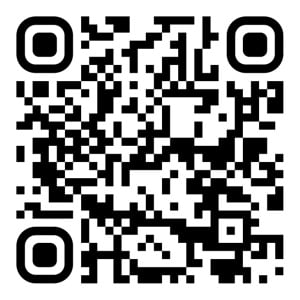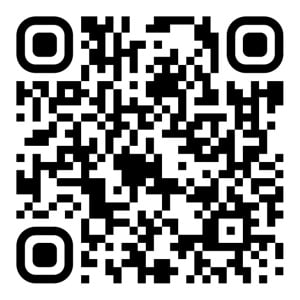Добро пожаловать
Добро пожаловать на закрытую B2B (Business-to-Business, рус. Бизнес для Бизнеса) электронную торговую площадку (далее ЭТП) по реализации транспортных средств.
Регистрация
Регистрация на электронной торговой площадке для юридических лиц
- В интернет браузере ввести адрес: www.carlink.ru
- Зарегистрироваться на сайте www.carlink.ru
- Согласиться на обработку файлов «Cookie». Без этого аукцион не может работать корректно.
Для регистрации нужно заполнить необходимые поля, а также ознакомиться с пользовательским соглашением (рис.).
Для продолжения регистрации нужно дать согласие на обработку персональных данных и отметить флажок в соответствующем чекбоксе.
Также можно подписаться на получение оперативной информации о старте важных лотов, новых сервисах и возможностях платформы (рис.), выбрав чекбокс «Редкие письма с пользой». Такую подписку можно будет включить позднее в разделе «Настройка оповещений», событие «Важные лоты и новые сервисы».
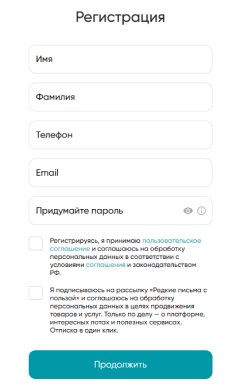
На указанный вами адрес электронной почты и мобильный телефон придут сообщения с кодом активации. Регистрация происходит сразу по двум контактам.
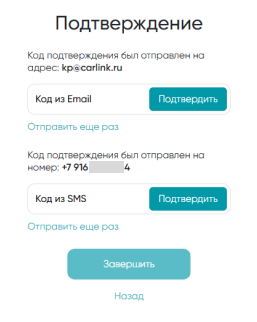
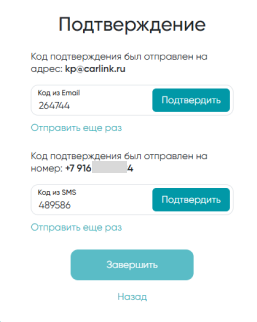
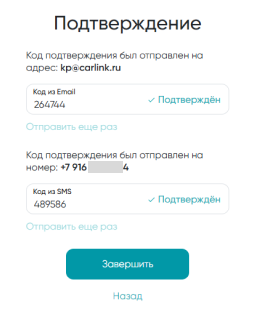
Процедура верификации окончена.
Купить
Создание профиля покупателя (оформление договора участия) для юридических лиц
На странице «Профили» (рис., ) создайте свой новый «профиль покупателя».

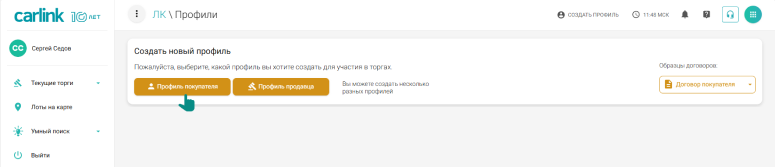
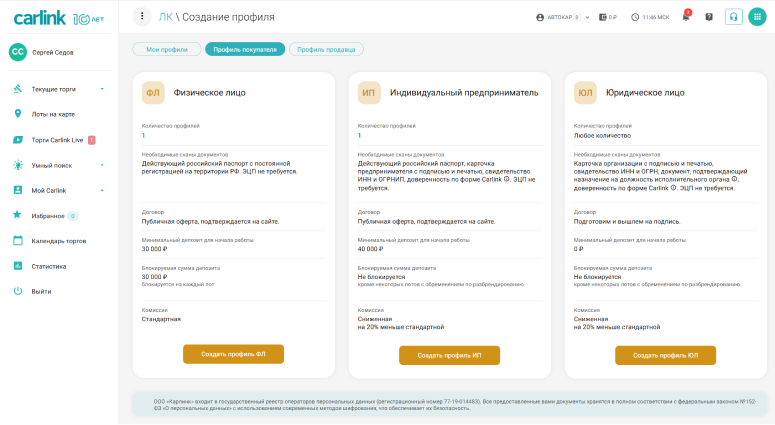
Для получения доступа к информации по лотам и участию в торгах, необходимо оформить договор участия.
На данном этапе вам необходимо заполнить данные юридического лица (далее – ЮЛ), для формирования договора участия в торгах как Покупателя и последующего использования их в Договорах купли-продажи на выигранные транспортные средства.
Для того чтобы перейти к заполнению формы создания профиля, необходимо нажать на «создать профиль» в навигационной панели или на виджете «Данные аккаунта» в Личном кабинете (перейти в личный кабинет можно по клику на имя пользователя в главном меню) (рис.). Далее на открывшейся странице ЛК\Профили на форме «Создать новый профиль» необходимо нажать на кнопку «Профиль покупателя» (рис.). Кроме этого на данной форме можно ознакомиться с образцами договоров. После этого, на странице ЛК\Создание профиля (рис.) можно ознакомиться с остальными условиями участия для ФЛ, ИП и ЮЛ, – выбрать нужную вам форму, нажав на кнопку «Создать профиль ЮЛ» и заполнить форму для подготовки договора Покупателя.
Формы заполнения для подготовки Договора Покупателей – ЮЛ (ООО, ПАО, АО, ЗАО, НАО, ОАО, ГУП, МУП, ФГП, Объединение, Представительство фирмы) отличаются, а именно:
- когда подписант действует на основании устава (например, генеральный директор (рис.);
- когда подписант действует на основании доверенности (например, главный специалист); в данном случае необходимо заполнить дополнительные поля - дату и номер доверенности, а также дату окончания действия доверенности (рис.);
- когда подписант действует на основании договора о передаче полномочий, - в данном случае необходимо заполнить № договора и дату договора, а также прикрепить договор о передаче полномочий (рис.).
Поля, отмеченные звездочкой (*), обязательны к заполнению.
Также необходимо загрузить копии документов, указанных в форме.
При заполнении формы имеется возможность заполнить ряд полей автоматически данными из СБИС (наименование, юридический адрес, ОГРН, КПП).
Для этого необходимо заполнить поле ИНН и нажать на кнопку «заполнить автоматически» (рис.).
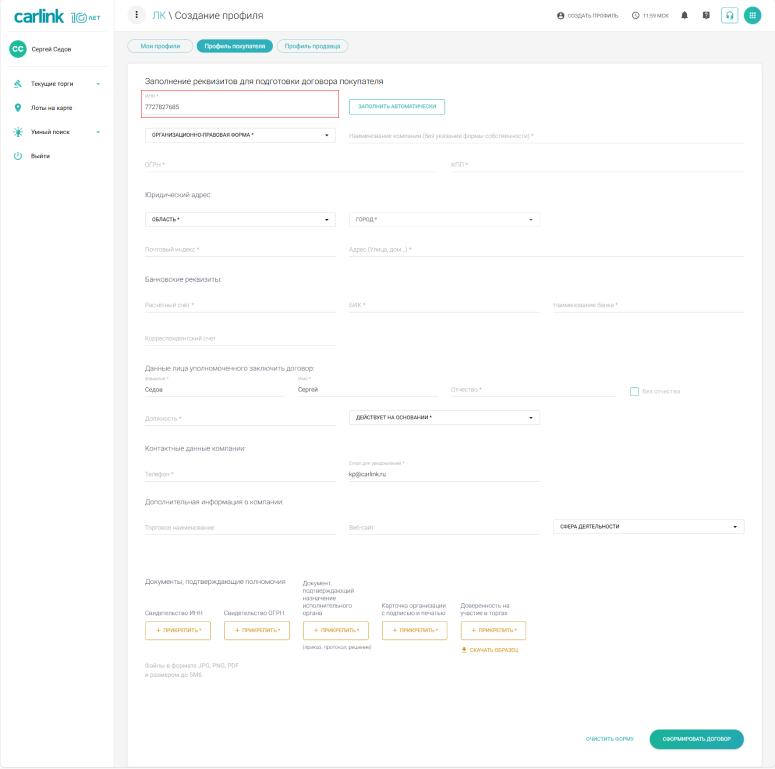
Форма заполнения для подготовки договора Покупателя – ЮЛ,
подписант действует на основании устава
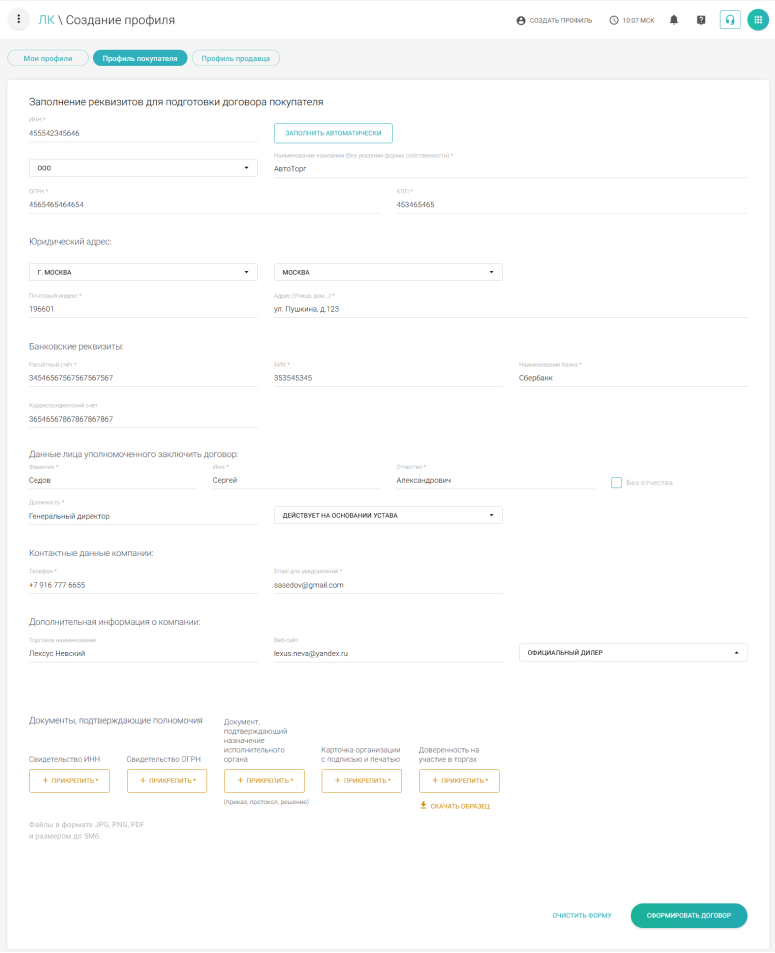
Форма заполнения для подготовки договора Покупателя – ЮЛ,
подписант действует на основании доверенности
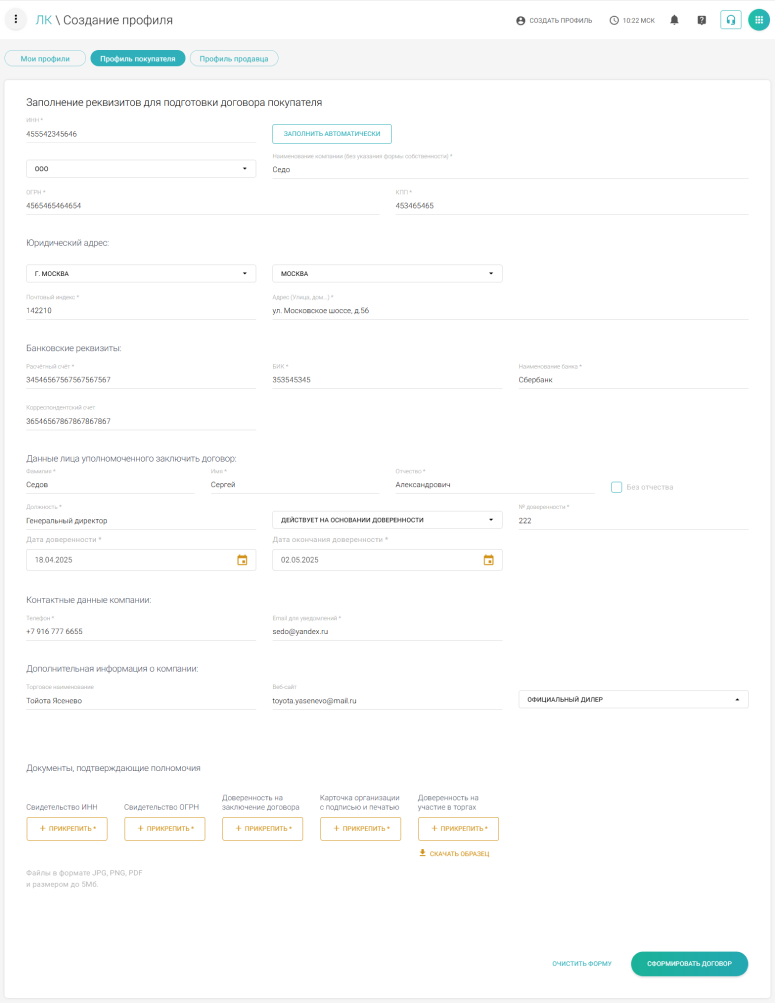
Форма заполнения для подготовки договора Покупателя – ЮЛ,
подписант действует на основании договора о передаче полномочий
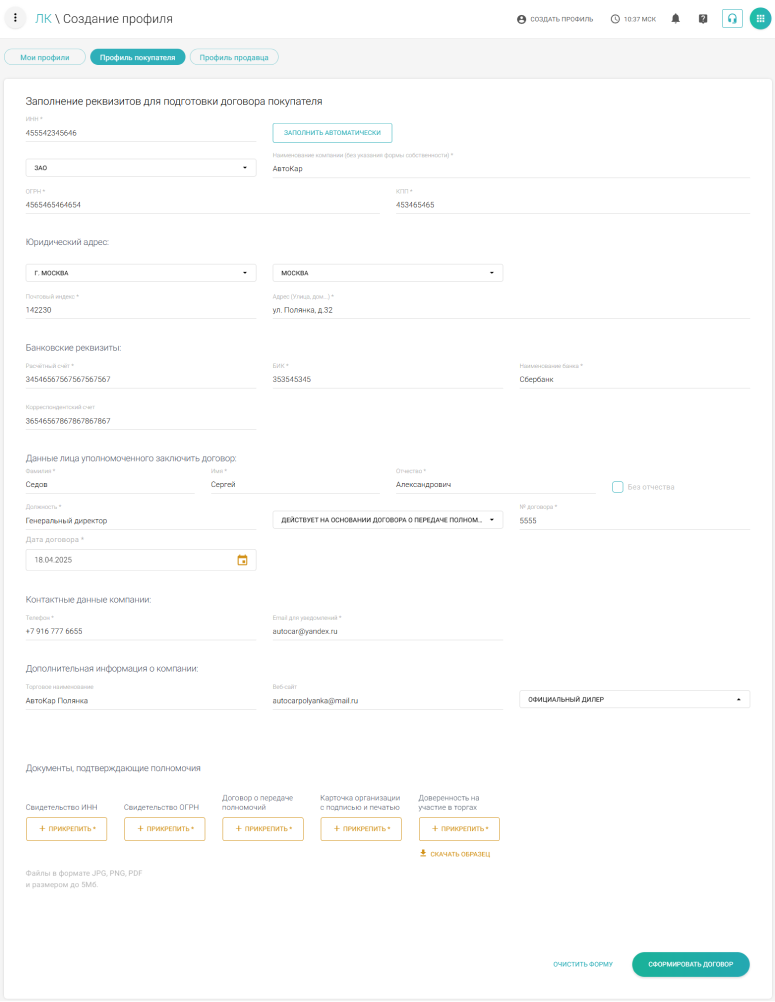
После того, как вы заполнили поля, сформируется договор.
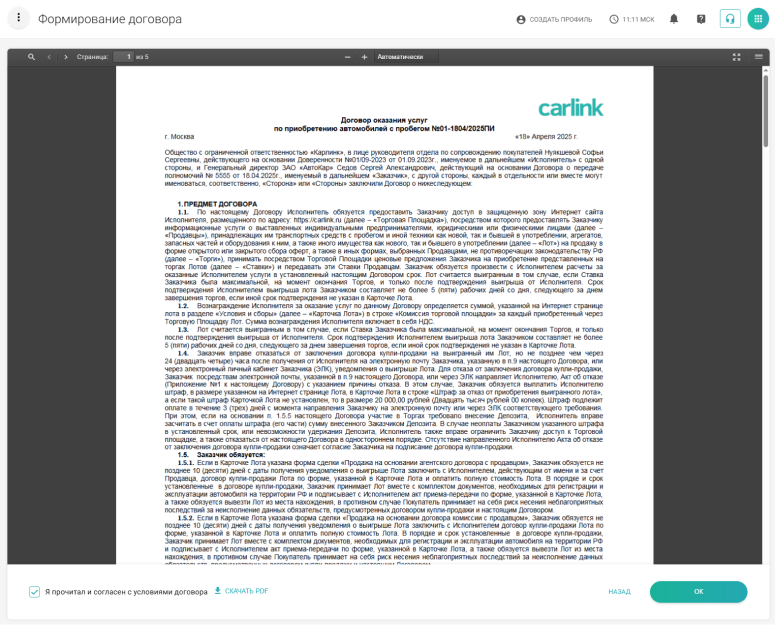
В открывшемся договоре (рис.) проверьте корректность реквизитов; для внесения каких-либо изменений нажмите «назад».
Имеется возможность скачивания документа в формате pdf. Распечатанный и подписанный договор можно отправить в компанию для дальнейшего оформления.
После подтверждения корректности данных или внесения исправлений, отметьте чекбоксом согласие на условия, после чего нажмите на кнопку «ОК».
Вы увидите на экране сообщение об успешном формировании договора и ожидании проверки (рис.).
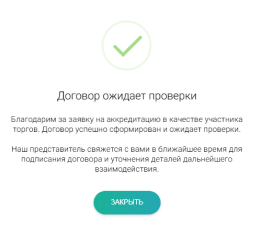
После того как пройдена регистрация, создан профиль покупателя на ЭТП (рис.), заключен договор и внесен обеспечительный депозит (см. баланс депозита), можно принимать участие в торгах на покупку автомобиля.
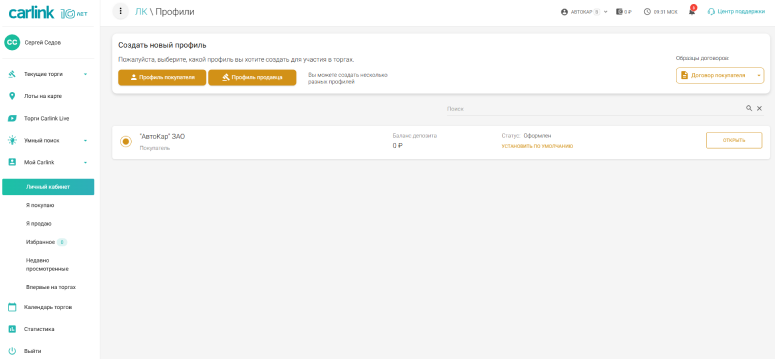
Имейте в виду, что после того, как договор оформлен, редактирование данных запрещено и изменение реквизитов возможно только через службу поддержки.
Ваша заявка на оформление Договора будет отправлена на обработку администрации ЭТП, после чего специалист свяжется с вами для того, чтобы завершить оформление и предоставить дальнейшие инструкции по участию в торгах.
Если Вам необходимо добавить дополнительные ЮЛ, от лица которых Вы планируете участие в торгах, после авторизации на ЭТП, перейдите в раздел «Мой Carlink» -> Личный кабинет, доступный в главном меню (рис.13) и в карточке «Данные аккаунта» нажмите на «Мои профили».
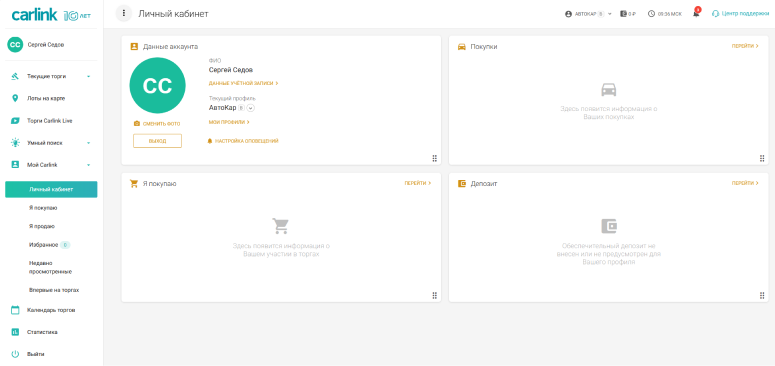
Кроме этого, на страницу «Профили» (рис.) можно попасть по клику на название профиля в навигационной панели.
Если при регистрации профиля ЮЛ произошли совпадения по типу компании, ее наименованию или ИНН – вы получите предупреждение о наличии аналогичного профиля (дубля) (рис.).
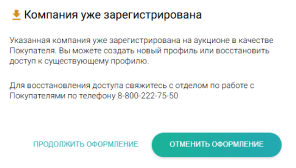
Обратите внимание, что на странице «Профили» (рис.) можно также ознакомиться с образцами договоров.
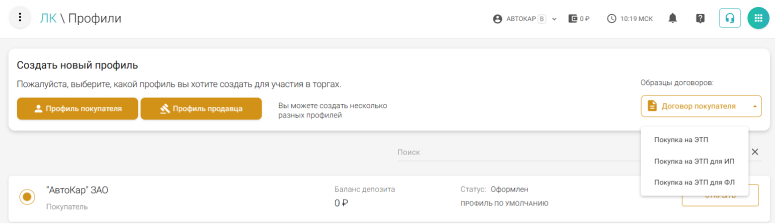
После того как пройдена регистрация, создан профиль покупателя на ЭТП (рис.), заключен договор и внесен обеспечительный депозит (см. баланс депозита), можно принимать участие в торгах на покупку автомобиля.
Об успешном предоставлении доступа вы получите уведомления – на почту и по смс.
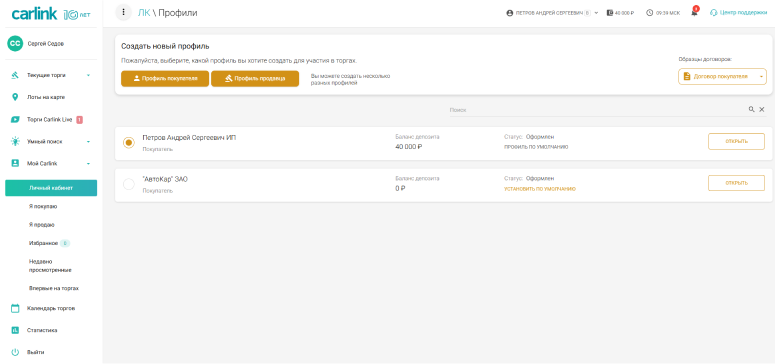
Выбрав один из пунктов меню «Текущие торги», например, «Все лоты» (рис.) в левой панели управления, вам будут представлены все доступные на площадке и участвующие в торгах лоты.
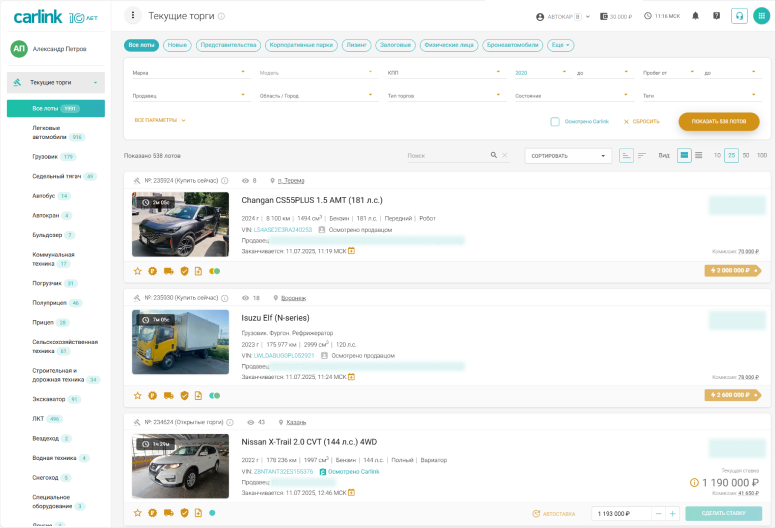
В верхней части основного окна отображается мини-подсказка (зеленая область с иконкой  ), с кратким описанием данного раздела (рис.).
), с кратким описанием данного раздела (рис.).
При необходимости подсказку можно закрыть (нажав на  ) или открыть вновь (
) или открыть вновь ( рядом с названием раздела) (рис.).
рядом с названием раздела) (рис.).
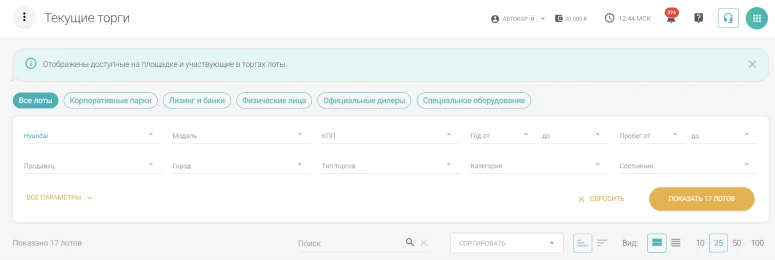
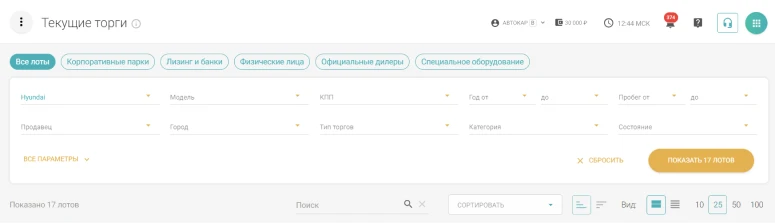
Создание профиля покупателя (оформление договора участия) для ИП
На странице «Профили» (рис., ) создайте свой новый «Профиль покупателя».
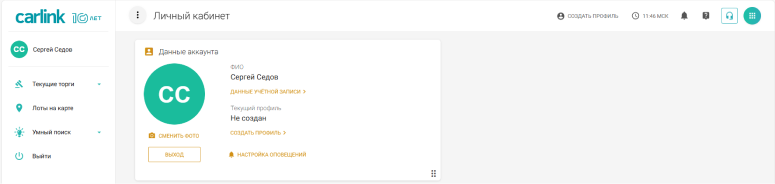
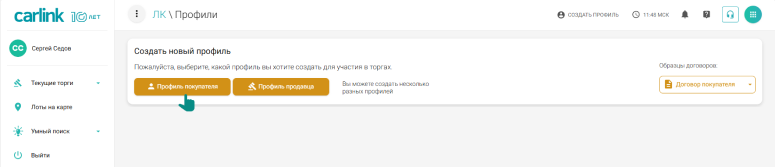
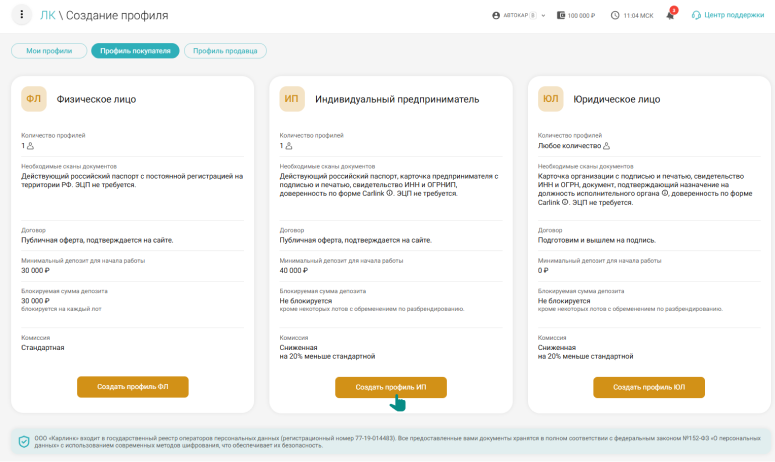
Для получения доступа к информации по лотам и участию в торгах, необходимо оформить договор участия.
На данном этапе вам необходимо заполнить данные индивидуального предпринимателя (далее – ИП), для формирования договора участия в торгах как Покупателя и последующего использования их в Договорах купли-продажи на выигранные транспортные средства.
Для того чтобы перейти к заполнению формы создания профиля, необходимо нажать на «создать профиль» в навигационной панели или на виджете «Данные аккаунта» в Личном кабинете (перейти в личный кабинет можно по клику на имя пользователя в главном меню) (рис.). Далее на открывшейся странице ЛК\Профили на форме «Создать новый профиль» необходимо нажать на кнопку «Профиль покупателя» (рис.). Кроме этого на данной форме можно ознакомиться с образцами договоров. После этого, на странице ЛК\Создание профиля (рис.) можно ознакомиться с остальными условиями участия для ФЛ, ИП и ЮЛ, – выбрать нужную вам форму, нажав на кнопку «Создать профиль ИП» и заполнить форму для подготовки договора Покупателя.
В открывшейся форме необходимо заполнить персональные данные (прикрепить скан-копии разворотов паспорта: главный разворот и разворот с пропиской) (рис.).
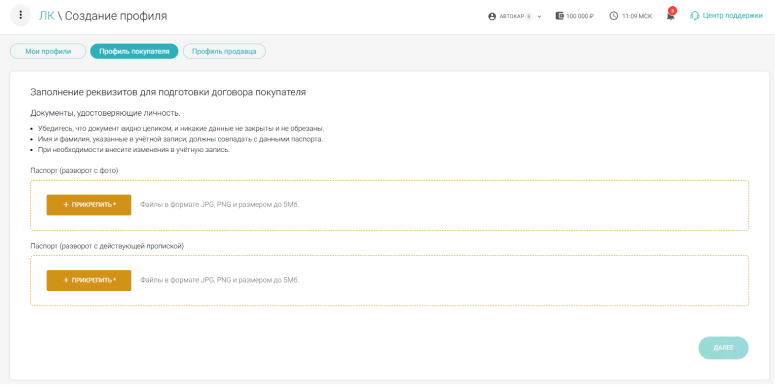
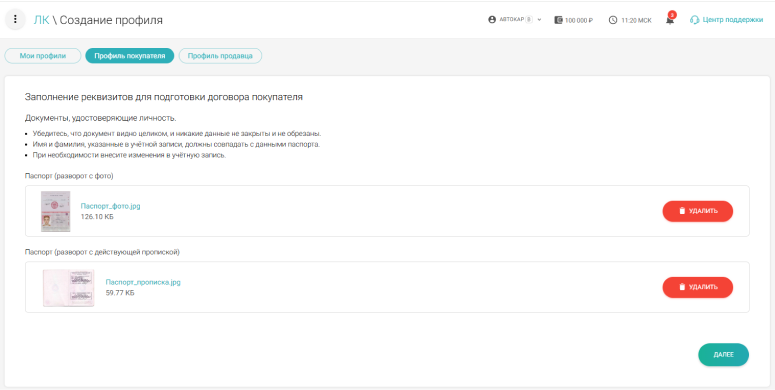
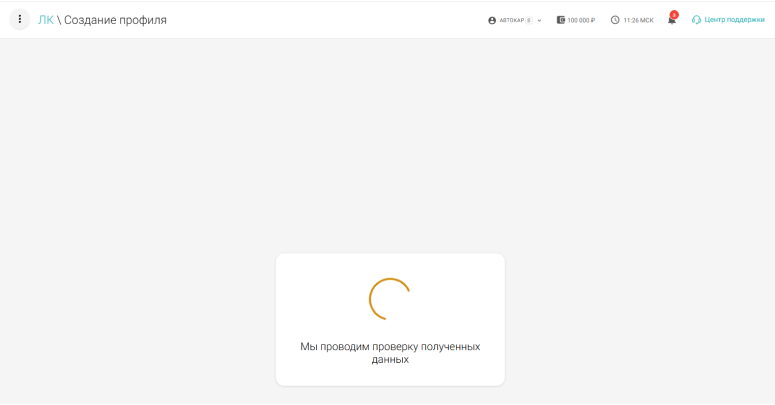
После того как вы прикрепили документ, удостоверяющий личность – запустится процесс распознавания данных. В случае успешного завершения процесса отобразится форма с заполненной информацией для создания профиля покупателя. Необходимо внимательно ознакомиться и проверить данные на корректность и при необходимости отредактировать.
Если данные распознать не удалось, вам будет предложено заполнить форму самостоятельно (рис.).
Поля, отмеченные звездочкой (*), обязательны к заполнению.
Также необходимо загрузить копии документов, указанных в форме.
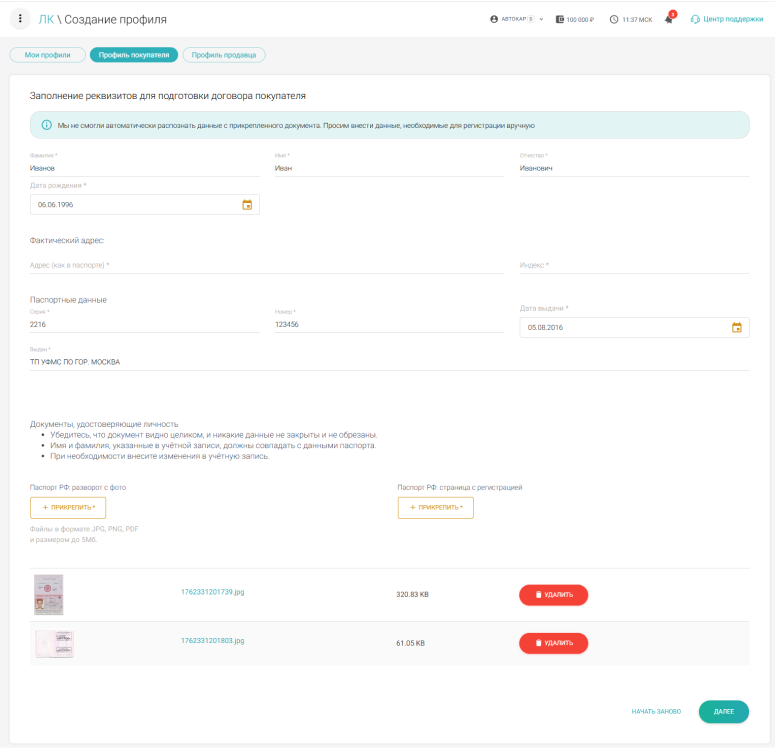
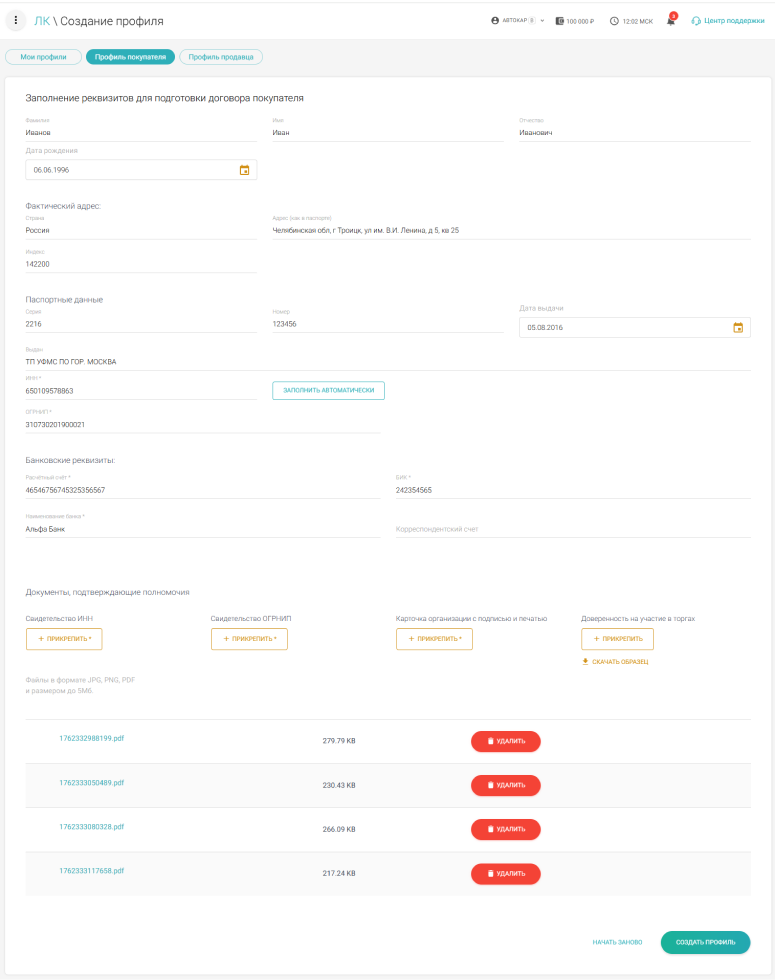
Также, можно начать процедуру заново.
После того, как вы заполнили поля, необходимо нажать на кнопку «Создать профиль», после чего сформируется оферта (рис.).
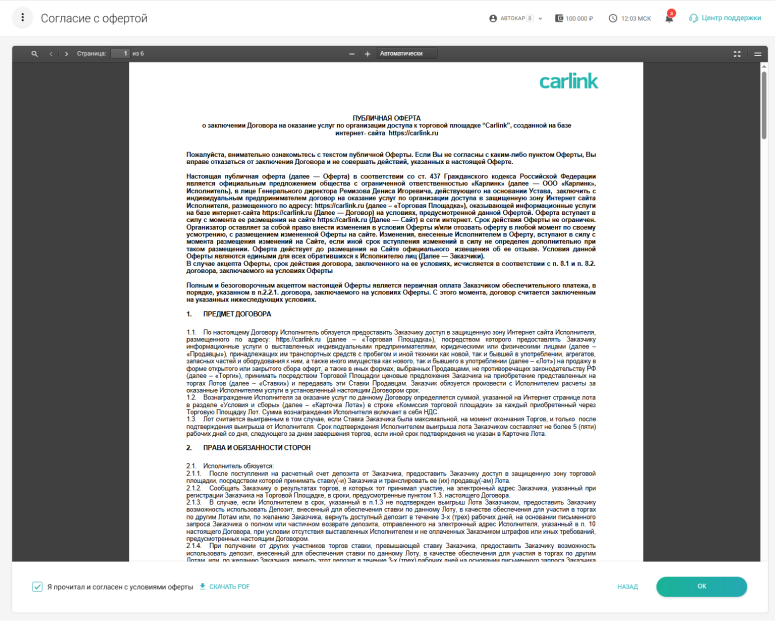
Ознакомьтесь с открывшейся офертой, отметьте чекбокс «я прочитал и согласен с условиями оферты». Для внесения каких-либо изменений в персональных данных нажмите «назад». По окончании нажмите «ОК».
Имеется возможность скачивания документа в формате pdf.
После подписания оферты, вы увидите сообщение об успешном формировании договора (рис. ).
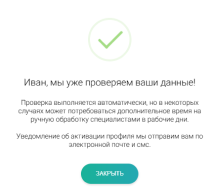
Обратите внимание на необходимость внесения обеспечительного депозита (см. баланс депозита).
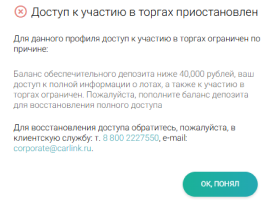
После того, как пройдена регистрация, создан профиль покупателя на ЭТП, заключен договор и внесен обеспечительный депозит, можно принимать участие в торгах на покупку автомобиля с полным доступом к информации платформы.
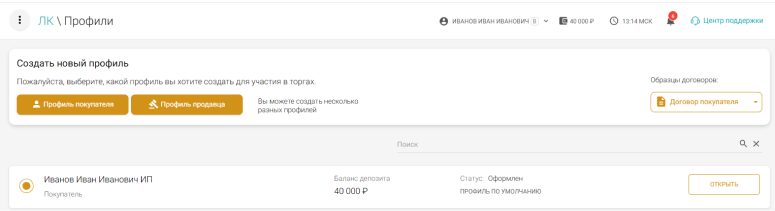
Об успешном предоставлении доступа вы получите уведомления – на почту и по смс.
Если Вам необходимо добавить дополнительные ИП, от лица которых Вы планируете участие в торгах, после авторизации на ЭТП, перейдите в раздел «Мой Carlink» -> Личный кабинет, доступный в главном меню (рис.) и в карточке «Данные аккаунта» нажмите на «Мои профили».
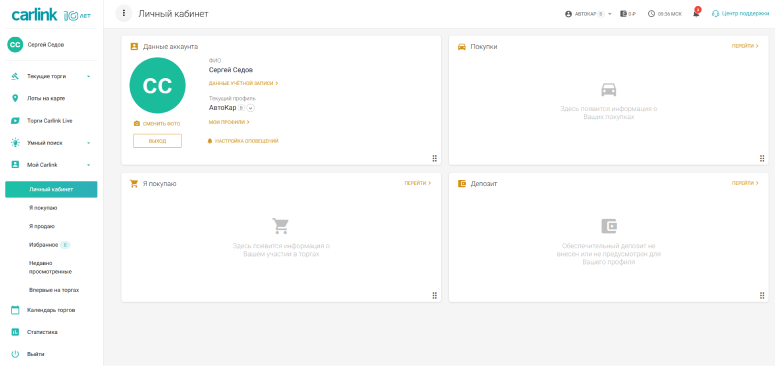
Кроме этого, на страницу «Профили» (рис.) можно попасть по клику на название профиля в навигационной панели.
Если при регистрации профиля ИП произошли совпадения по типу компании, ее наименованию или ИНН – вы получите предупреждение о наличии аналогичного профиля (дубля) (рис.).
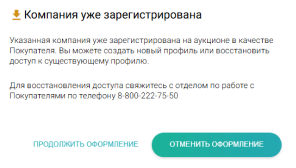
Обратите внимание, что на странице «Профили» (рис.) можно также ознакомиться с образцами договоров.
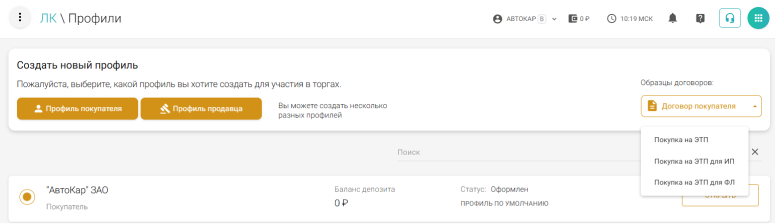
Создание профиля покупателя (оформление договора участия) для физических лиц
Для получения полного доступа к информации по лотам и участию в торгах необходимо создать профиль физического лица, подписать Публичную оферту о заключении договора на оказание услуг по организации доступа к торговой площадке Carlink, созданной на базе интернет-сайта carlink.ru, а также внести обеспечительный депозит.
После входа на ЭП вам необходимо нажать на кнопку «создать профиль» в панели навигации (верхняя строка), либо на странице «Личный кабинет» (рис.).
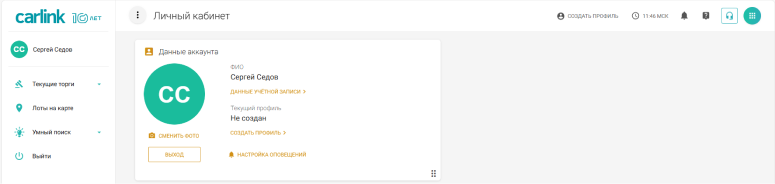
Далее на открывшейся странице ЛК\Профили (рис.) на форме «Создать новый профиль» необходимо нажать на кнопку «Профиль покупателя». Кроме этого на данной форме можно ознакомиться с образцами договоров. После этого, на странице ЛК\Создание профиля (рис.) можно ознакомиться с остальными условиями участия для ФЛ, – выбрать нужную вам форму, нажав на кнопку «Создать профиль ФЛ» и заполнить форму для подготовки договора Покупателя.
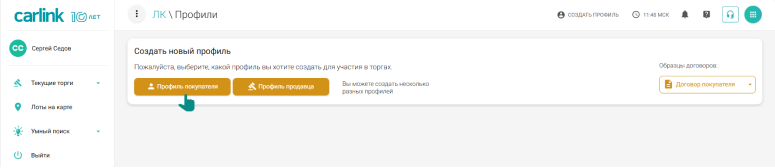
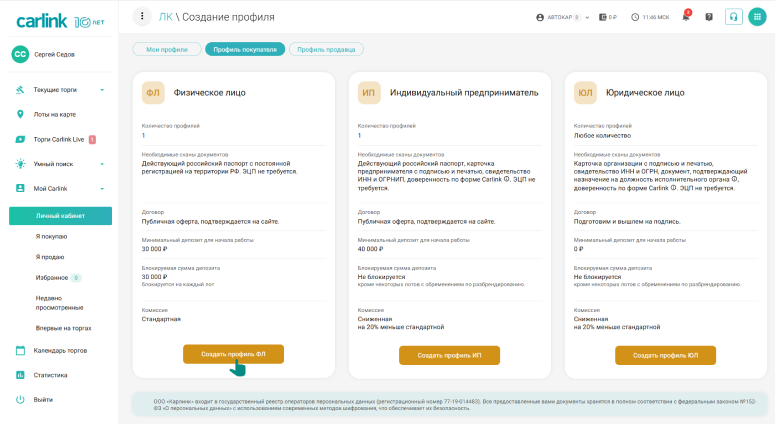
В открывшейся форме необходимо заполнить персональные данные (прикрепить скан-копии разворотов паспорта: главный разворот и разворот с пропиской) (рис.).
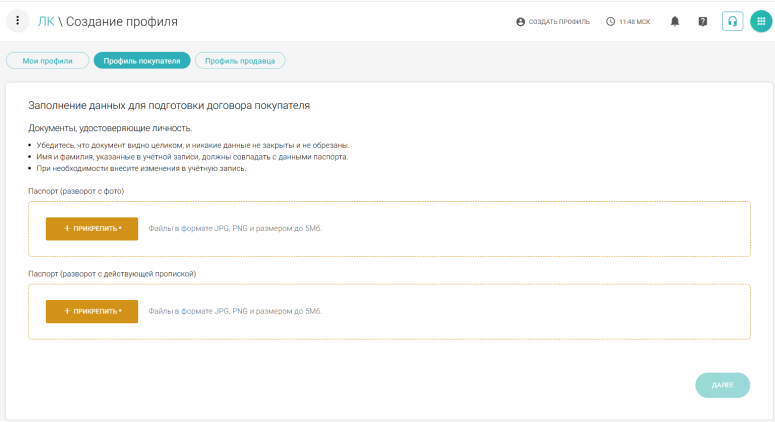
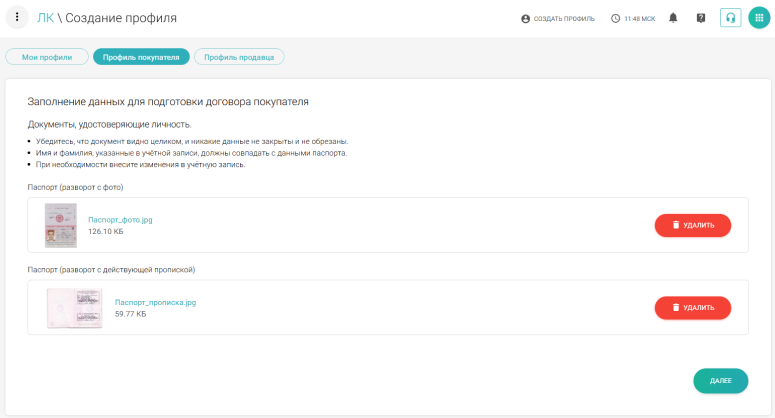
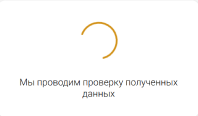
После того как вы прикрепили документ, удостоверяющий личность - запустится процесс распознавания данных. В случае успешного завершения процесса отобразится форма с заполненной информацией для создания профиля покупателя. Необходимо внимательно ознакомиться и проверить данные на корректность и при необходимости отредактировать.
Если данные распознать не удалось, вам будет предложено заполнить форму самостоятельно (рис.).
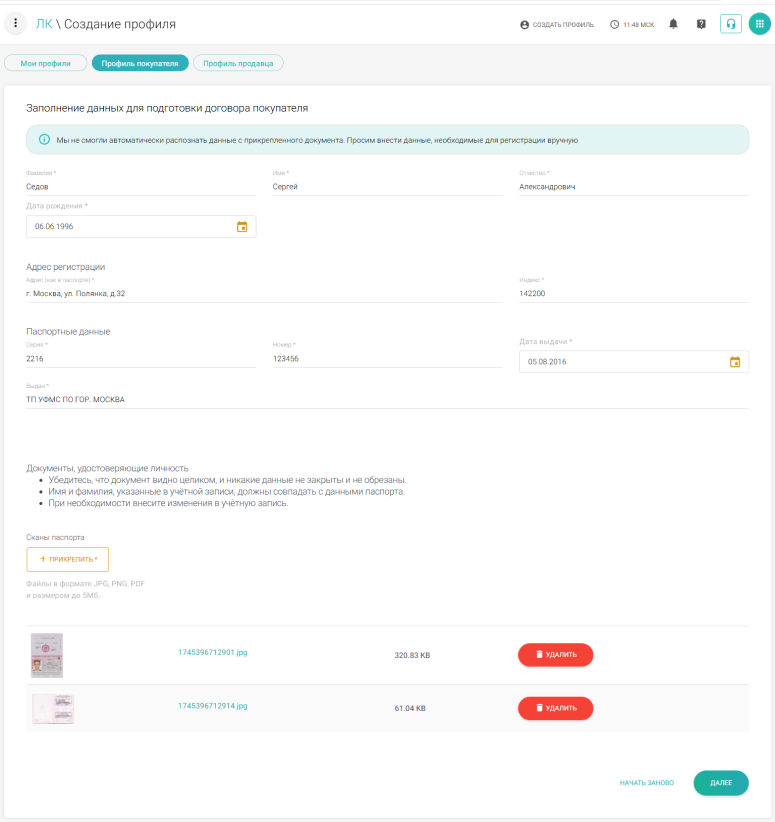
Также имеется возможность начать процедуру заново.
После, необходимо нажать на кнопку «Далее».
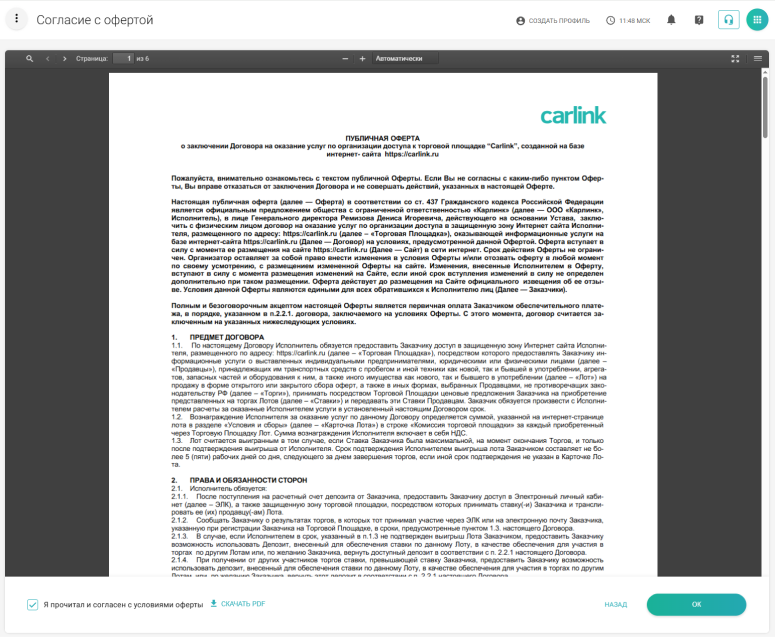
Ознакомьтесь с открывшейся офертой, отметьте чекбокс «я прочитал и согласен с условиями оферты». Для внесения каких-либо изменений в персональных данных нажмите «назад». По окончании нажмите «OK».
Имеется возможность скачивания документа в формате pdf.
После подписания оферты, вы увидите сообщение об успешном формировании договора (рис.).
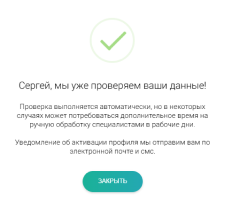
Обратите внимание на необходимость внесения обеспечительного депозита (см. баланс депозита). Пока вы не пополнили баланс, вам будет предоставлен 14-дневный ознакомительный доступ (рис.) с ограничением отображения части информации о лотах (VIN, Продавец и раздел Документы будут скрыты). После внесения обеспечительного депозита можно принимать участие в торгах на покупку автомобилей с полным доступом к информации платформы.
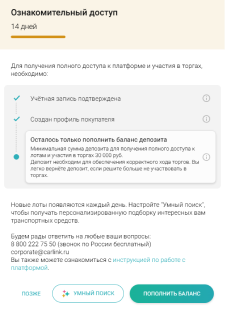
Об успешном предоставлении доступа вы получите уведомления – на почту и по смс.
Работа с несколькими профилями
На ЭТП «Карлинк» у одного зарегистрированного пользователя может быть несколько профилей (рис.).
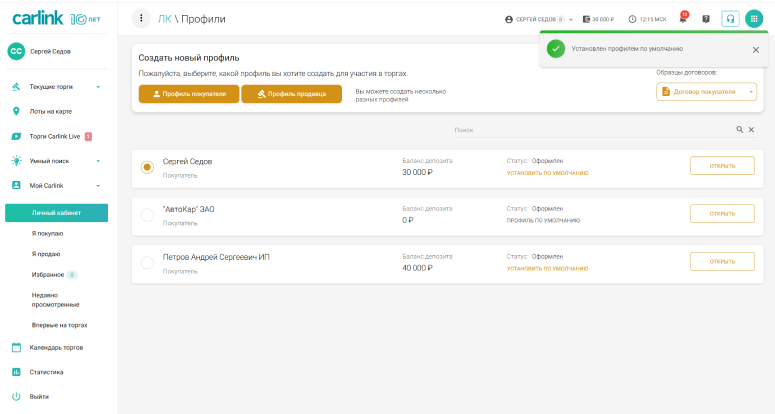
На странице «Профили» с помощью переключателя можно выбрать текущий профиль ( ) , а также установить нужный профиль по умолчанию кнопкой
) , а также установить нужный профиль по умолчанию кнопкой  , который будет автоматически выбираться при следующем входе в систему. Кроме этого имеется возможность быстрого переключения профиля на любой странице (не переходя на страницу смены профиля) выбрав нужное из раскрывающегося списка в навигационной панели (рис.) или в Личном кабинете на виджете «Данные аккаунта» (рис.).
, который будет автоматически выбираться при следующем входе в систему. Кроме этого имеется возможность быстрого переключения профиля на любой странице (не переходя на страницу смены профиля) выбрав нужное из раскрывающегося списка в навигационной панели (рис.) или в Личном кабинете на виджете «Данные аккаунта» (рис.).
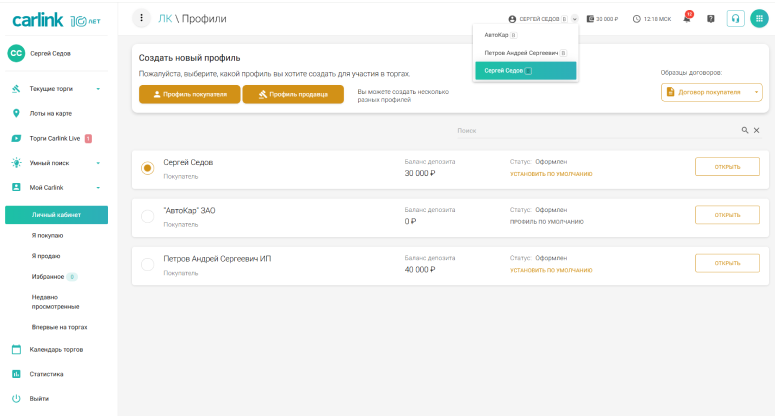
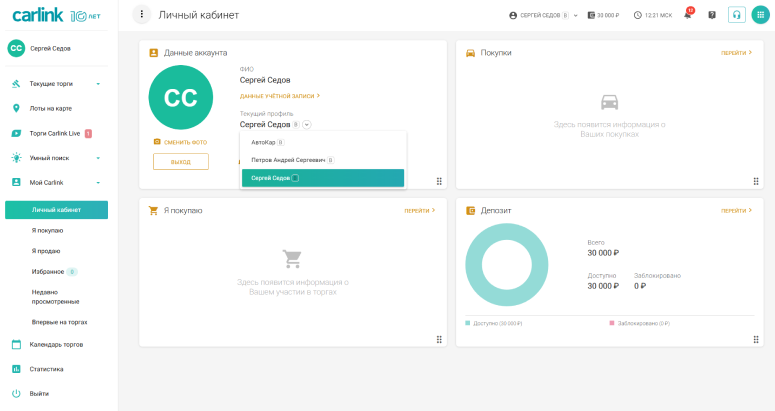
Буквами  и
и  обозначается признак роли – Buyer (Покупатель) и Seller (Продавец).
обозначается признак роли – Buyer (Покупатель) и Seller (Продавец).
Если у вас много профилей, а именно более 7, то в окне с профилями автоматически добавится поиск по наименованию (или части наименования) для удобства выбора (рис. ).
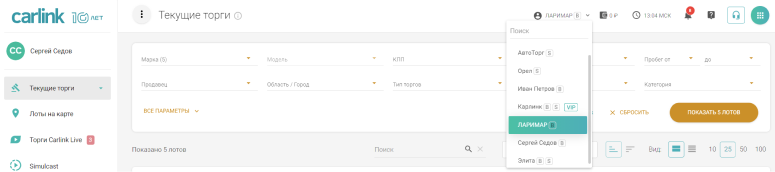
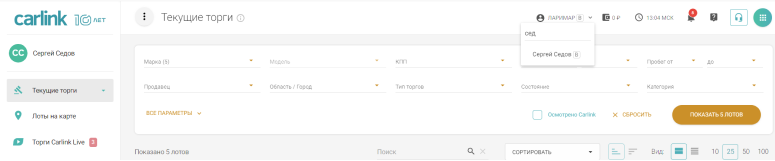
Поиск авто
Фильтр
Для осуществления поиска автомобиля конкретной марки/модели (и других характеристик) можно использовать фильтр (рис.).
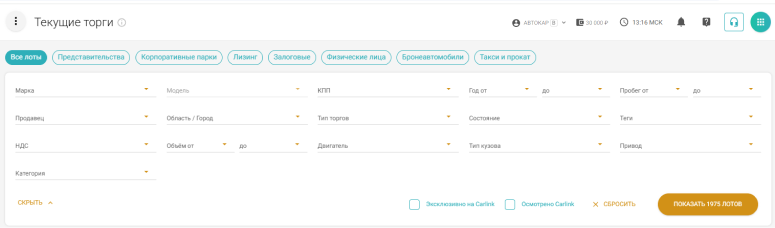
Установив необходимые параметры, на экран выведутся все лоты под индивидуальный запрос.
В меню «Текущие торги» также могут присутствовать предустановленные фильтры по типам транспортных средств, такие как «Легковые автомобили», «ЛКТ», «Грузовик», «Автобус», «Прицеп», «Строительная и дорожная техника» и т.д. (рис.).
Кроме этого, сверху от основного фильтра выведены кнопки быстрого фильтра по категориям лотов, такие как «Бронеавтомобили», «Корпоративные парки», «Лизинг и банки», «Такси и прокат» и т.д. Данные кнопки повторяют поле «Категория» основного фильтра.

Список лотов
- «Поиск»:
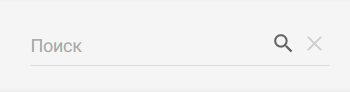
Поиск работает в полнотекстовом режиме, это означает, что можно искать по любому слову (или параметру), например, по VIN – «XW8ZZTR785СС34F24», или марке автомобиля «Audi», по типу топлива «Дизель», или по комплектации «Тонированные стекла».
Слова, разделенные пробелами, находятся по присутствию любого из них в карточке лота.
- «Сортировка»:
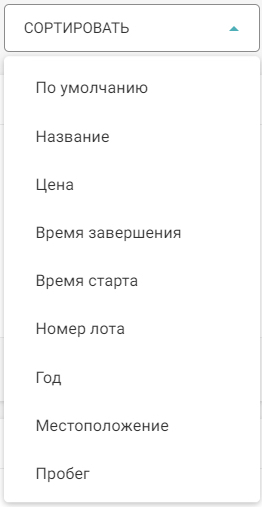
- открытые;
- открытые аварийные;
- предложение цены;
- предложение цены аварийные.
Внутри группы лоты сортируются по времени завершения в порядке возрастания (от ранних к поздним).
В остальных видах сортировки (по названию, цене, времени завершения, времени старта, номеру лота, году, местоположению, пробегу) можно сортировать по возрастанию  или убыванию
или убыванию  .
.
- «Вид»:
Список лотов может быть представлен как в табличном виде  (рис.), так и в виде кратких карточек
(рис.), так и в виде кратких карточек  (рис.).
(рис.).
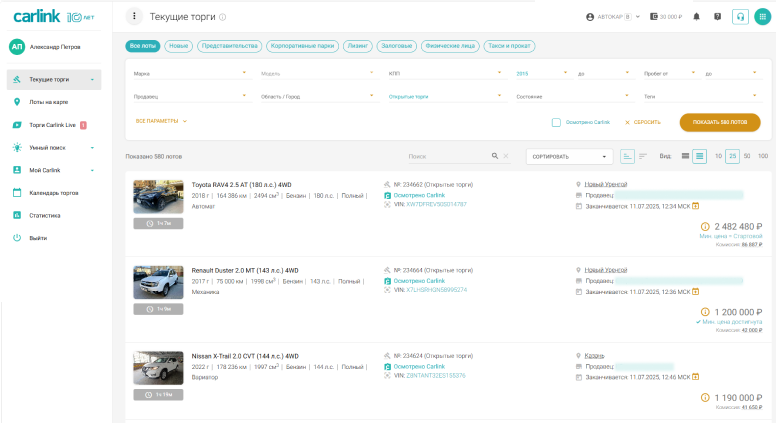
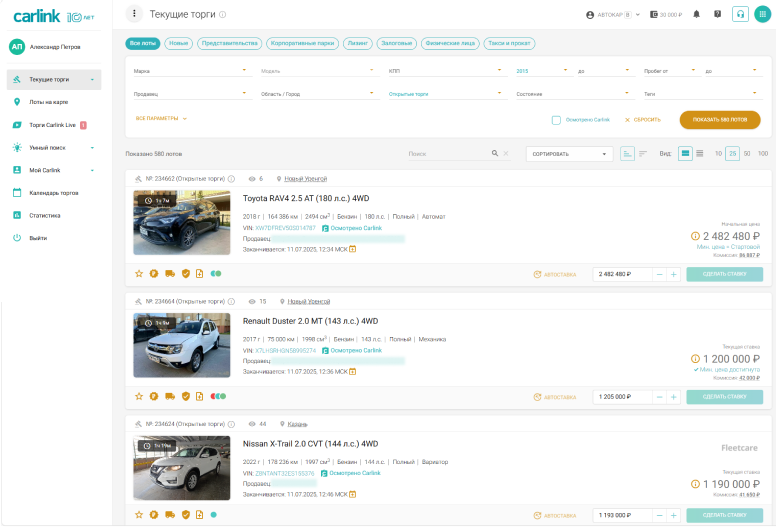
Значком  отмечены лоты автомобилей, которые есть в продаже только на площадке Carlink (рис.).
отмечены лоты автомобилей, которые есть в продаже только на площадке Carlink (рис.).
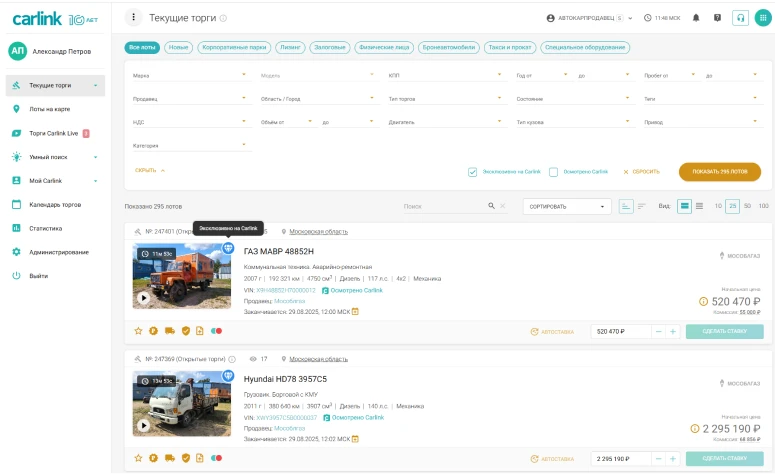
Значком  выделяются лоты, на которые действует ограниченное по времени выгодное предложение. Наличие данной метки также отображается тегом в краткой карточке лота (рис.). Такие лоты можно выбрать, если использовать фильтр для поиска по тегу «Горящее предложение» (рис., ).
выделяются лоты, на которые действует ограниченное по времени выгодное предложение. Наличие данной метки также отображается тегом в краткой карточке лота (рис.). Такие лоты можно выбрать, если использовать фильтр для поиска по тегу «Горящее предложение» (рис., ).
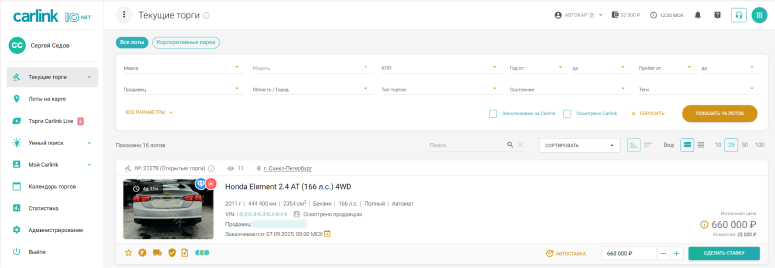
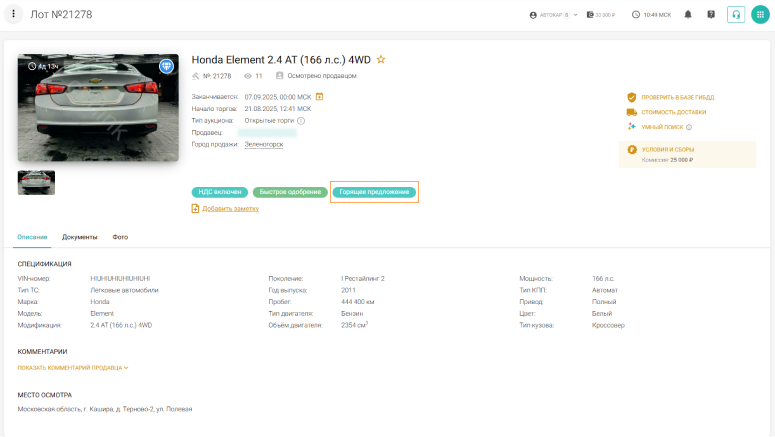
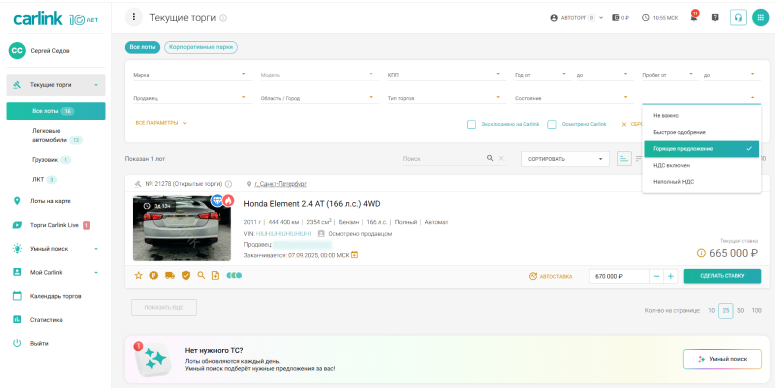
Карточка лота в списке лотов или «краткая карточка лота»
- Статусная строка (номер лота, тип торгов, описание типа торгов info_outline, количество просмотров visibility, местоположение автомобиля location_on, статус ставки);
- Основная информация по автомобилю (фото, видео, марка, модель, технические характеристики);
- Информация по лоту (продавец, логотип продавца, календарь - напоминание о времени окончания торгов по данному лоту, время окончания торгов, текущая цена, текущая комиссия (только на активных лотах), признак достижения минимальной цены);
- Область управления ставками (см. как сделать ставку).
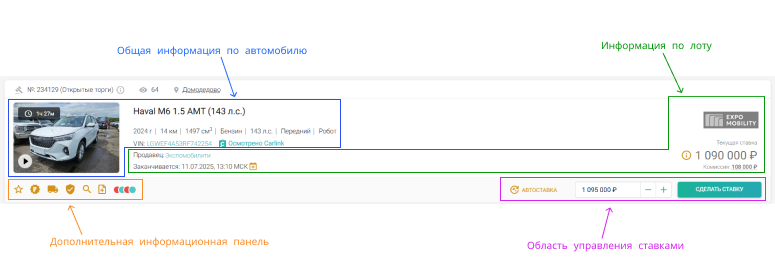
-
– если при создании осмотра автомобиля с помощью приложения Carinspect было сделано видео, вы сможете посмотреть его прямо в карточке лота (рис.).
- info_outline – ход торгов (последовательность ставок и событий по лоту)
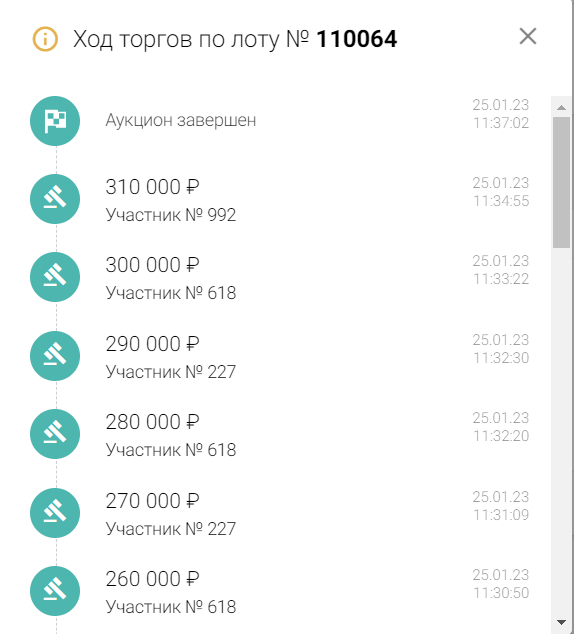
Обратите внимание, что ставки других участников торгов представлены в анонимном виде (Участник №...).
Кликнув по полю «Продавец» вы можете узнать подробную информацию по ней (рис.). Также, вы можете посмотреть все лоты продавца и оформить подписку на новые лоты (подробнее см. в разделе «умный поиск»).
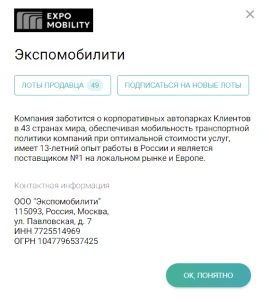
- search – заказать осмотр (рис.), – позволяет отправить заявку на индивидуальный платный осмотр автомобиля по стандарту Carlink.
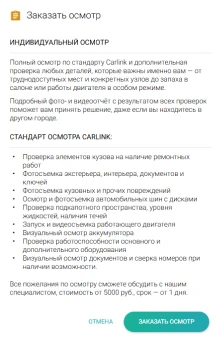
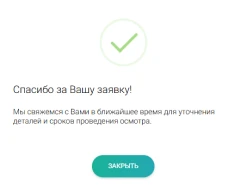
- – добавление в календарь напоминания об окончании торгов (рис.).
Выбрав удобный вам календарь, вы можете создать напоминание о событии – времени окончания торгов по данному лоту. На рис. показано добавление напоминания на примере календаря Google.
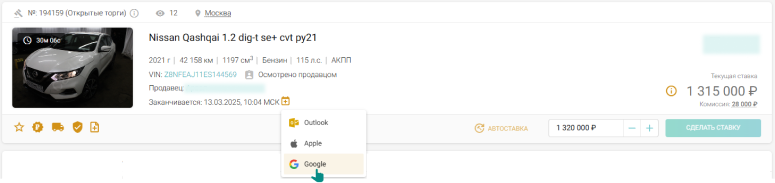
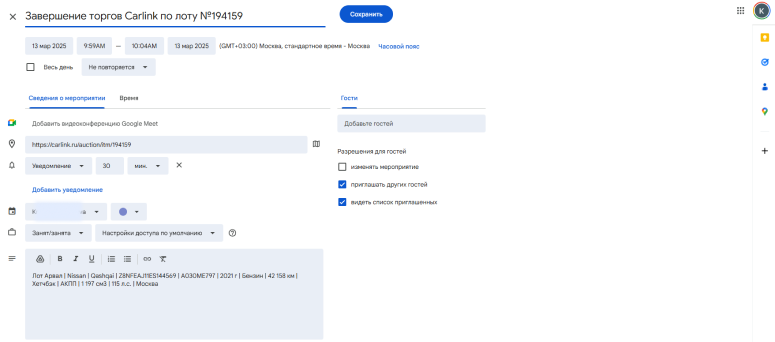
![]() – для справки здесь приведена оценка среднерыночной цены по данным Carlink, которая формируется на основе статистики продаж аналогичных транспортных средств на платформе. Цена не является официальной оценкой стоимости, но помогает сориентироваться и не прогадать в ходе торгов. По наведению на значок
– для справки здесь приведена оценка среднерыночной цены по данным Carlink, которая формируется на основе статистики продаж аналогичных транспортных средств на платформе. Цена не является официальной оценкой стоимости, но помогает сориентироваться и не прогадать в ходе торгов. По наведению на значок ![]() всплывает окно с подсказкой
всплывает окно с подсказкой .
![]() – создание заметки, с вводом текста до 800 символов, включая пробелы, имеются иконки эмоций.
– создание заметки, с вводом текста до 800 символов, включая пробелы, имеются иконки эмоций.
При наличии заметки на лоте кнопка поменяется на  .
.
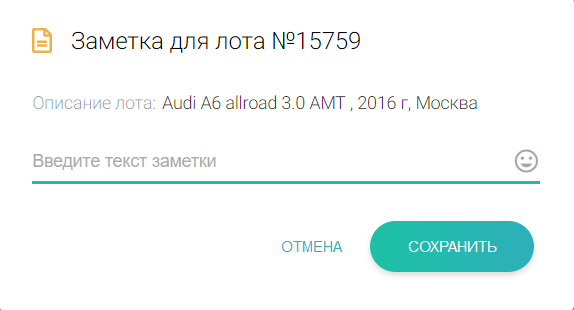
Добавлять/Редактировать заметку можно в открывшемся диалоговом окне (рис.).
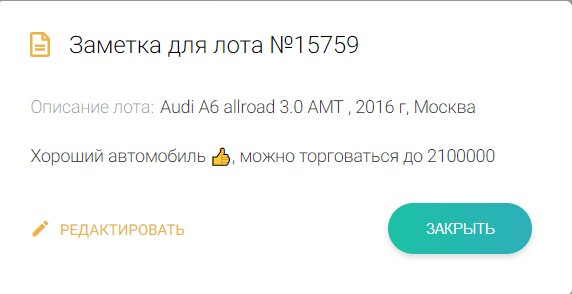
Обратите внимание, что заметка на лоте видна только вам, точнее всем пользователям одного профиля. Это удобно, когда в компании есть оценщик – пользователь, прикрепленный к профилю компании.
- verified_user – проверка автомобиля в базе ГИБДД;
- local_shipping – оценка стоимости доставки автомобиля в ваш город, если требуется данная услуга (рис.).
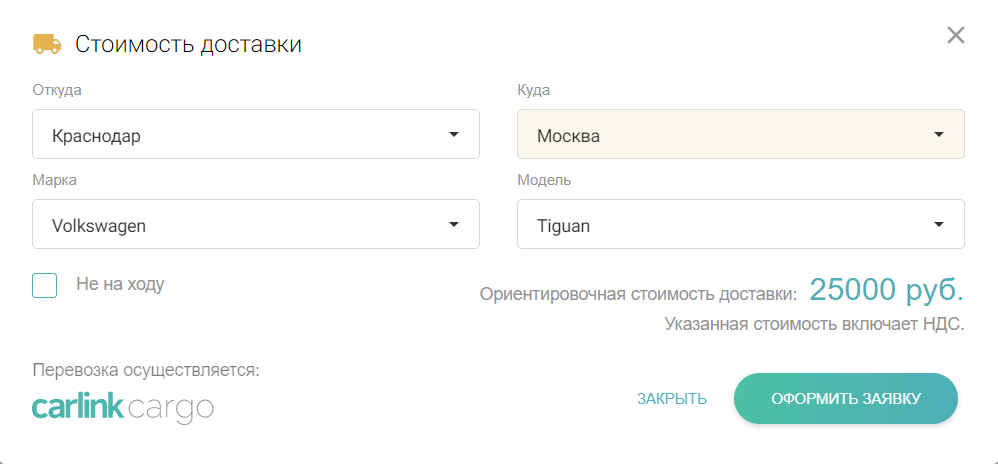
В калькулятор данные по автомобилю, город отгрузки подставятся автоматически. Калькулятором можно пользоваться для оценки перевозки любого авто в любые доступные населенные пункты. Стоимость соответствует тарифам компании.
Имеется возможность оформить заказ на перевозку, для этого необходимо перейти на соответствующий раздел сайта по ссылке с логотипом «carlink cargo».
Посмотреть избранные вами лоты можно нажав соответствующий пункт в меню сайта рис. . Более подробное описание в разделе «Избранное».
- star_border – добавить автомобиль в «Избранное».
Посмотреть избранные вами лоты можно нажав соответствующий пункт в меню сайта в разделе «Мой Carlink» (рис.). Более подробное описание в разделе «Избранное».
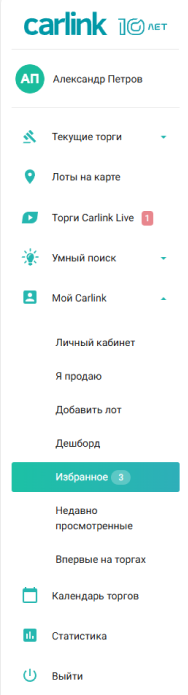
При отображении лотов в табличном виде (рис.) для отображения области управления ставками нужно навести курсор на лот (рис.).
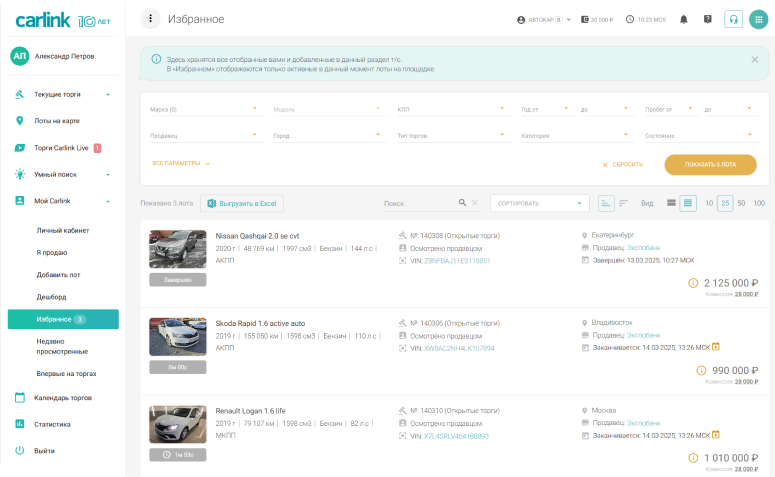
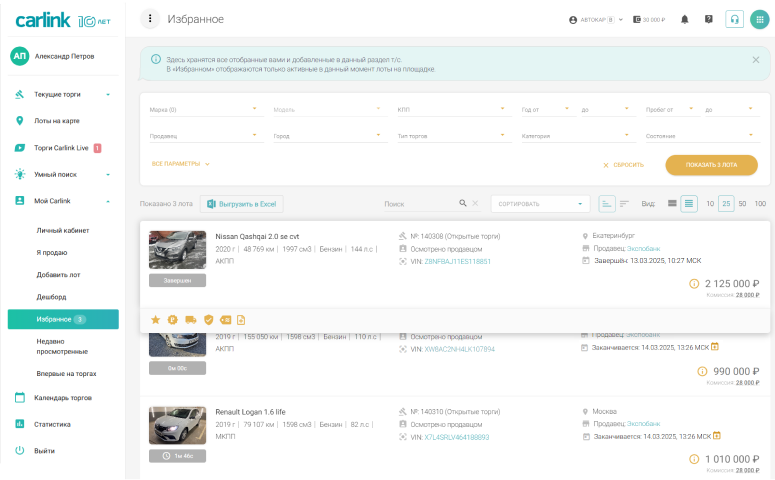
![]() – условия и сборы (подробнее в «Условия и сборы»).
– условия и сборы (подробнее в «Условия и сборы»).
– теги лота, находятся на дополнительной информационной панели (рис.), в фильтре для поиска автомобиля конкретной марки/модели (рис.), а также в подробной карточке лота (рис.). По тегам можно осуществить поиск и оформить подписку через «Умный поиск».
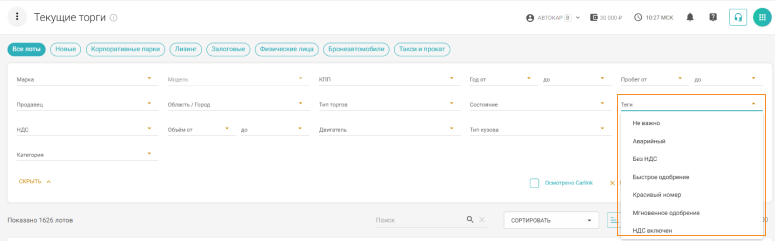
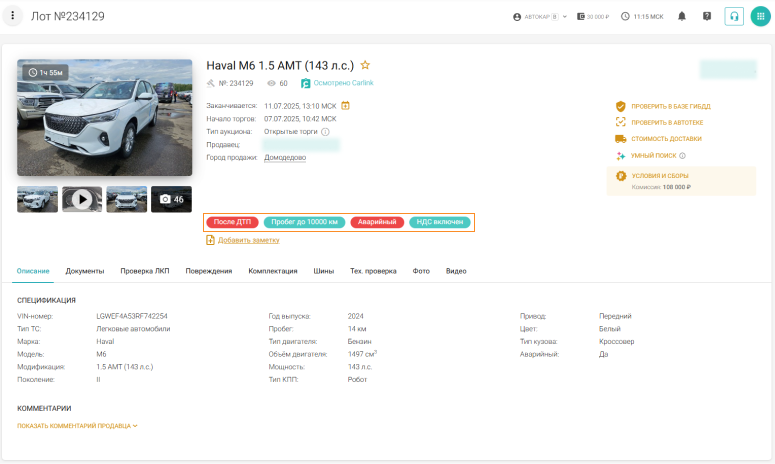
Условия и сборы
В «Условия и сборы» описаны основные условия продажи автомобиля и образцы договоров купли-продажи (рис.).
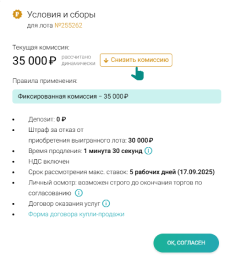
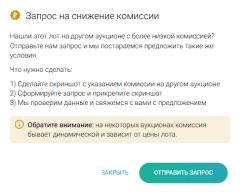
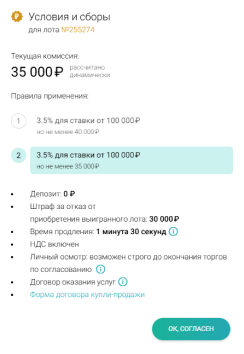
- Текущая комиссия.
Во всех аукционных лотах применяется тарифная сетка, в которой предусмотрены как динамически изменяемые комиссии в процентах от текущей ставки по лоту, так и фиксированные.
Правила отображения текущей комиссии и правил применения зависят от типа торгов на лоте.
Для открытых торгов отображается текущая сумма комиссии, рассчитанная на основе текущего правила и значения текущей (или стартовой) цены на лоте.
На закрытых торгах (предложение цены) текущая комиссия отображается, в случае, если правило применения – фиксированная комиссия или на лоте присутствует ваша ставка, если правило применения – в процентах.
На торгах «купить сейчас» текущая комиссия рассчитывается на основе цены «купить сейчас» на лоте.
Если текущую комиссию рассчитать невозможно в данный момент –в данном окне отображаются только правила применения.
В некоторых случаях (например, если ваша компания участвует в ряде закрытых торгов от официальных представительств и т.п.) в окне «условия и сборы» может отображаться несколько правил применения комиссий. В этом случае применяется минимальное значение комиссии, посчитанная по всем применяемым к вашему профилю правилам.
Если Покупатель нашел лот на другом аукционе с более низкой комиссией, то можно отправить запрос на пересмотр, воспользовавшись кнопкой 
- Депозит.
Депозит - сумма, внесенная участником торгов для обеспечения ставок на ЭТП. На некоторые лоты можно ставить только при наличии положительного баланса обеспечительного депозита. В условиях и сборах отображается данное условие (рис.).
- Штраф за отказ.
За необоснованный отказ Покупателя от приобретения выигранных лотов существует система наложения штрафа. Штраф = размеру депозита. Исключением является вариант, когда депозит = 0. В таком случае применяются базовые настройки. Ознакомиться с актуальными условиями по штрафам за отказ также можно в разделе «Условия и сборы» в интересующем вас лоте (рис.).
- Время продления.
В «Условия и сборы» содержится информация о времени продления для конкретного лота (рис.). Время продления торгов после последней ставки 90 сек.
Есть возможность установки индивидуального времени продления для каждого продавца (рис.).
- Срок рассмотрения максимальных ставок.
После окончания торгов Продавец принимает решение в течение установленного (при создании лота) срока рассмотрения ставок. Если его устраивает предложенная цена, то аукцион объявляется состоявшимся и тот, кто дал максимальную цену – является победителем торгов. Если ставка отклонена, то аукцион объявляется не состоявшимся и Продавец либо снимает лот с торгов, либо выставляет заново. Срок рассмотрения указан в «условия и сборы» (рис.).
- Личный осмотр.
Если в настройках торгов при размещении лота Продавец не указал о возможном личном осмотре автомобиля (рис.), то в «Условия и сборы» будет отмечено о невозможности личного осмотра (рис.).
Карточка лота (подробная)
Для того чтобы получить наиболее подробную информацию по лоту, необходимо нажать курсором по фотографии или названию и перейти в карточку лота с максимальным описанием по нему (рис.), а это – спецификация автомобиля, VIN, документы по автомобилю (ПТС, СТС, сервисная книжка и другие), полная комплектация, комплектность, описание повреждений, проверка ЛКП (лакокрасочного покрытия), оценка среднерыночной цены по данным Carlink, а также ваши заметки.
Вкладки присутствуют при наличии соответствующей информации.
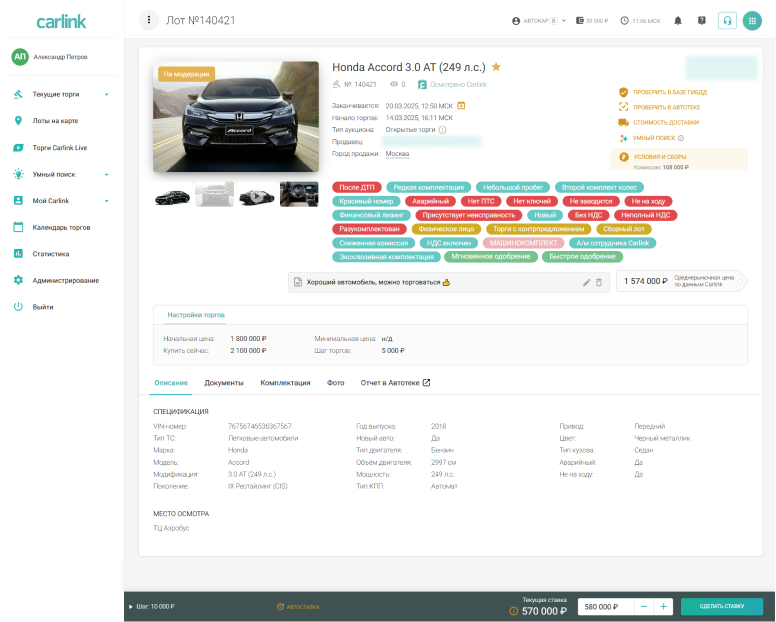
В верхней части карточки представлена основная информация по лоту, текущий его статус, статус вашей ставки, теги 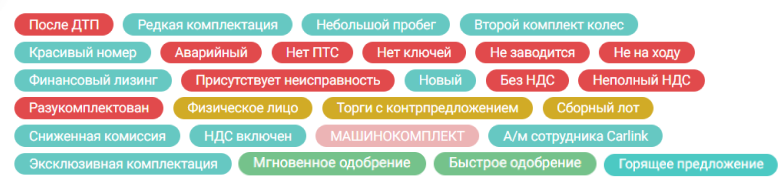 с критически важными особенностями лота, требующими особого внимания. Кроме этого, там отображается Ваша заметка на лоте, которую можно отредактировать
с критически важными особенностями лота, требующими особого внимания. Кроме этого, там отображается Ваша заметка на лоте, которую можно отредактировать  или удалить
или удалить  .
.
Из подробной карточки лота вы можете проверить автомобиль в базе ГИБДД и Автотеке, нажав на кнопки 

Также узнать стоимость доставки 

 .
.
Если при создании осмотра автомобиля с помощью приложения Carinspect было сделано видео, вы сможете посмотреть его прямо в карточке лота - не только в краткой, но и в подробной), данная опция отмечена знаком (рис. ).
По кнопке «добавить в календарь» ![]() (справа от даты окончания торгов) открывается список различных календарей – Outlook, Apple или Google (рис.). Выбрав удобный вам календарь, вы можете создать напоминание о событии – времени окончания торгов по данному лоту. На рис. показано добавление напоминания на примере календаря Google.
(справа от даты окончания торгов) открывается список различных календарей – Outlook, Apple или Google (рис.). Выбрав удобный вам календарь, вы можете создать напоминание о событии – времени окончания торгов по данному лоту. На рис. показано добавление напоминания на примере календаря Google.
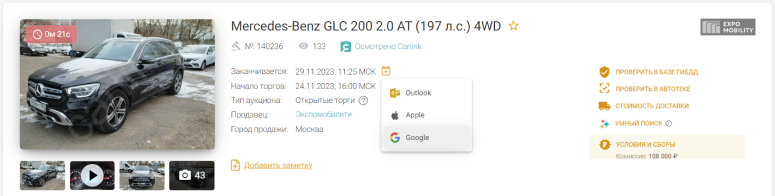
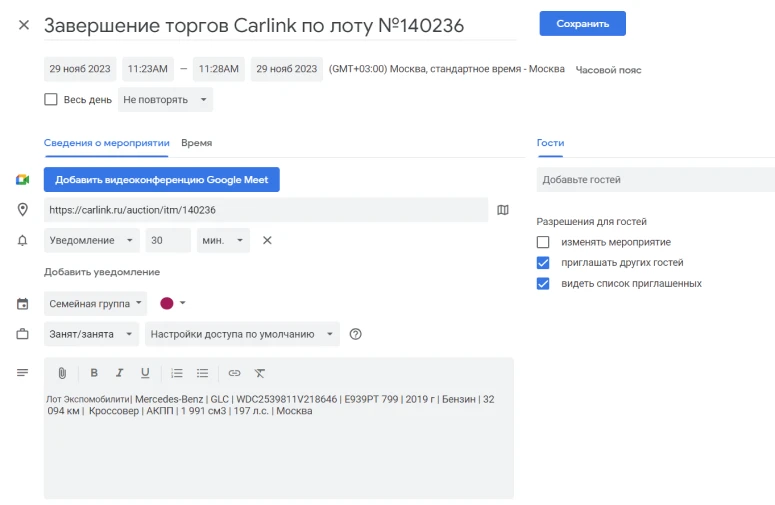
Средняя часть разделена на вкладки и дает исчерпывающее описание автомобиля.
Нижняя часть карточки – блок управления ставками (см. как сделать ставку).
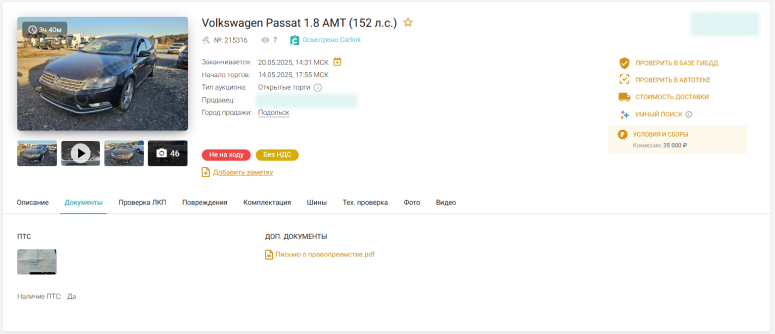
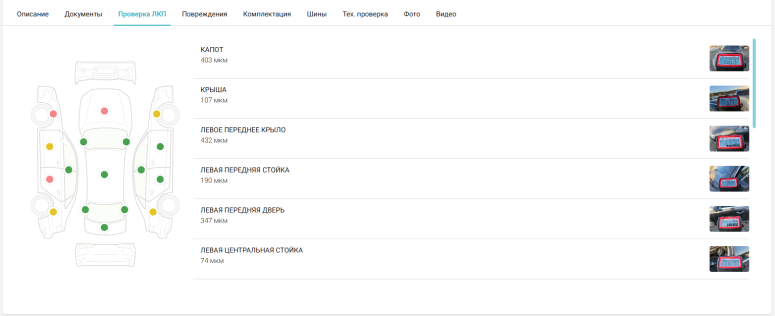
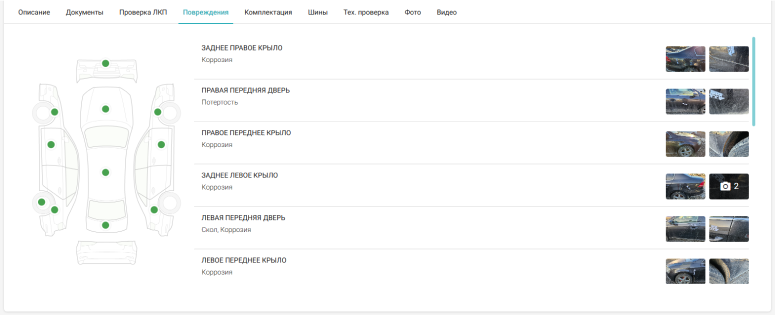
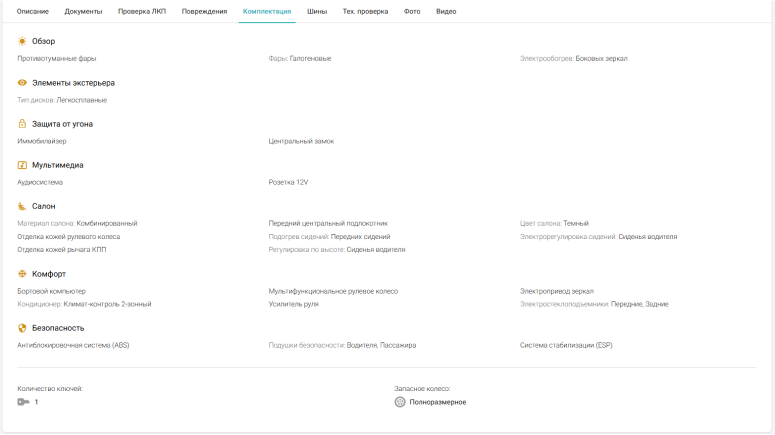

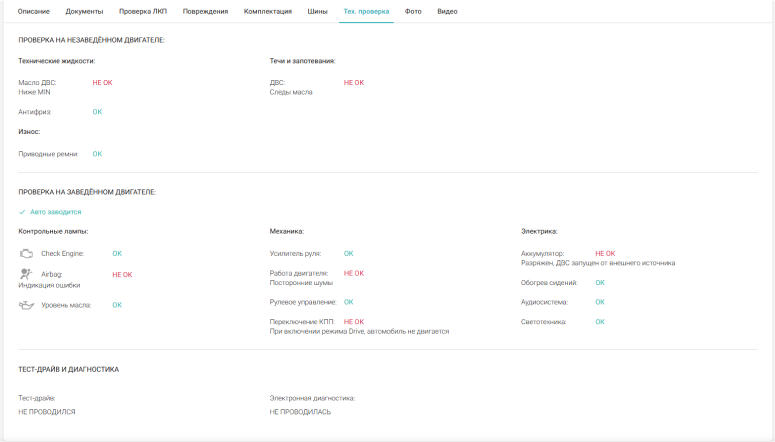

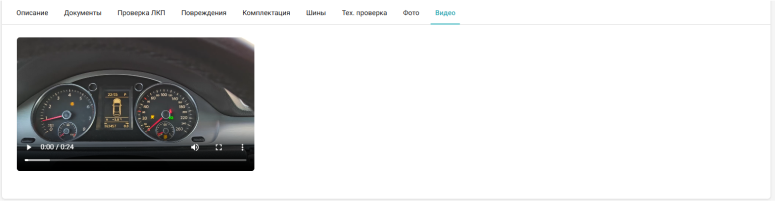
Участие в торгах
Открытые торги
Карточка в списке лотов для классических торгов на повышение показана на рис.. Подробнее о данном виде торгов здесь.
Отличительной особенностью рассматриваемой карточки является наличие текущей цены, элемента управления суммой ставки  и кнопки «автоставка»
и кнопки «автоставка» 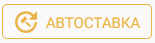 .
.
В случае, если торги проводятся с установленной продавцом минимальной ценой – под текущей ставкой отображается признак «минимальная цена (не) достигнута» 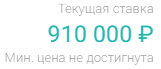 . Само значение минимальной цены не отображается.
. Само значение минимальной цены не отображается.
Для того, чтобы сделать ставку, можно воспользоваться элементом управления суммой ставки со знаками «+» «-». При каждом нажатии на «+», сумма ставки будет увеличена на шаг.
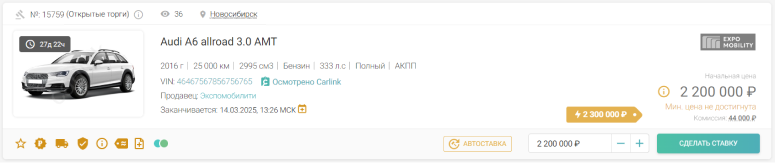
Сумму ставки можно указать и самостоятельно в поле ввода, по правилу: она должна быть больше или равной текущей цене плюс шаг торгов, при этом ставка должна быть кратна 1000 рублей. Если введенное значение не кратно 1000, система округлит введенное значение до 1000 рублей (процесс округления обозначается бегущей полосой).

Например, текущая цена 400 000, шаг 3 000. Можно ввести сумму 403 000 и больше. Если введено 403 500 система округлит до 404 000 р., если 406 300 - до 406 000 р.
Сделать ставку можно нажав на кнопку  , после чего появится окно подтверждения с информацией по лоту автомобиля (рис.). Необходимо убедиться, что ставка устанавливается на нужный лот.
, после чего появится окно подтверждения с информацией по лоту автомобиля (рис.). Необходимо убедиться, что ставка устанавливается на нужный лот.
Обратите внимание, что для того чтобы сделать ставку из списка лотов в «краткой карточке», вам необходимо ознакомиться с полной информацией по лоту в «подробной карточке». До этих пор блок ставок для вас будет неактивен (рис.).
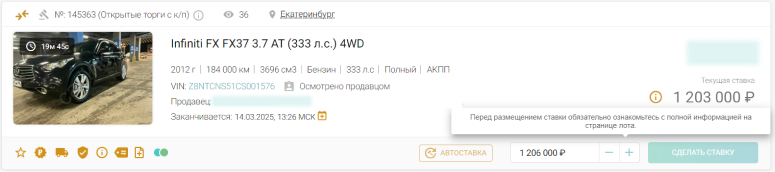
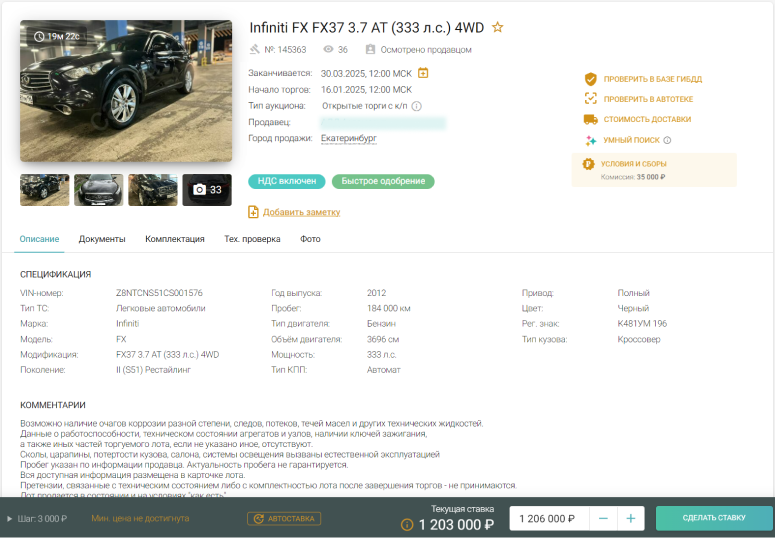
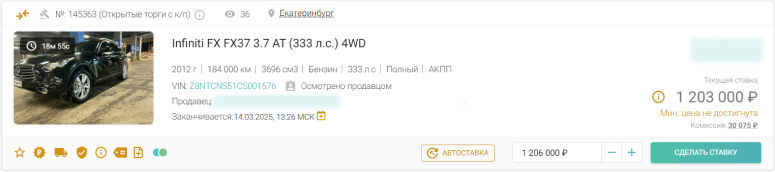
Обратите внимание, что если пользователь делает ставку впервые или не делал ставку 6 месяцев, платформа при первой ставке показывает расширенную информацию об условиях торгов по данному лоту и потребует указать, что он ознакомился с ними и согласен. При повторном обращении окно для размещения ставки отличается и представлено в упрощенном виде (рис.).

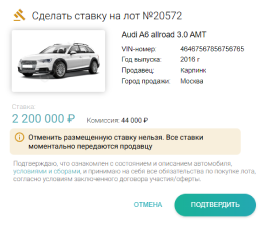
Если ставка сделана менее чем за 90 секунд до окончания времени торгов по лоту, то аукцион продлевается еще до 90 секунд и так до тех пор, пока в эти последние 90 секунд не поступит новых ставок.
После этого аукцион закрывается и ставки больше не принимаются.
Есть возможность установки индивидуального времени продления для каждого продавца (см. в «Условия и сборы»).
Можно воспользоваться функцией «Автоставка» 
При поступлении предложения, превышающего ваше, робот снова поднимет ставку на шаг и автоматически разместит ее. Механизм будет работать до тех пор, пока не достигнет установленного вами максимального значения автоставки или до окончания времени аукциона.
В открывшемся окне (рис.) необходимо установить максимальную сумму и подтвердить действие.
- нельзя ставить значение меньше текущей цены;
- необходимо установить значение, большее текущей цены плюс шаг;
- значение автоставки округляется до шага;
- автоставку можно отключить, сделав обычную ставку; понизить/повысить, установив еще одну автоставку;
- при совпадении значений автоставок у нескольких участников (или автоставки и обычной ставки) лидером становится тот, кто установил автоставку первым (установил автоставку).

Данная функция предоставляет удобство не следить за аукционом, а также дает возможность, указав предельную цену, за которую вы готовы выкупить лот, выиграть его за меньшую сумму, если никто из участников не перекроет значение автоставки.
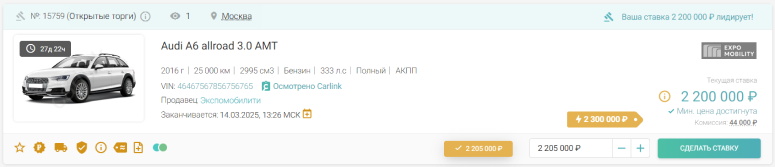
Вы можете отменить или изменить сделанную вами автоставку, для этого необходимо навести курсор на кнопку и выбрать необходимое действие (рис.).
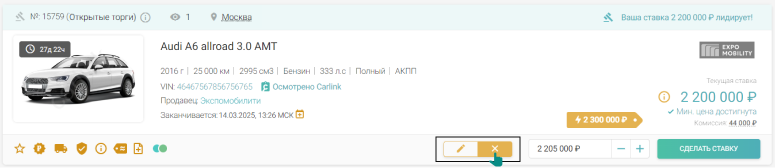
Если ваша ставка перебита, то в статусной строке на списке лотов или под фото в карточке лота вы увидите сообщение красным цветом о перебитии вашей ставки (рис.).
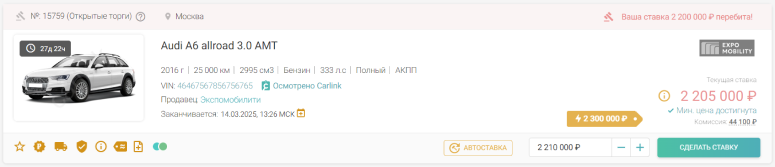
Если ваша ставка лидирует, вы также увидите информационную запись под фото или в статусной строке (рис.).
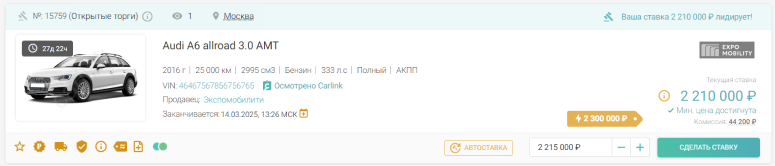
Если на лоте указано, что Минимальная цена = Стартовой (рис.), то это означает, что продажа этого лота будет автоматически подтверждена при наличии хотя бы одной ставки. После первой ставки надпись заменится на «Мин. цена достигнута» (рис.).
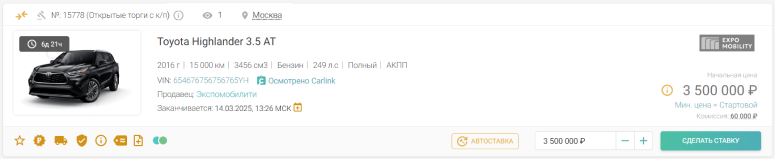
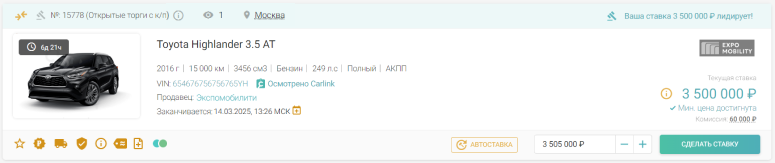
Кроме того, существует информирование о скором достижении min цены за несколько шагов до «Мин. цена достигнута» – «Мин. цена близко» (рис.).
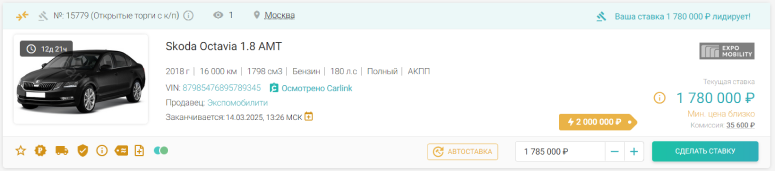
В случае если торги проводятся в установленном продавцом открытом аукционе с контрпредложением info_outline (рис.), то по завершению торгов, при условии, что минимальная цена не достигнута и есть ставки на автомобиль, у Продавца есть возможность принять, отклонить результат торгов или сделать контрпредложение Покупателю, сделавшему наибольшую ставку (рис. - ).
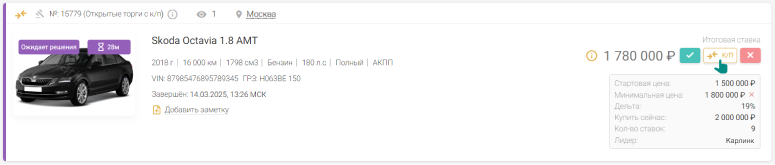
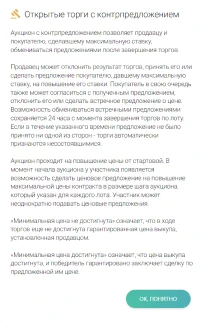
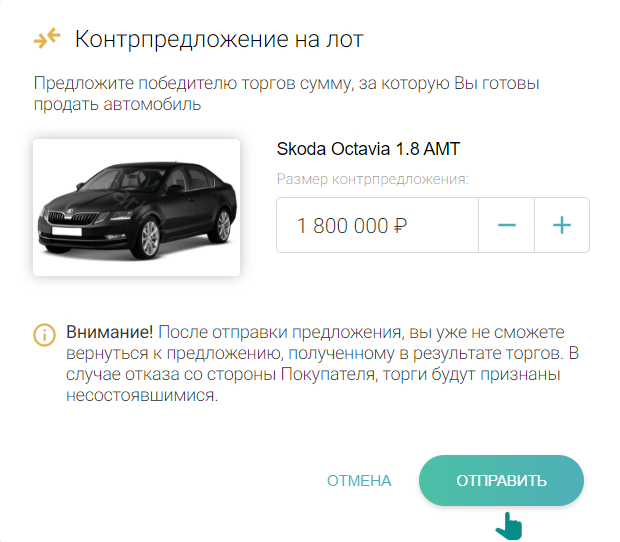
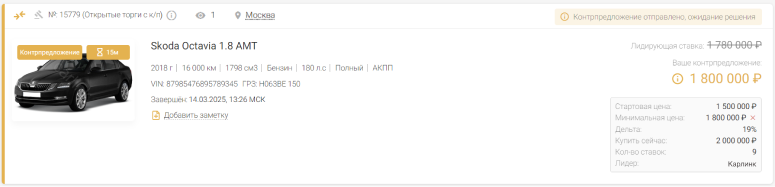
При поступлении контрпредложения от Продавца, Покупатель, сделавший наибольшую ставку, получит уведомление об этом на почту и на сайте. Кроме этого, значение предложения продавца отобразиться на карточке лота и в «Я покупаю» на краткой карточке (рис.).
Покупатель может принять, отклонить поступившее предложение продавца или отправить встречное контрпредложение Продавцу (рис.).
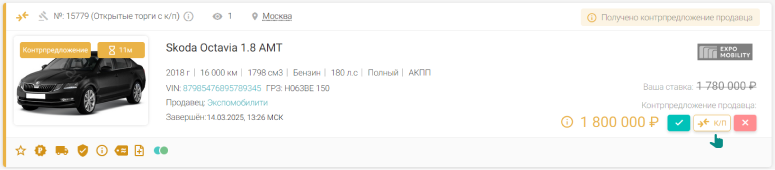
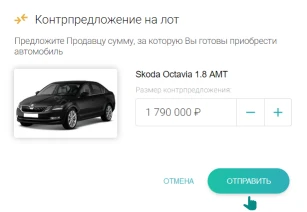
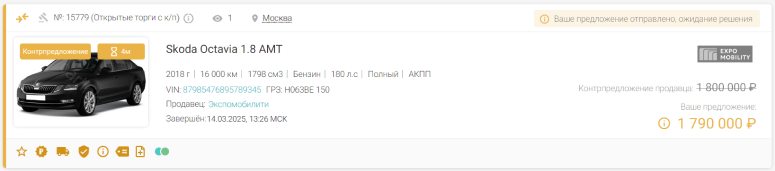
После контрпредложения Продавцу, на лоте появится информация о том, что ваше предложение отправлено и ожидает решения (рис.).
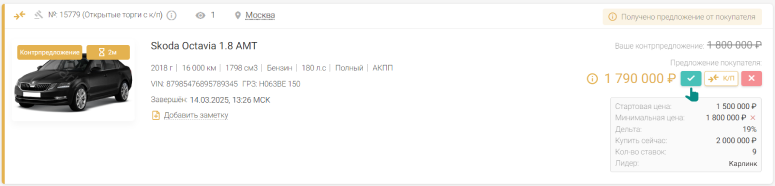
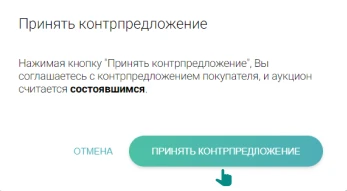
Если ни один из участников переговоров (Продавец-Покупатель) не принял или не отклонил предложения в течение срока принятия решения (24 часа) с момента окончания торгов по лоту, то сделка автоматически расторгается и торги признаются несостоявшимися.
При обоюдном согласии ставка будет принята Продавцом, и лот будет выигран Покупателем (рис.).
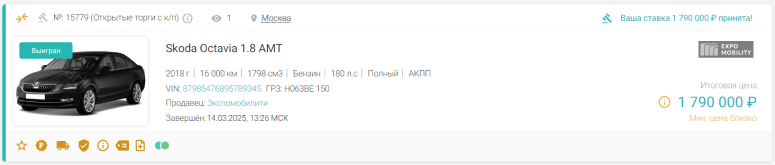
Делать ставки и следить за торгами по лоту можно также непосредственно на полной карточке лота.
На некоторые лоты можно ставить только при наличии положительного баланса обеспечительного депозита (значение указано в окне «Условия и сборы»).
Правила отображения текущей комиссии и правил применения зависят от типа торгов на лоте (подробнее в «Условия и сборы»).
Количество депозитных лотов, на которых возможно быть одновременно лидером, зависит от суммы внесенного вами обеспечительного платежа.
Каждая лидирующая ставка блокирует предусмотренную в условиях и сборах по лоту сумму депозита на вашем счету. Если суммы не хватает, то система сообщит об ошибке (рис.) и вам необходимо либо пополнить депозит, либо ждать, когда одна из ваших ставок будет перебита. В этом случае сумма депозита вернется назад (разблокируется).
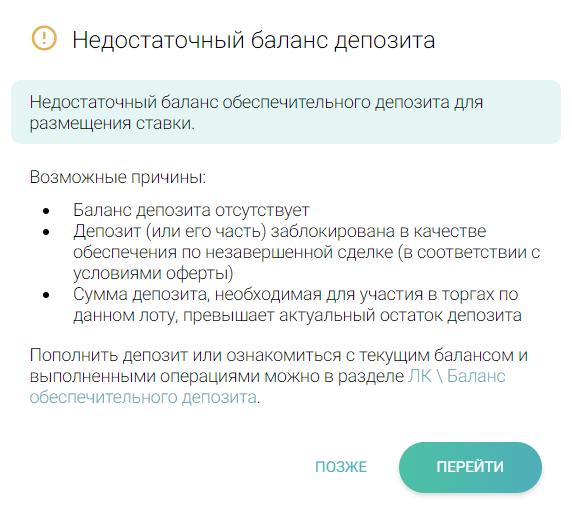
Доступная сумма депозита отображается в строке состояния (рис.).

На лотах, где указана сумма депозита «0» данное правило не применяется – можно делать ставки на неограниченное количество таких лотов.
Имеется возможность посмотреть последовательность ставок и предложения других участников, нажав на соответствующую кнопку info_outline, показывающую Ход торгов по данному лоту (рис.).
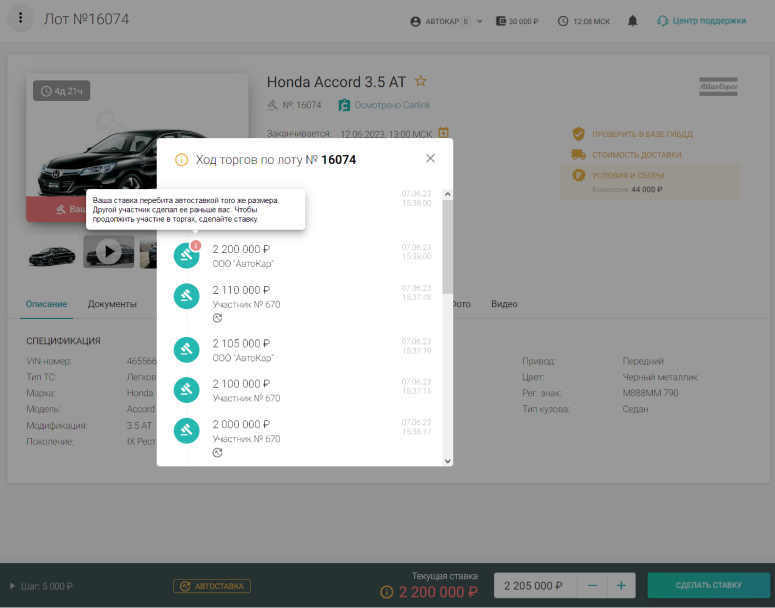
Если в ходе торгов ваша ставка была перебита автоставкой с такой же суммой, сделанной другим участником раньше вас, вы получите информационное сообщение для того, чтобы оперативно сделать большую ставку (рис.).
Закрытые торги
Карточка в списке лотов для закрытых торгов (предложение цены) показана на рис.. Подробнее о данном виде торгов здесь.
Отличительной особенностью рассматриваемой карточки является отсутствие элемента управления суммой ставки. Отметим, что, размещая свои ставки, участники аукциона не видят предложений друг друга.
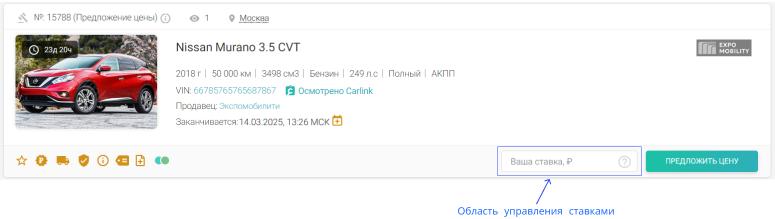
Сумма ставки должна быть кратна 1000 и не ниже вашей предыдущей ставки, если вы уже размещали предложение на данный лот.
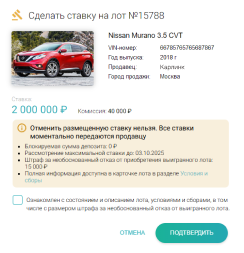
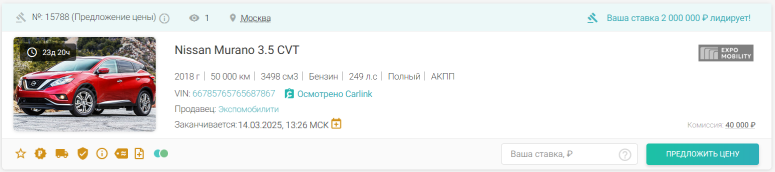
Если ваше предложение цены является максимальным на данный момент, то так же, как и в карточке открытых торгов, вы увидите информационную запись под фото о том, что ваша ставка лидирует (рис.).
Если ваше предложение не является максимальным, то под фото вы увидите сообщение красным цветом о перебитии (рис.). Кроме этого, вы получите уведомление на почту и оповещение на сайте о том, что ваша ставка перебита.
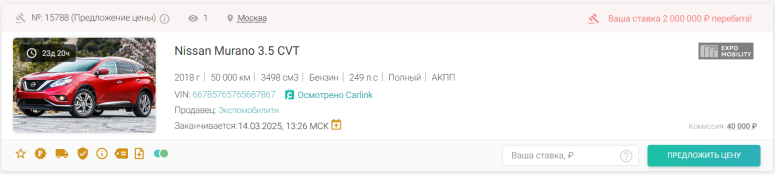
Так же, как и в открытых торгах, имеется возможность посмотреть последовательность ставок, нажав на соответствующую кнопку info_outline, показывающую Ход торгов по данному лоту. Исходя из условий аукциона, видны будут только собственные ставки (рис.).
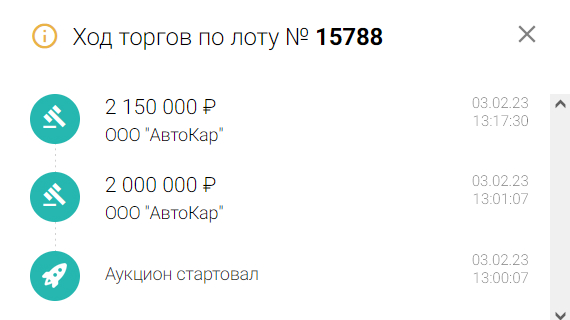
Закрытые торги + «купить сейчас»
На аукционной платформе существует специальный тип торгов – закрытые торги + «купить сейчас». В этом случае карточка лота выглядит так, как показано на рис.. Лот можно «купить сейчас» по цене, установленной на нем.
Можно сделать свое предложение ниже цены «купить сейчас», нажав на  . После этого откроется диалоговое окно с возможностью сделать ставку (рис.). На карточке вы сможете увидеть, лидирует ваша ставка или нет (аналогично обычным закрытым торгам).
. После этого откроется диалоговое окно с возможностью сделать ставку (рис.). На карточке вы сможете увидеть, лидирует ваша ставка или нет (аналогично обычным закрытым торгам).
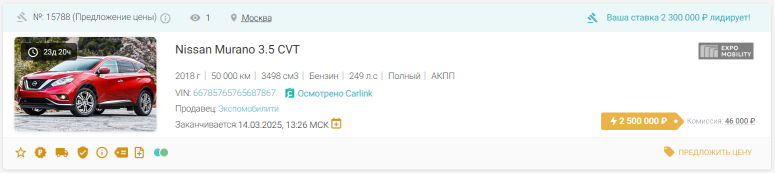
Обратите внимание, что продавец имеет возможность принять ваше предложение в любой момент, не дожидаясь окончания торгов по такому лоту.
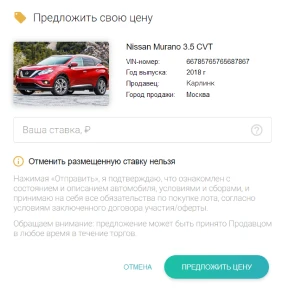
Торги Carlink Live
Carlink Live – высокотехнологичный механизм торгов, который позволяет параллельно следить за несколькими аукционами в одном потоке.
Дата, время начала торгов и состав аукционируемых лотов заранее анонсируется в разделе Carlink Live 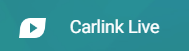 (рис.).
(рис.).
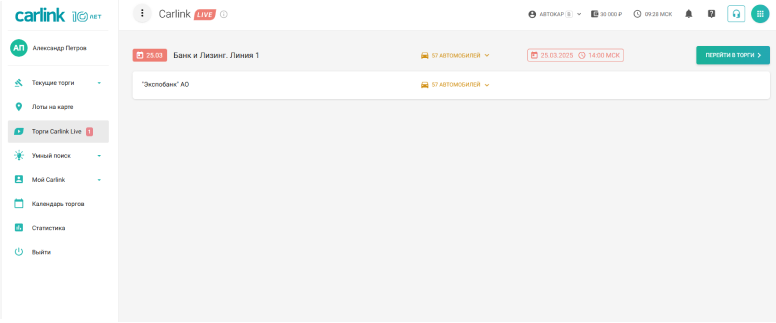
На данной странице в табличном виде представлены списки торгов Carlink Live (один или несколько), проводимых на площадке, с указанием названия времени проведения торгов по московскому времени и количеством автомобилей (панель заголовка, обозначенная иконкой  на рис.).
на рис.).
Внутри одного списка (или линии) лоты сгруппированы по продавцам – в строках указано наименование продавца, количество лотов в группе и логотип при наличии.
Имеется возможность раскрыть как полный список лотов в линии (иконка  в панели заголовка), так и лоты конкретного продавца (иконка
в панели заголовка), так и лоты конкретного продавца (иконка  в строке) (рис.). В раскрытом виде отображается полный список с карточками лота по данному потоку торгов с основной информацией по лотам и стартовыми ценами (рис.).
в строке) (рис.). В раскрытом виде отображается полный список с карточками лота по данному потоку торгов с основной информацией по лотам и стартовыми ценами (рис.).

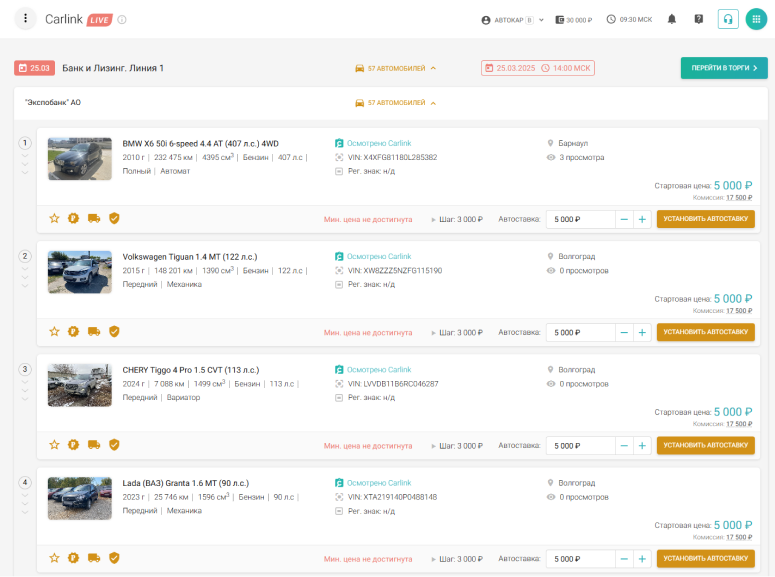
Список состоит из карточек с подробной информацией по лоту. Вид практически аналогичен табличному виду списка лотов (подробнее в списке лотов). В данном списке можно ознакомиться с стартовой ценой, шагом торгов, с условиями продажи, возможно добавить лот в избранное, посчитать стоимость доставки, провести проверку в базе ГИБДД по VIN, а также установить автоставку до начала торгов (это может быть удобно, когда время начала торгов вам не подходит по тем или иным причинам). Автоставку, установленную до начала торгов Carlink Live, можно отменить или отредактировать. Для этого необходимо навести на значок (с суммой автоставки) и нажать кнопку «редактировать» или «удалить». После отмены автоставки интерфейс вернется к первоначальному виду, когда автоставки не было (рис., ).
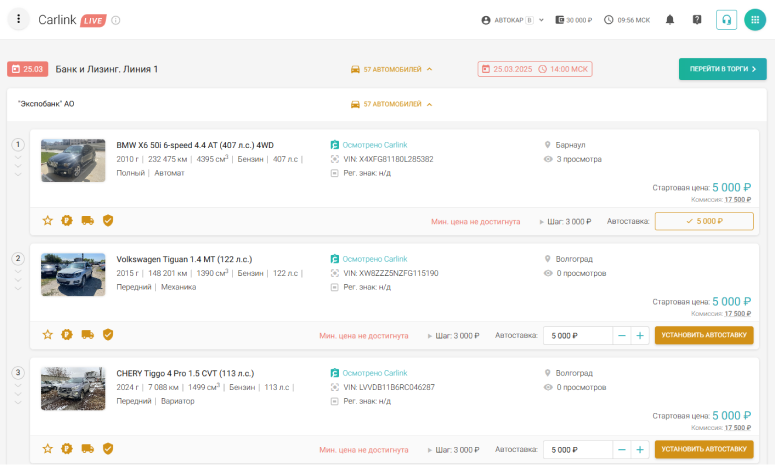
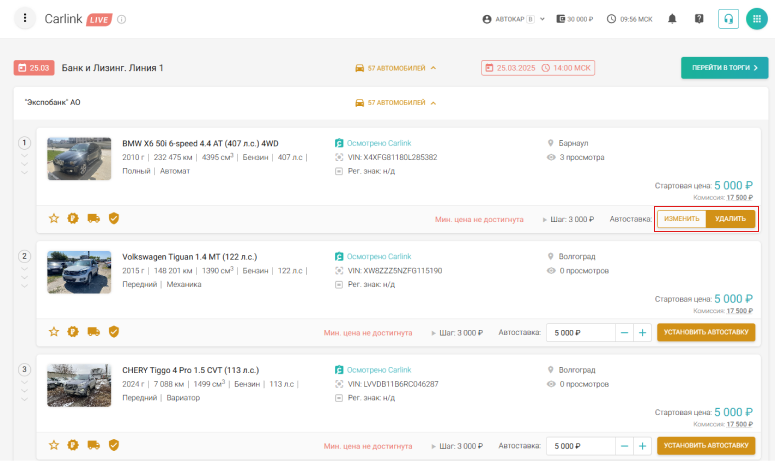
За 20 минут до начала, все те, кто добавил лоты, входящие в очередь, в Избранное или сделали на них предварительные ставки получат оповещение (на сайте и на e-mail) о скором старте торгов Carlink Live.
Также раз в сутки в 17:00 мск отправляется оповещение по электронной почте обо всех вновь опубликованных лотах на торгах Carlink LIVE пользователям, у которых в настройках оповещений стоит флаг «Лоты на торгах Carlink LIVE».
Обратите внимание, что имеется возможность отключать/включать ряд оповещений «Настройка оповещений».
Для того чтобы перейти к самим торгам, необходимо нажать на кнопку «перейти в торги» (на панели заголовка справа). При первом входе на страницу торгов необходимо ознакомиться с условиями и подтвердить согласие, установив соответствующий чекбокс, и нажать на кнопку «перейти в торги» в диалоговом окне (рис.). Обратите внимание, что ставки непосредственно в ходе торгов Live принимаются без дополнительного подтверждения.
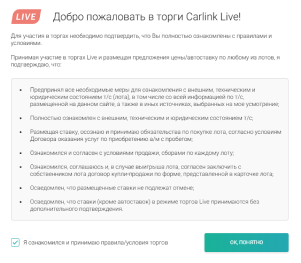
После того как вы перешли к торгам, до их начала отображается информационное окно (рис.) с обратным временным отсчетом до начала торгов, датой и временем старта торгов (по московскому времени), а также возможностью добавления данного события в календарь.
В правой части экрана вы видите список торгов из потока Carlink Live, которые отображены в виде кратких карточек с возможностью добавить в избранное  и установить автоставку
и установить автоставку  (рис.). Автоставку, установленную до начала торгов Carlink Live, можно отменить или отредактировать.
(рис.). Автоставку, установленную до начала торгов Carlink Live, можно отменить или отредактировать.
За 10 минут до начала торгов интерфейс рис. сменяется на вид рис..
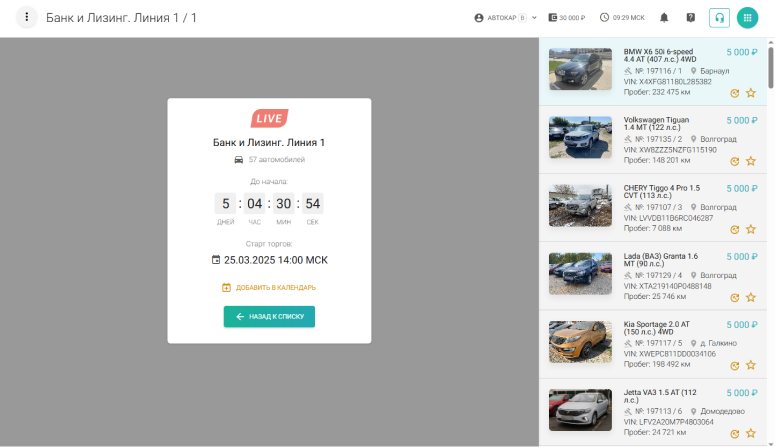
По кнопке «добавить в календарь» открывается список различных календарей – Outlook, Apple или Google (рис.). Выбрав удобный вам календарь, вы можете создать напоминание о событии. На рис. показано добавление напоминания на примере календаря Google.
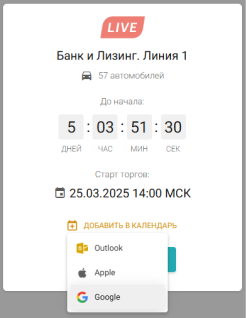
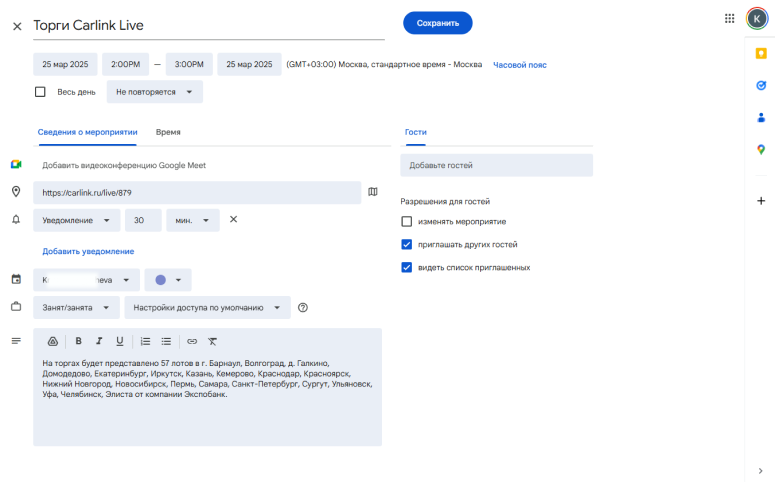
В режиме Live лоты выходят на торги в строгой последовательности, следуя друг за другом (рис.).
В правой части окна располагается список лотов из потока, а в левой – текущий лот из потока. Снизу – полоса с элементами управления ставками и таймером.
Таймер отсчитывает время до начала торгов (рис.).
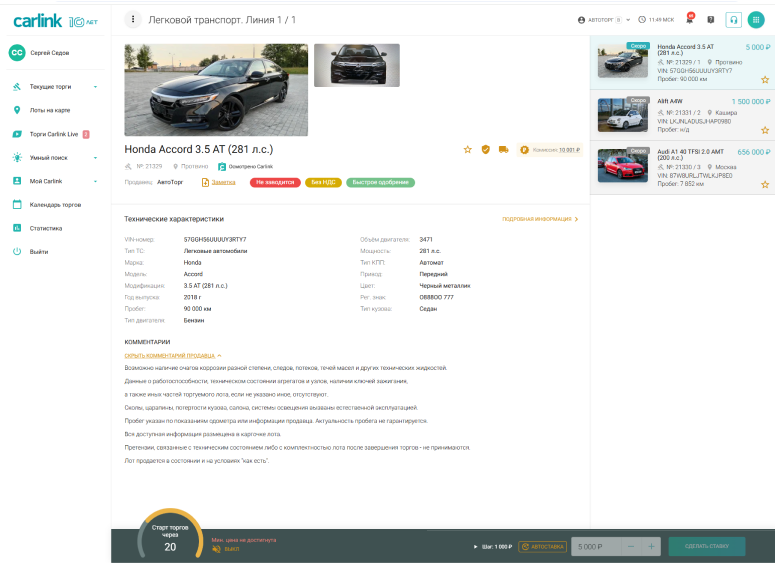
Перейти к карточке лота можно по ссылке  , а также на заголовок лота как в основной карточке лота, так и правой части экрана в каждом лоте, собранным в поток, например, «Honda Accord 3.5 AT (281 л.с.)» на рис. .
, а также на заголовок лота как в основной карточке лота, так и правой части экрана в каждом лоте, собранным в поток, например, «Honda Accord 3.5 AT (281 л.с.)» на рис. .
После начала торгов ставки на лот принимаются только в момент, когда очередь доходит до конкретного автомобиля.
При этом время продления аукциона после очередной ставки составляет всего 20 секунд, что обеспечивает скоростное проведение торгов.
Таймер с анимированной окружностью является основным элементом, отражающим суть происходящего. До начала торгов на нем отображается обратный отсчет времени (рис.), после старта – стартовая цена (рис.), при наличии ставок – размер текущей ставки (рис.). Monster-ставка – в случае, если ставка превышает предыдущую на 3 шага (рис.). Признак снижения стартовой цены (если на лот не было сделано ни одной ставки, стартовая цена снижается на 10% и так до четырех раз, после этого, в отсутствие ставок, торги будут завершены). Все изменения стартовой цены отображаются в окне «ход торгов») (рис.). Статусы вашей ставки по окончании торгов на лот (вы выиграли (рис.), вы не выиграли (рис.), минимальная цена не достигнута (рис.)), признак завершения торгов (рис.).
Бегущий на окружности цветовой индикатор показывает время окончания торгов по лоту, при поступлении новой ставки время и индикатор сбрасывается на начало. Торги заканчиваются, когда индикатор дойдет до конца дуги (рис.). При этом следующий в очереди лот выходит на торги автоматически и таймер запускается сначала. Цвет индикатора имеет смысловую нагрузку. Желтый – на данном лоте нет ваших ставок, зеленый – ваша ставка лидирует (рис.), красный – ваша ставка не лидирует, т.е. перебита (рис.).
В правом углу над полосой управления предусмотрена панель хода торгов (рис.), в которой отображаются 5 последних ставок по текущему лоту. Знаком 
В Live торгах, как и в случае с обычными торгами, если в ходе торгов ваша ставка была перебита автоставкой с такой же суммой, сделанной другим участником раньше вас, вы получите информационное сообщение для того, чтобы оперативно сделать большую ставку (рис.).
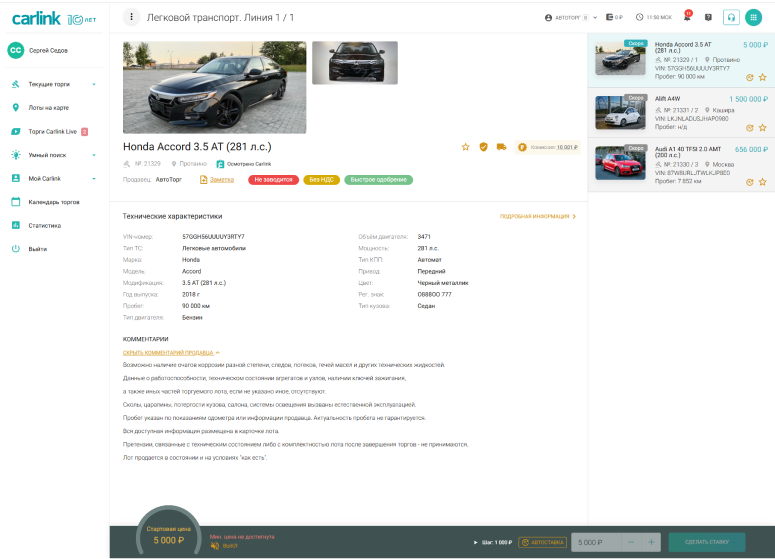
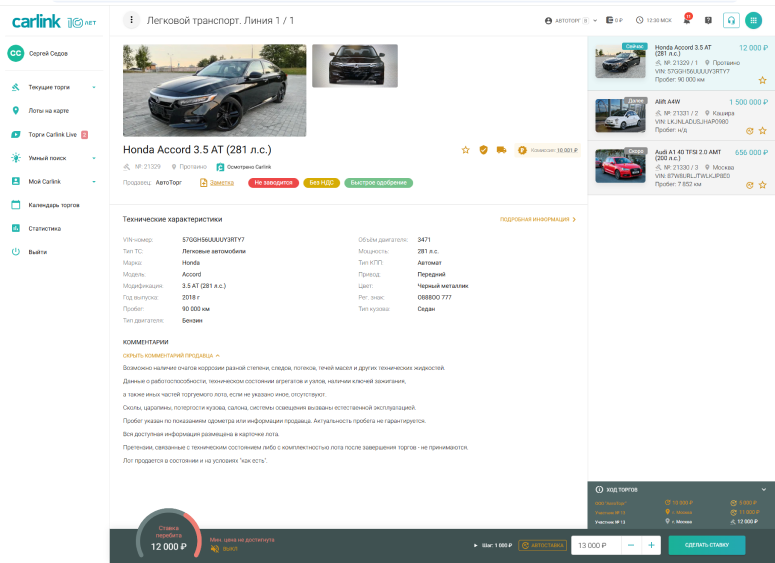
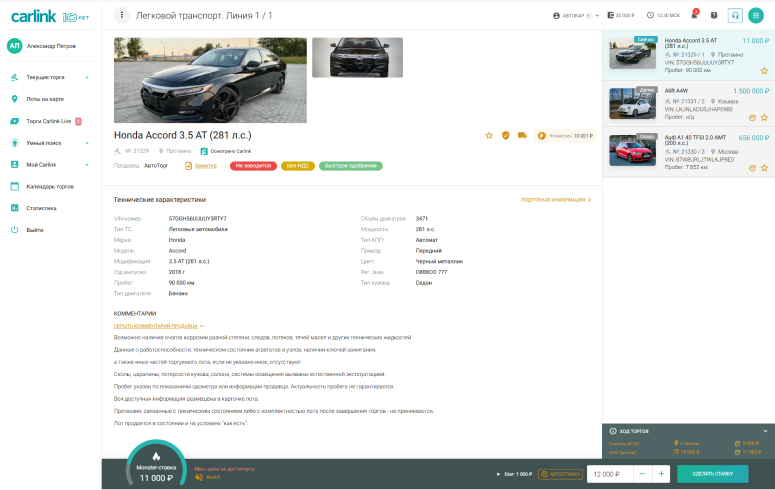





После окончания торгов в очереди отобразится диалоговое окно завершения аукциона (рис.).
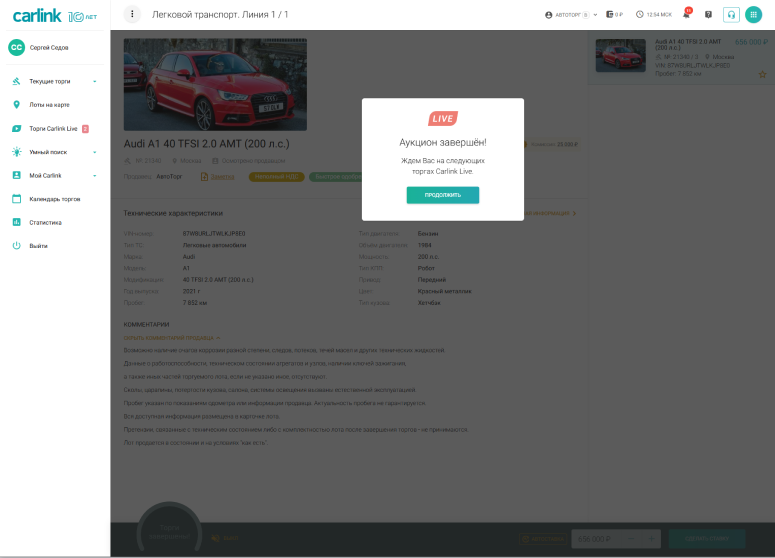
Лоты из торгов «Carlink Live» отображаются также и в основном списке лотов – они выделены цветом фона карточек, а также иконкой «Live» в левом верхнем углу. На карточках имеется возможность установить автоставку до начала и в ходе торгов по лоту (рис.). Автоставку, установленную до начала торгов Carlink Live, можно отменить или отредактировать.
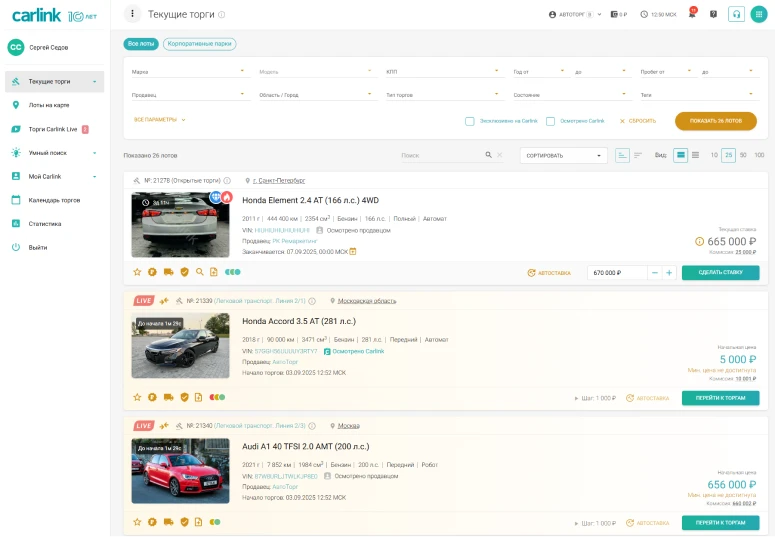
Мой Carlink для покупателя
Личный кабинет
Личный кабинет доступен из меню «Мой Carlink» → «Личный кабинет».
- Данные аккаунта;
- Покупки;
- Я покупаю;
- Депозит.
Каждый виджет содержит данные как в графическом, так и в текстовом виде (рис.).
Положение виджетов на странице может быть настроено по вашему желанию. Для перемещения просто потяните за значок  в правом нижнем углу виджета и переместите на нужное место.
в правом нижнем углу виджета и переместите на нужное место.
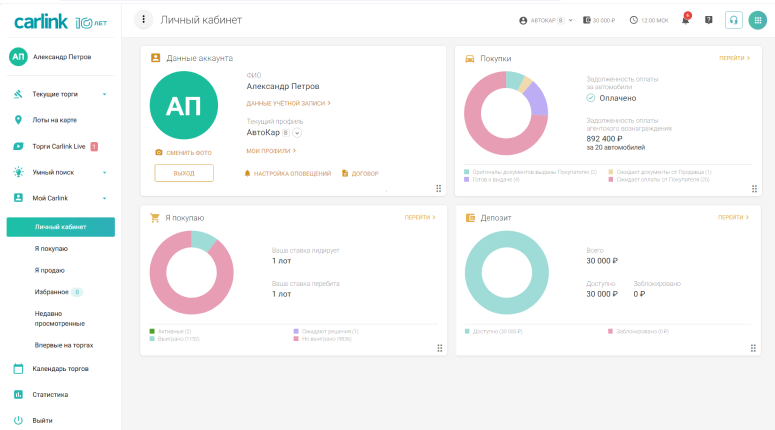
В разделе «Данные аккаунта» собрана вся информация по учетной записи и имеющимся у данного Покупателя профилям. Также можно добавить/удалить ваш аватар (кнопки сменить фото/удалить фото).
По ссылке «договор» можно открыть отсканированную копию договора (для ЮЛ), по ссылке «оферта» – копию оферты (для ФЛ и ИП).
По кнопке «данные учетной записи» можно перейти на страницу «Аккаунт пользователя» (рис.), где email и номер телефона можно поменять на актуальный.
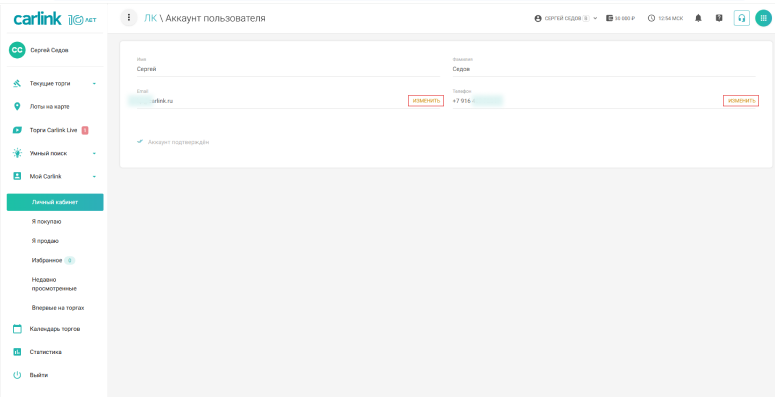

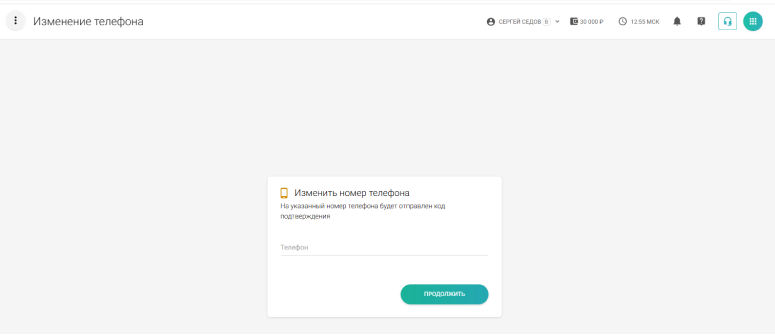
По кнопке «Профили» - на страницу «Профили», где можно управлять имеющимися профилями или создать новый. Также отображается текущий профиль, а если их несколько – можно его сменить, выбрав нужный из выпадающего списка по кнопке  .
.
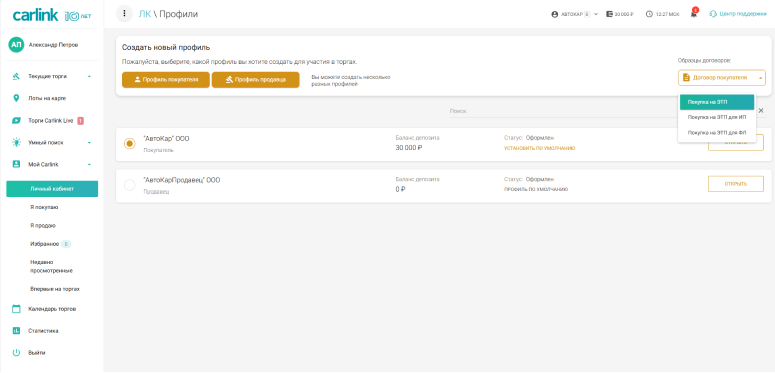
На виджете «Покупки» (рис.) собрана статистика по выигранным вами лотам, а также отображены статусы по ним в текущий момент. Доли на диаграмме пропорциональны количеству лотов в том или ином статусе. Наведите курсор на любую часть диаграммы, чтобы увидеть количество лотов в каждом статусе. Под диаграммой расположена легенда с цветовыми обозначениями по конкретному статусу, в скобках указано количество лотов в том или ином статусе.
По клику на долю можно перейти на страницу «Я покупаю» с примененным фильтром по выбранному статусу (рис., ). Справа от диаграммы отдельно вынесена информация по задолженностям оплаты за авто и комиссионного сбора. Клик на данном блоке также открывает страницу «Я покупаю» с примененными фильтрами отдельно по лотам с задолженностью по оплате авто и с задолженностью по оплате комиссии. Для перехода в раздел со списком всех выигранных на площадке лотах можно нажать на кнопку «перейти».
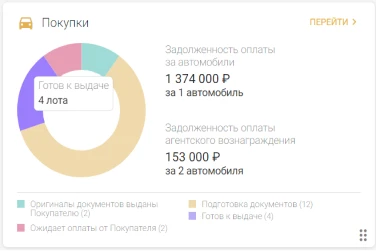
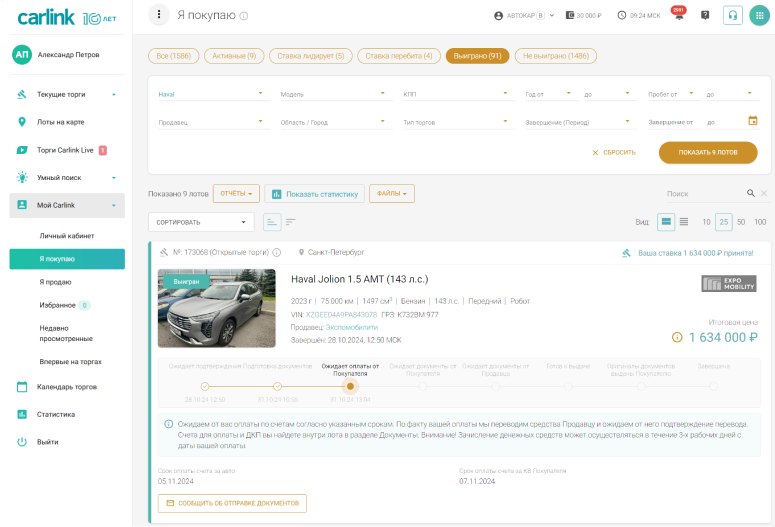
На виджете «Я покупаю» информация обо всех торгах, в которых вы принимаете участие (делали ставки), отображена в виде наглядной диаграммы (рис.). Доли на диаграмме пропорциональны количеству лотов в том или ином статусе. Наведите курсор на любую часть диаграммы, чтобы увидеть количество лотов в каждом статусе: Активные, Выиграно, Ожидают решения, Не выиграно. Под диаграммой расположена легенда с цветовыми обозначениями по конкретному статусу, в скобках указано кол-во лотов в том или ином статусе. Нажав на интересуемую долю, например, со статусом Выиграно (рис.) вы перейдете в раздел «Я покупаю» с фильтром «Выиграно» (рис.). Для перехода в раздел «Я покупаю» без какого-либо фильтра воспользуйтесь кнопкой «перейти». Справа от диаграммы вынесена информация по активным на данный момент лотам. Там вы узнаете, на скольких лотах ваша ставка лидирует, а на скольких перебита другими участниками (рис.). Данные записи являются кликабельными, с переходом в раздел «Я покупаю».
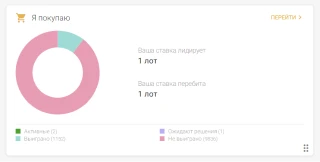
В разделе «Я покупаю» доступна подробная информация по каждой покупке: сроки, финансы, контактные лица, местонахождение лота. Пошаговый статус-бар сделки показывает на каком этапе находится каждый выигранный вами лот (рис.).
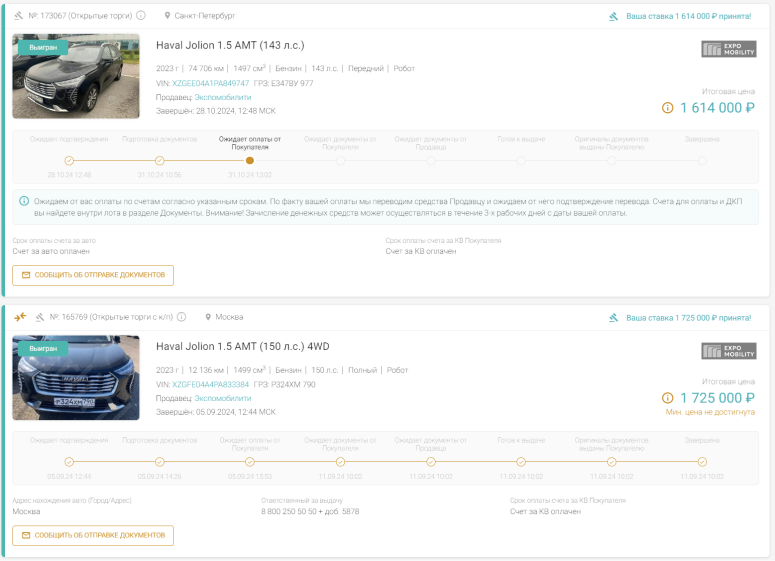
Более подробная информация по разделу содержится в «Я покупаю».
На виджете «Депозит» (рис.) информация о ваших финансах отражена в виде диаграммы и легенды к ней.
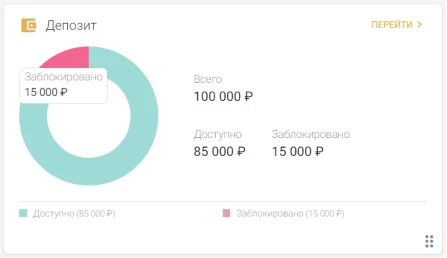
Так, в ней вы можете увидеть доступные и заблокированные средства, а также общий баланс.
Кликнув на виджете по заблокированной сумме депозита, вы перейдете на окно «я покупаю» со списком лотов, по которым эта сумма заблокирована (рис.).
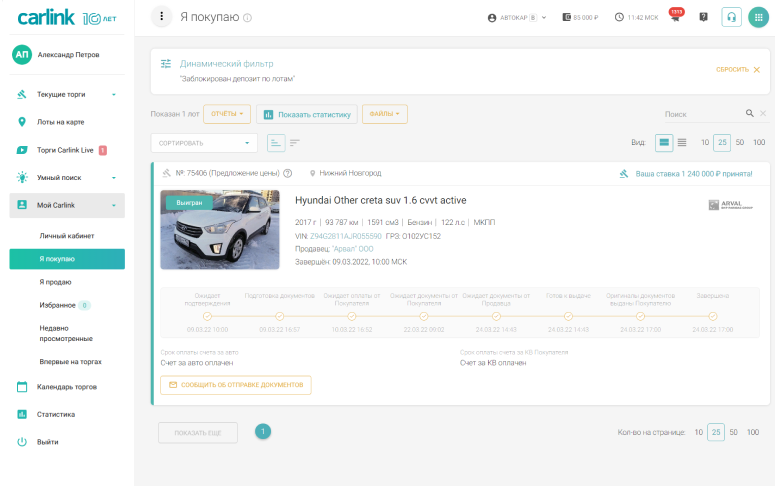
По кнопке «перейти» вы попадете в раздел «Баланс обеспечительного депозита», например, для внесения средств или заполнения заявки на возврат средств. Более подробно читайте в «Баланс депозита».
Я покупаю
В разделе личного кабинета «Я покупаю» отображаются лоты, участником торгов по которым является/являлся пользователь (есть ставки).
- Все – все лоты на ЭТП, по которым вы размещали ставки за всю историю вашего участия;
- Активные – лоты, которые еще не завершены и по которым есть ваши ставки в текущий момент;
- Выиграно – лоты, которые были выиграны вами (рис.);
Лоты, находящиеся в статусе «выиграно», содержат пошаговый статус-бар с данными о нахождении каждого выигранного вами лота (рис.). Значком  отмечен текущий статус сделки (например «Ожидает оплаты от покупателя») с указанием даты перехода в данный статус. Значком
отмечен текущий статус сделки (например «Ожидает оплаты от покупателя») с указанием даты перехода в данный статус. Значком  отмечены пройденные этапы (рис.).
отмечены пройденные этапы (рис.).
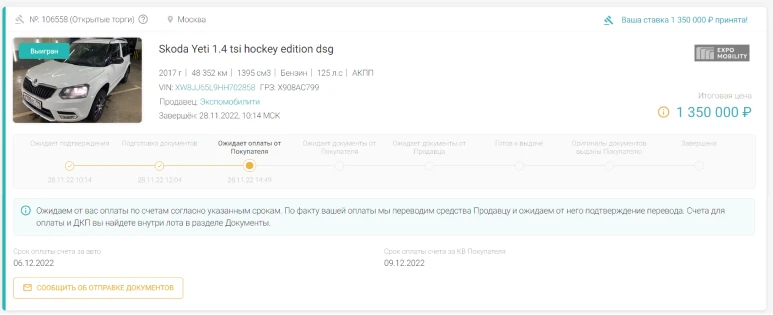
Кроме этого, снизу от статус-бара отображается дополнительная информация: сроки, финансы, контактные лица, местонахождение лота.
Под значком  размещена подсказка, помогающая понять, что конкретно происходит с вашей сделкой в данный момент и какие шаги мы предпринимаем или ожидаем от Вас
размещена подсказка, помогающая понять, что конкретно происходит с вашей сделкой в данный момент и какие шаги мы предпринимаем или ожидаем от Вас  (рис.).
(рис.).
- Не выиграно – те лоты, ставки по которым были перебиты другими участниками или продавец отклонил предложенную вами цену, если ваша ставка была лидирующей на момент завершения торгов;
- Ожидают решения – завершившиеся лоты, в которых ваша ставка лидирует и ожидает согласования продавцом.
Можно выгрузить любой заданный фильтрами список лотов в табличный вид Excel, нажав на соответствующую кнопку 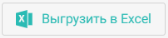 (рис.).
(рис.).
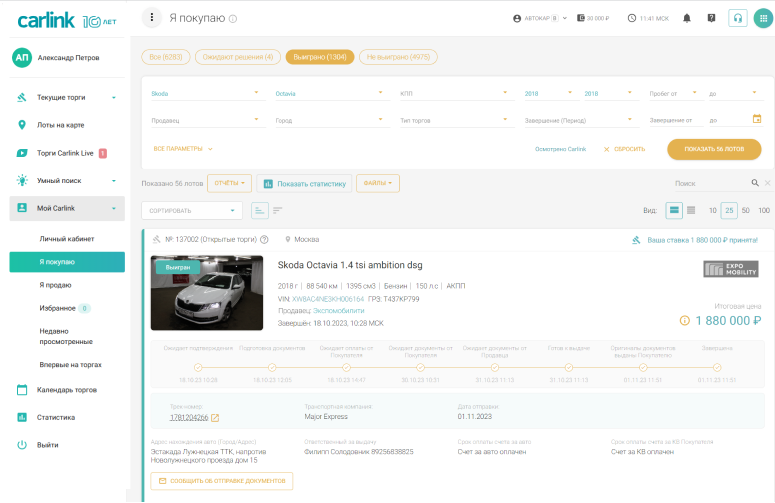
На карточке под статус баром помещена информация об отправке документов: дата отправки, наименование транспортной компании, трек номер  , по которому можно проверить статус отправки документов на сайте транспортной компании. Также есть кнопка обратной связи
, по которому можно проверить статус отправки документов на сайте транспортной компании. Также есть кнопка обратной связи  , по которой можно сообщить об отправке документов с выбором транспортной компании. По нажатию откроется диалоговое окно, в котором необходимо указать транспортную компанию и трек-номер отправления (рис., ).
, по которой можно сообщить об отправке документов с выбором транспортной компании. По нажатию откроется диалоговое окно, в котором необходимо указать транспортную компанию и трек-номер отправления (рис., ).
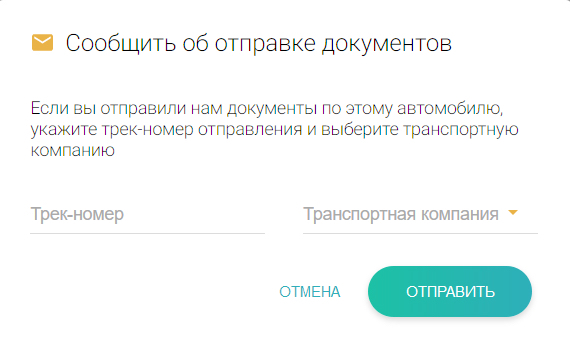
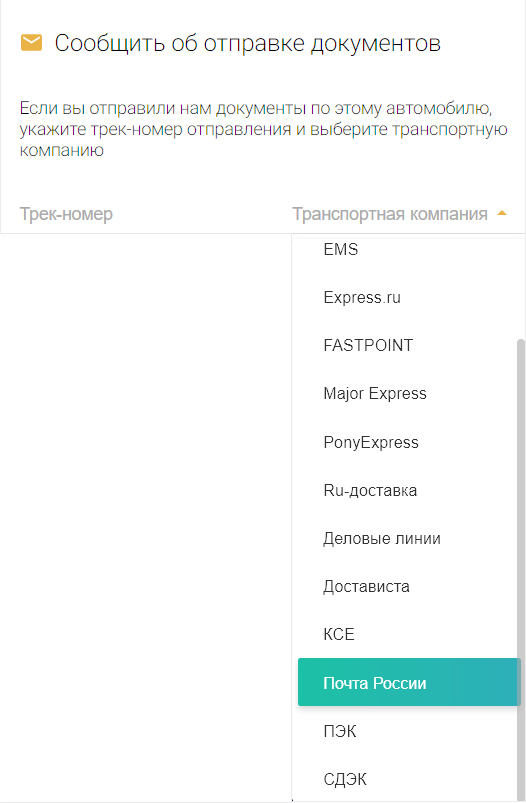
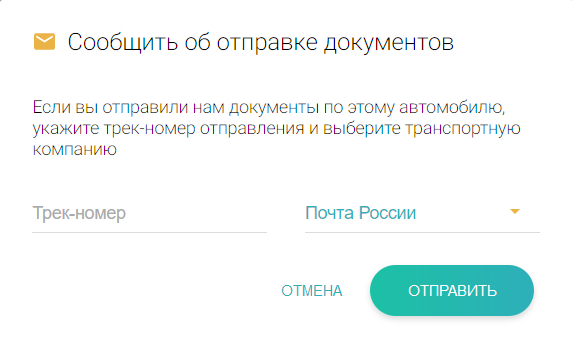
По кнопке  (рис. ) отобразится итоговая сумма по всем попавшим в фильтр автомобилям (рис.).
(рис. ) отобразится итоговая сумма по всем попавшим в фильтр автомобилям (рис.).

Если вы хотите отказаться от приобретения выигранного автомобиля, вам необходимо заполнить заявку на отказ от сделки прямо из карточки лота.
Для этого выберите вкладку «Дополнительные действия» внутри карточки лота (рис. ), нажмите «открыть спор по сделке». В открывшемся диалоговом окне выберите причину отказа из списка (рис. ), напишите текстовый комментарий и приложите файл, обосновывающий причину (рис.).
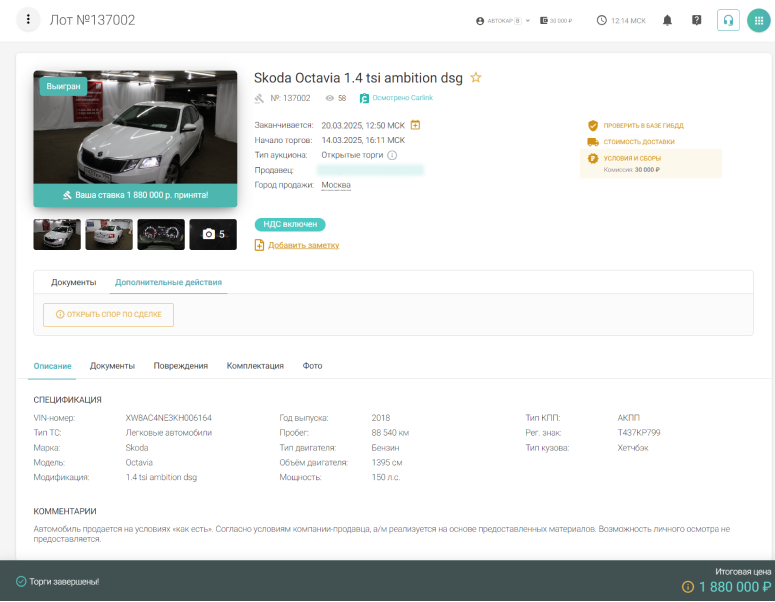
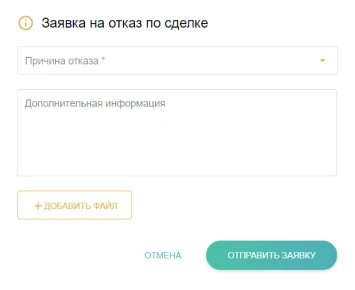
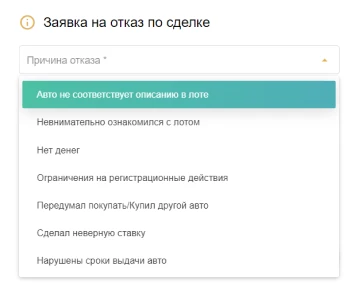
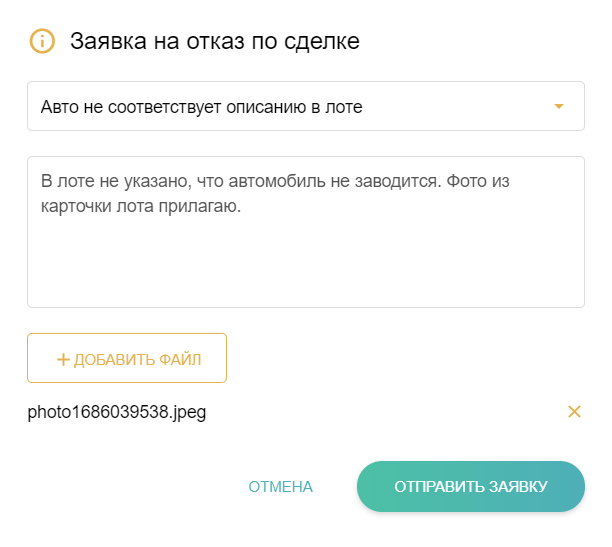
Ваша заявка будет рассмотрена в течение 2-х рабочих дней (рис. ).
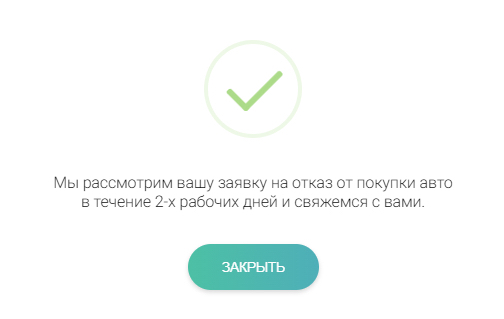
В выпадающем списке  можно выгрузить отчеты.
можно выгрузить отчеты.
Выбрав «отчет по лотам», Покупатель может выгрузить данные по тем лотам, что показаны в результате применения фильтра – сформируется и загрузится Excel файл с отчетом. В нем отображается информация по автомобилю, продавцу, а также указан город нахождения автомобиля, статус лота (продан/не продан) и время завершения торгов.
Выбрав «отчет по ставкам», Покупатель может выгрузить отчет по всем своим сделанным ставкам для выбранного списка лотов. В отчете собрана информация по дате, размерам и статусам ваших ставок, с указанием конкретного пользователя, а также информация по автомобилю (рис.).
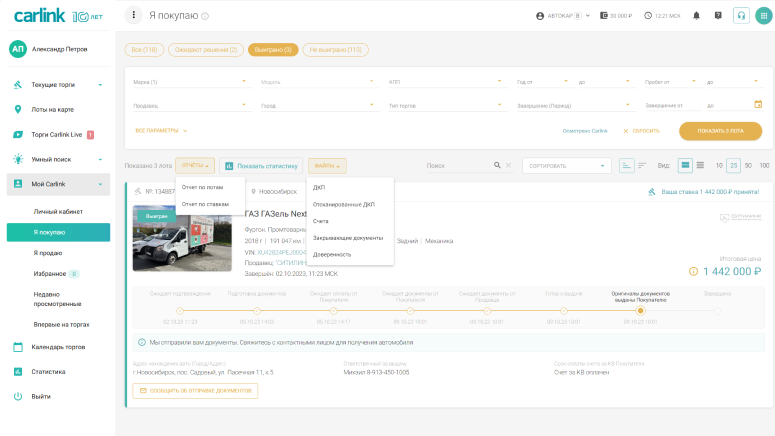
Нажав  , покупатель, по аналогии с «отчетами», может выгрузить данные по тем лотам, что показаны в результате применения фильтра – в итоге для скачивания сформируется архив с пакетом документов (рис.).
, покупатель, по аналогии с «отчетами», может выгрузить данные по тем лотам, что показаны в результате применения фильтра – в итоге для скачивания сформируется архив с пакетом документов (рис.).
Если количество лотов, по которым планируется выгрузить документы, более 50, появится окно с предупреждением (рис.):
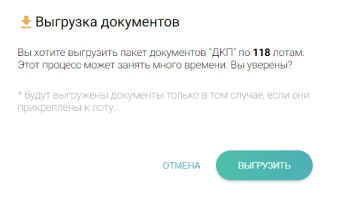
Если количество лотов, по которым планируется выгрузить документы, превышает 300, появится окно с предупреждением (рис.):
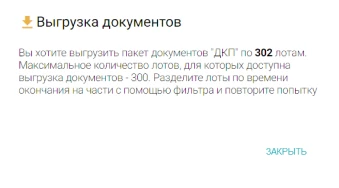
Баланс депозита
В разделе личного кабинета «Баланс обеспечительного депозита» ведется история списаний, зачислений, блокировок и разблокировок сумм из вашего обеспечительного депозита (рис.). Страница доступна при переходе из личного кабинета (Мой Carlink → Личный кабинет → Депозит → Перейти) или по клику на сумме в панели навигации.
Для юридических лиц на ЭТП «Карлинк» есть возможность пополнить баланс обеспечительного депозита как картой, нажав на 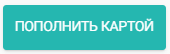 , так и через выставленный менеджером счет
, так и через выставленный менеджером счет  .
.
Для физических лиц – только картой или через систему быстрых платежей.
К оплате принимаются платежные карты: VISA, MasterCard и МИР.
Размер депозита на ЭТП «Карлинк» определяется в соответствии с офертой/договором.
После авторизации на сайте, на странице Баланс обеспечительного депозита кнопками «+» и «–» установите нужную вам сумму пополнения (минимальный шаг 5 000 р., минимальная сумма пополнения рассчитывается так, чтобы в результате внесения средств общий баланс был не менее суммы, указанной в оферте) (рис.).
Для внесения обеспечительного депозита через получение счета (рис.), нажмите кнопку «получить счет», по которой сформируется заявка (рис.), и в течение 10 минут на ваш e-mail, который вы указывали при регистрации, придет счет.
Обращаем ваше внимание, что пополнение счета произойдет автоматически на следующий день после зачисления средств на наш расчетный счет.
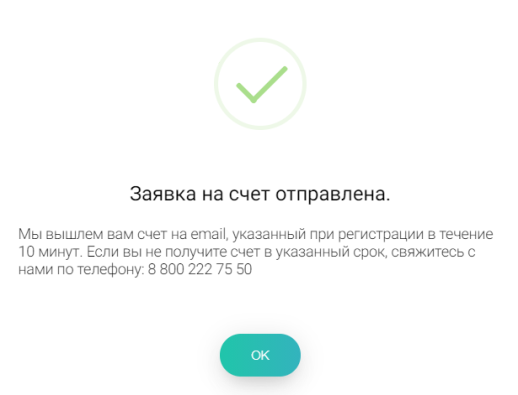
Для внесения обеспечительного платежа банковской картой выберите «Пополнить картой» (рис.), – затем на экране откроется окно подтверждения вашего действия (рис.).
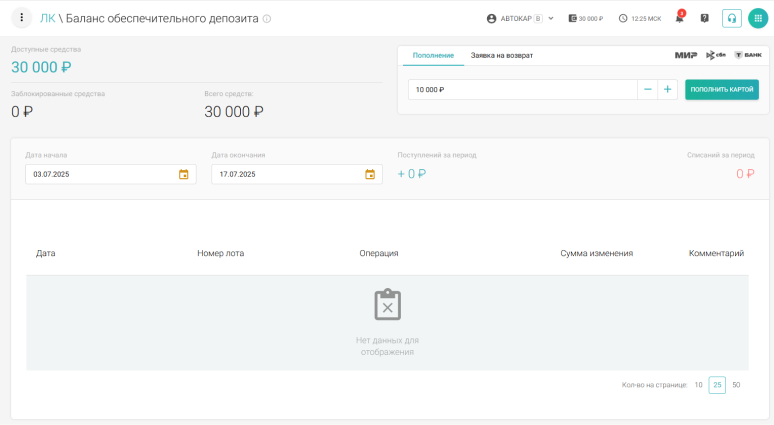
Также вы можете внести депозит через СПБ с помощью QR – кода. Зачисление платежей будет происходить значительно быстрее (рис.).
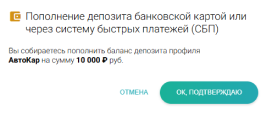
Если вы согласны, то далее вам предложат перейти к заполнению информации по карте (рис.).
Обработка платежа происходит на авторизационной странице банка, где Вам необходимо ввести данные Вашей банковской карты, а это: Тип карты, Номер карты, Срок действия карты (указан на лицевой стороне карты), Имя держателя карты (латинскими буквами, точно также как указано на карте) и CVC2/CVV2 код.
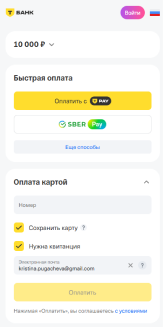
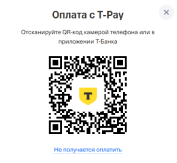
Если Ваша карта подключена к услуге 3D-Secure, Вы будете автоматически переадресованы на страницу банка, выпустившего карту, для прохождения процедуры аутентификации. Информацию о правилах и методах дополнительной идентификации уточняйте в Банке, выдавшем Вам банковскую карту. Безопасность обработки интернет-платежей через платежный шлюз банка гарантирована международным сертификатом безопасности PCI DSS. Передача информации происходит с применением технологии шифрования SSL. Эта информация недоступна посторонним лицам.
После подтверждения оплаты вы получите сообщение о совершении платежа (рис.) и дальнейшем пополнении баланса депозита, который вы увидите в своем личном кабинете (рис.).
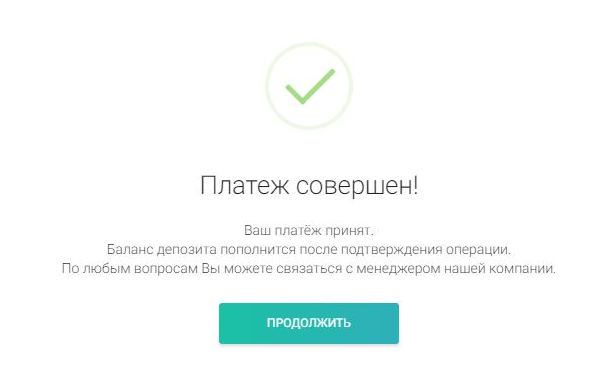
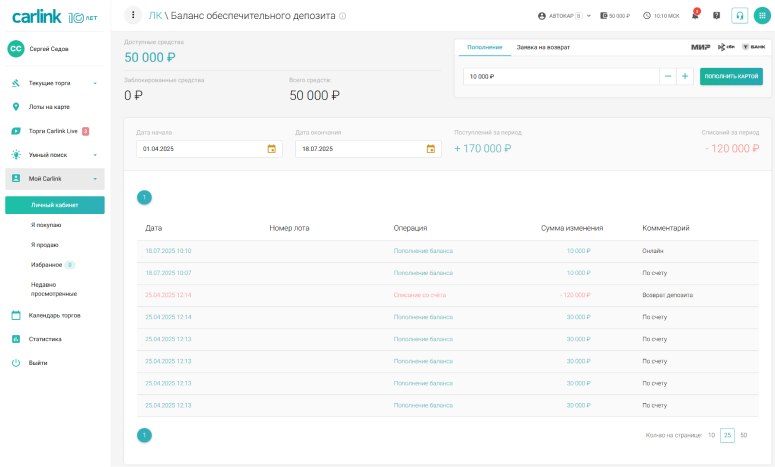
В личном кабинете отображается источник (карта/телефон), с которого было произведено пополнение баланса, в обезличенном виде – это позволяет избежать ошибок при выводе средств и помогает легко вернуть депозит.
Возврат средств (рис.) возможен и осуществляется через заявку в компанию.
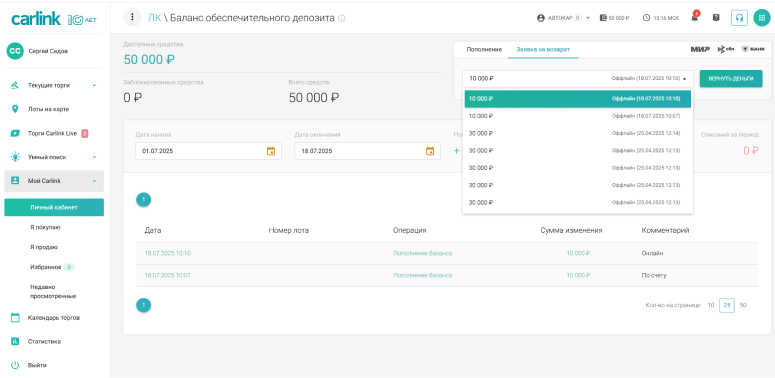
Выбрав из выпадающего списка необходимую операцию, которую необходимо вернуть, и нажав на  , на экран выведется окно заявки на возврат (рис.) для подтверждения данного действия.
, на экран выведется окно заявки на возврат (рис.) для подтверждения данного действия.
В списке содержатся только те операции, на которые можно сделать заявку на возврат (сумма которых должна быть не меньше суммы имеющихся доступных «свободных» средств).
Для оформления частичного возврата депозита необходимо направить запрос на электронный адрес corporate@carlink.ru
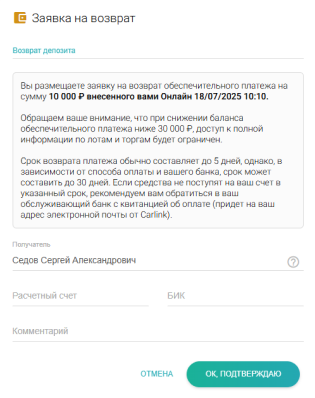
Для юридических лиц, в случае если вы осуществляли операцию пополнения баланса депозита онлайн – то возврат средств будет возвращен вам на карту, если же вы пополняли баланс депозита оффлайн – то возврат средств будет осуществлен на ваш расчетный счет. В окне (рис.) для удобства указаны расчетный счет и БИК Банка из профиля вашей компании, при желании можно указать другие реквизиты. Для ИП (рис.) есть возможность оформить заявку на возврат на р/с ИП или реквизиты физ.лица, но только указанному лицу. Для физических лиц - возврат средств будет возможен только на карту.
Операции списания по возврату средств также отображаются на странице «баланс депозита» личного кабинета (рис.).
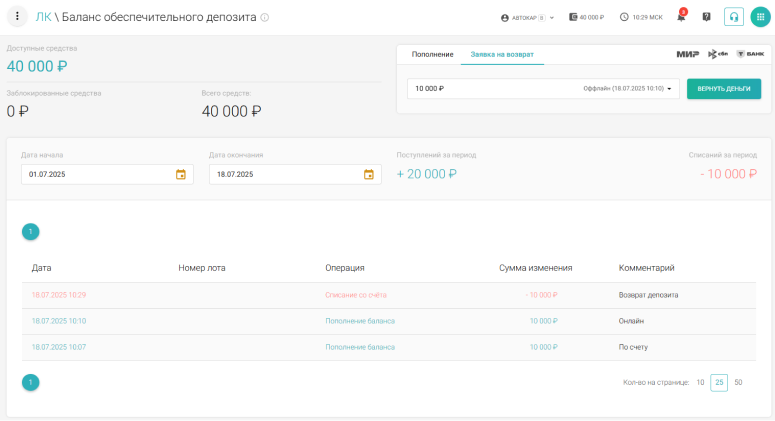
Рассмотрим подробнее как работает депозит.
На каждую ставку участника (пока данная ставка лидирует) на счету блокируется определенная сумма (указана в окне «Условия и сборы»). Таким образом, размер депозита участника определяет максимальное число лотов, по которым он может лидировать единовременно. При перебитии вашей ставки заблокированная по данному лоту сумма депозита разблокируется на вашем счету, позволяя вновь делать ставку на любой лот на ЭТП.
По письменному запросу участника, сумма депозита может быть увеличена (путем дополнительного внесения), уменьшена (путем снятия всей или части суммы) или зачтена в счет оплаты за выигранный автомобиль.
В случае выигрыша лота, заблокированная сумма может быть возвращена на счет участника только после полной оплаты выигранного автомобиля и комиссии ЭТП.
Порядок взаимодействия по сделке с автомобилем у Покупателя
В случае выигрыша, в карточке лота появляется Документ «Порядок оформления сделки», содержащий правила взаимодействия по совершаемой сделке по приобретаемому автомобилю (рис.). Внимательно ознакомьтесь с документом.
Через некоторое время (зависит от продавца) в карточке появляются Счета на оплату (если счетов несколько - zip-архив со счетами, если счет один — pdf) — счет на Комиссионное Вознаграждение Покупателя, счет на Автомобиль, заполненный Договор купли-продажи ТС. Вы также получаете на электронную почту, по смс и через уведомление на сайте сообщение о готовности данных документов (счета на оплату и ДКП). По мере готовности, в карточке отображаются также Закрывающие Документы на Автомобиль, Закрывающие Документы за Комиссионное Вознаграждение Покупателя (рис.).
ДКП с печатью размещен в лоте для справки. Для отправки подписанного документа в компанию Карлинк просим использовать только ДКП.
Если в течение 5 дней вы не получаете уведомление о готовности документов, это означает вынужденное увеличение срока подготовки документов чаще всего не по нашей вине. В этом случае уведомление о готовности будет выслано вам дополнительно.
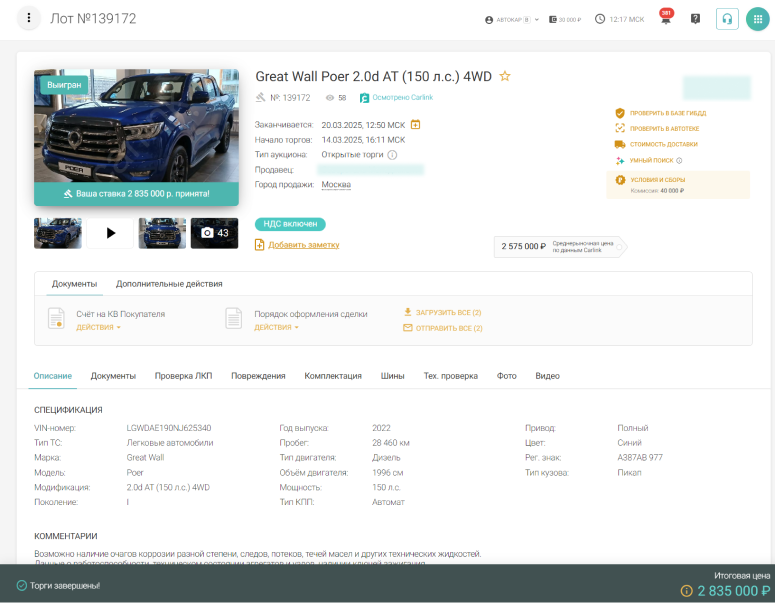
Документы, размещенные в карточке, можно как скачать, так и отправить по электронной почте с веб страницы (рис.). Для скачивания всех документов сразу воспользуйтесь кнопкой «загрузить все», для отправки по почте – «отправить все» (в появившемся диалоговом окне (рис.) укажите e-mail адресата и нажмите «отправить»).
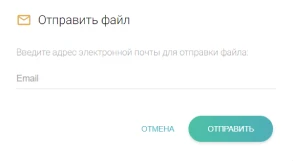
Для скачивания или отправки по почте документов по отдельности необходимо выбрать соответствущий пункт в выпадающем списке «Действия» под каждым документом (рис.).
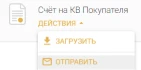
Продать
Создание профиля продавца для юридических лиц и ИП
На данном этапе вам необходимо заполнить данные ЮЛ или ИП для создания профиля и дальнейшей подготовки договора.
Во время оформления договора участия, необходимо подтвердить дополнительный контакт в учетной записи, если это не было сделано ранее. Для этого, в появившемся окне заполните дополнительную контактную информацию (поле формы, выделенное красным цветом).
Если на шаге верификации вы указали адрес электронной почты – здесь необходимо указать мобильный телефон, и наоборот.
Нажмите ссылку «указать», введите данные и нажмите «сохранить».
В открывшемся диалоговом окне введите код активации из SMS или сообщения электронной почты. Нажмите «Готово».
Для того чтобы перейти к заполнению формы создания профиля, необходимо нажать на «оформить договор» в навигационной панели (рис.).
На странице «Профили» (рис.) создайте свой новый «профиль продавца».
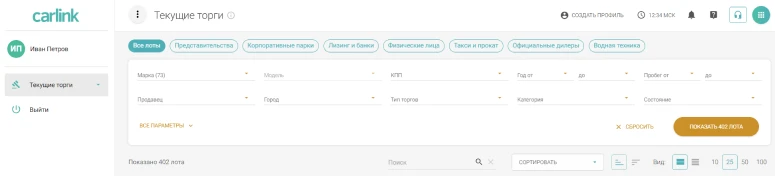

Далее, необходимо заполнить форму для подготовки договора Продавца.
Формы для заполнения профиля Продавцами-ЮЛ (рис.-) и ИП (рис.) отличаются, а именно:
- когда подписант действует на основании устава (например, генеральный директор (рис.);
- когда подписант действует на основании доверенности (например, главный специалист); в данном случае нужно заполнить дополнительные поля - дату и номер доверенности, а также дату окончания доверенности (рис.);
- когда подписант действует на основании договора о передаче полномочий, - в данном случае необходимо заполнить № договора и дату договора, а также прикрепить договор о передаче полномочий (рис.).
Поля, отмеченные звездочкой (*), обязательны к заполнению.
Также необходимо загрузить копии документов, указанных в форме.
При выборе сферы деятельности «Официальный дилер» (рис.), - в раздел документов, подтверждающих полномочия, помимо основных будет добавлен дополнительный документ «Сертификат официального дилера». В остальных сферах деятельности необходимыми документами являются: свидетельство ИНН; свидетельство ОГРН; документ, подтверждающий назначение исполнительного органа; карточка организации с подписью и печатью, а также доверенность на участие в торгах (рис.).
При заполнении формы имеется возможность заполнить ряд полей автоматически данными из СБИС (наименование, юридический адрес, ОГРН, КПП).
Для этого необходимо заполнить поле ИНН и нажать на кнопку «заполнить автоматически» (рис.).
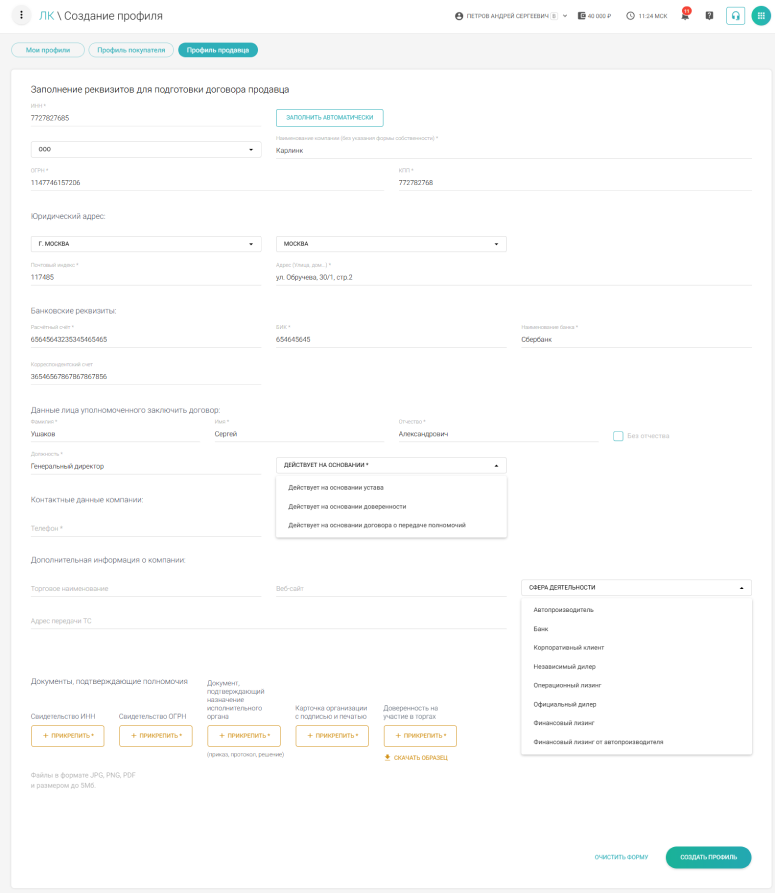
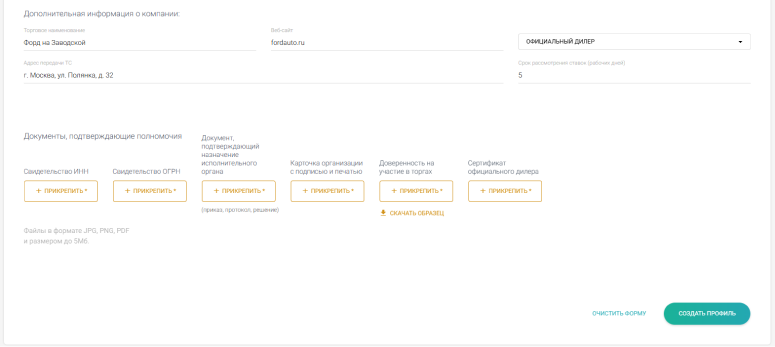
Форма заполнения для подготовки договора Продавца – ЮЛ,
подписант действует на основании устава
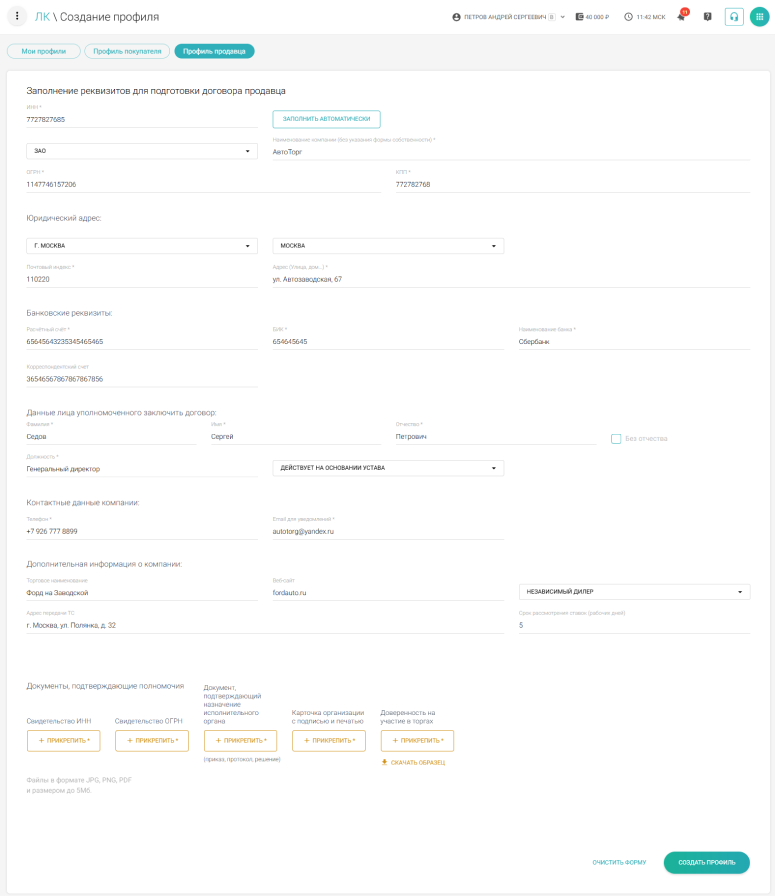
Форма заполнения для подготовки договора Продавца – ЮЛ,
подписант действует на основании доверенности
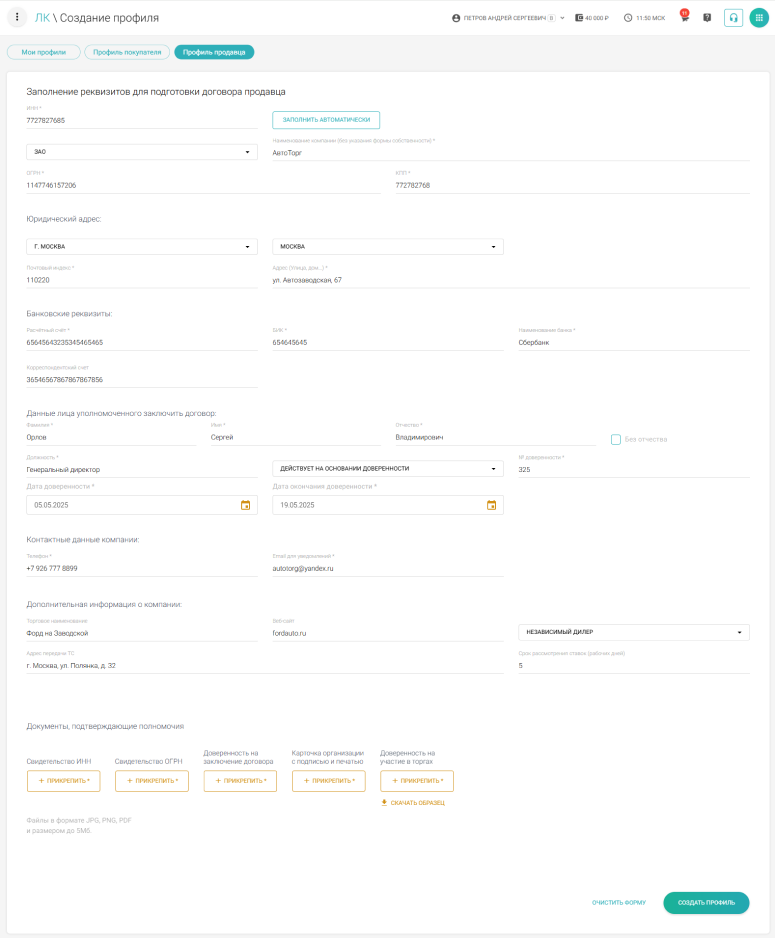
Форма заполнения для подготовки договора Продавца – ЮЛ,
подписант действует на основании договора о передаче полномочий
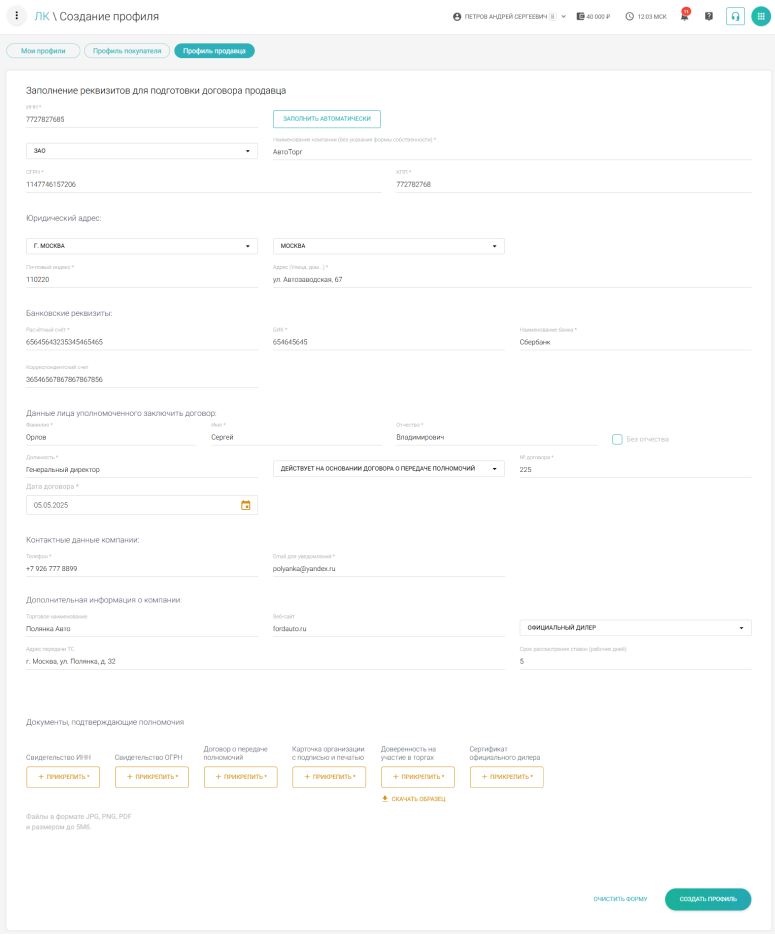
Форма заполнения для подготовки договора Продавца – ИП
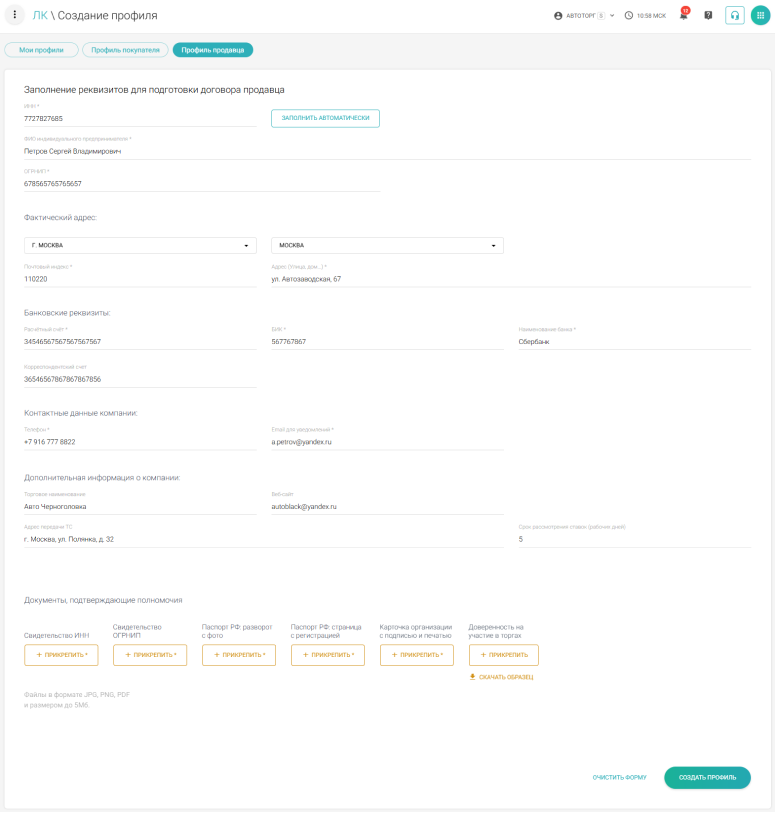
После заполнения форм и нажатия на кнопку «сформировать» ваша заявка будет сформирована.
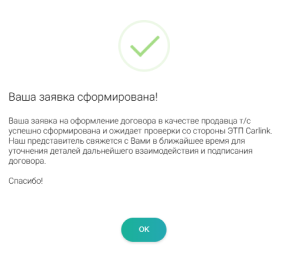
После формирования заявки на оформление договора в качестве Продавца запускается процедура согласования и подписания договора, которая займет некоторое время, в течении которого на созданном профиле стоит статус "На проверке" (рис.). С вами свяжется специалист для дальнейшего оформления договора.

После того как договор подписан, ваш профиль будет подтверждён со стороны ЭТП и статус в профиле поменяется на "оформлен", вам будет присвоена роль Продавца, и вы сможете размещать лоты от имени вашей компании на площадке (рис.).

Если у Пользователя уже есть зарегистрированный профиль ЮЛ (или ИП) Продавца (рис.),
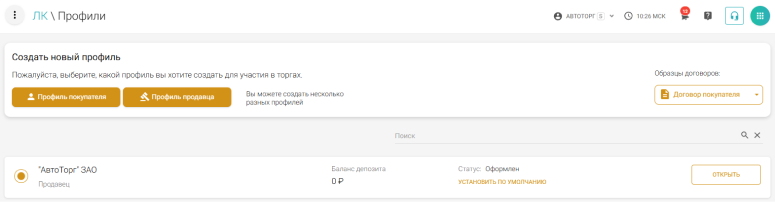
и он нажимает на "Создать профиль Покупателя" (или наоборот, есть профиль Покупателя, а нажимает на "Создать профиль Продавца"), вам отобразится диалоговое окно с текстом:
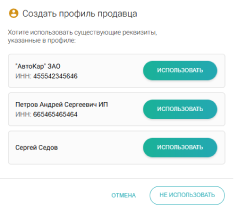
Если вы выбираете «не использовать» - вам откроется чистое диалоговое окно для заполнения данных ЮЛ (ИП).
Если вы выбрали «использовать» - откроется диалоговое окно, в котором все данные будут заполнены из выбранного профиля, включая прикрепленные документы.
Если при регистрации профиля ЮЛ (или ИП) произошли совпадения по типу компании, ее наименованию или ИНН – вы получите предупреждение о наличии аналогичного профиля (дубля) (рис.).
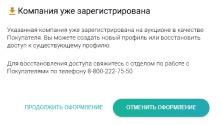
Работа с несколькими профилями описана в п. 3.2. (Работа с несколькими профилями).
Размещение лота
Для создания лота переходим в «Мой Carlink» и нажимаем на кнопку «Добавить лот» (рис.).
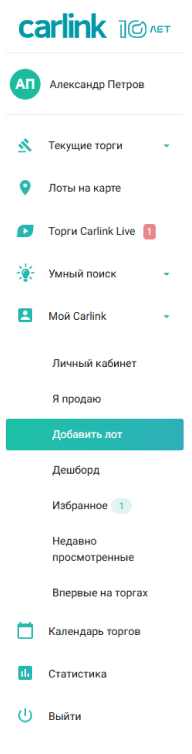
Далее необходимо заполнить формы с указанием в ней подробных характеристик по вашему автомобилю (рис. - ).
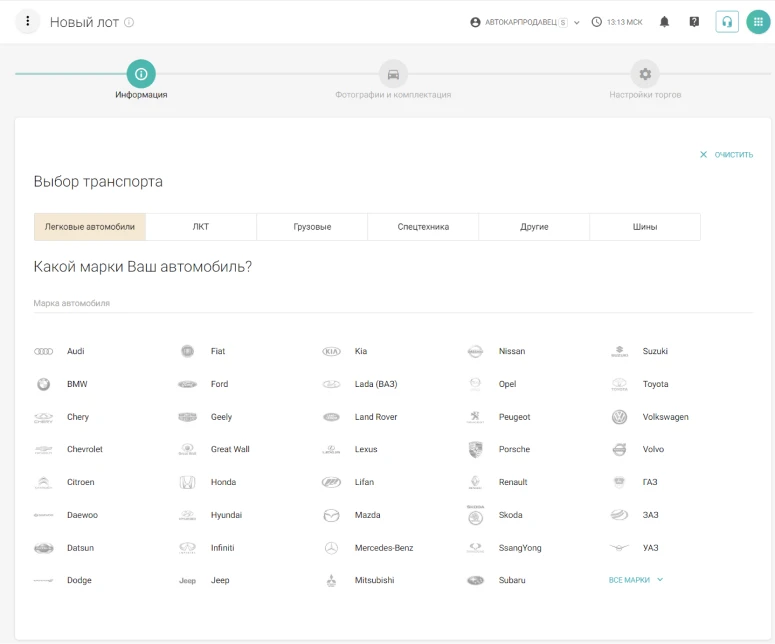
Модификацию автомобиля можно выбрать из справочника (в этом случае объём и мощность двигателя заполнятся автоматически), а также вручную, отметив чекбокс «ввести свою модификацию» (объём и мощность можно будет заполнить вручную). Это может понадобиться, если требуемой модификации нет в справочнике.
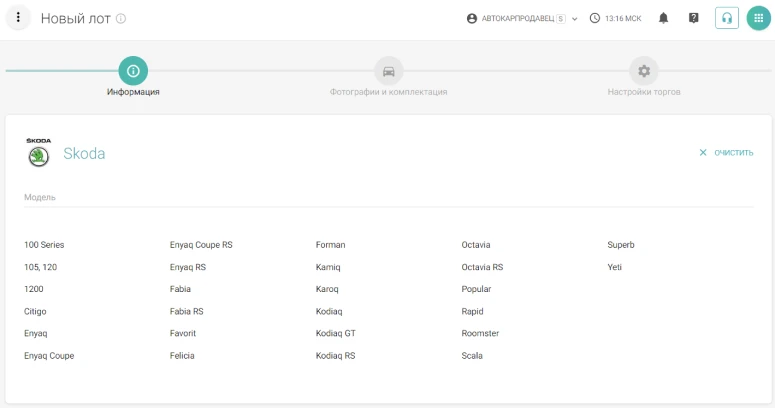
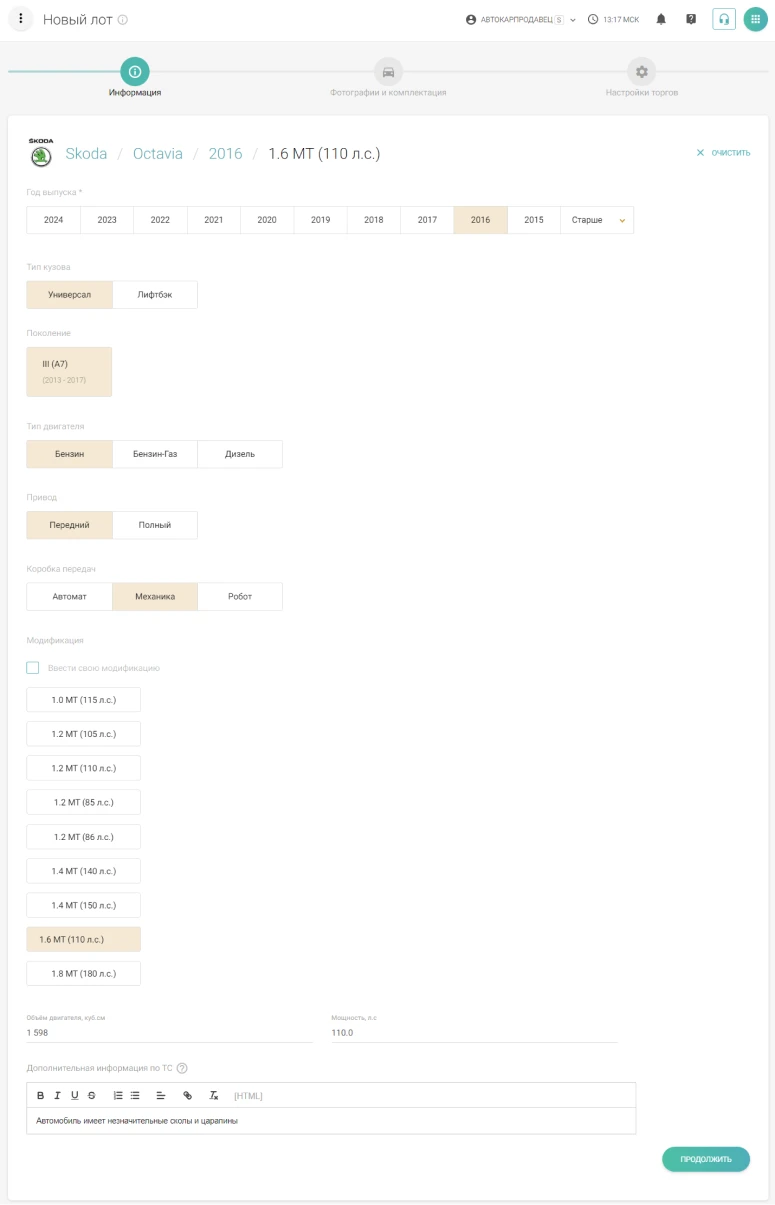
Обратите внимание на соответствие загружаемых фото ракурсам на превью.
В данном разделе загружаются фотографии экстерьера и интерьера автомобиля. Первые 9 фотографий имеют заданный ракурс (отображено в фоне на элементе загрузки). Рекомендуется следовать данному правилу при загрузке фотографий.
Последний элемент предназначен для дополнительного фото по экстерьеру (интерьеру). При загрузке очередного фото – элемент отобразится вновь. Фотографии можно выбирать из окна при клике на элемент загрузки или пользоваться drag’n’drop, перемещая фотографии из файлового менеджера.
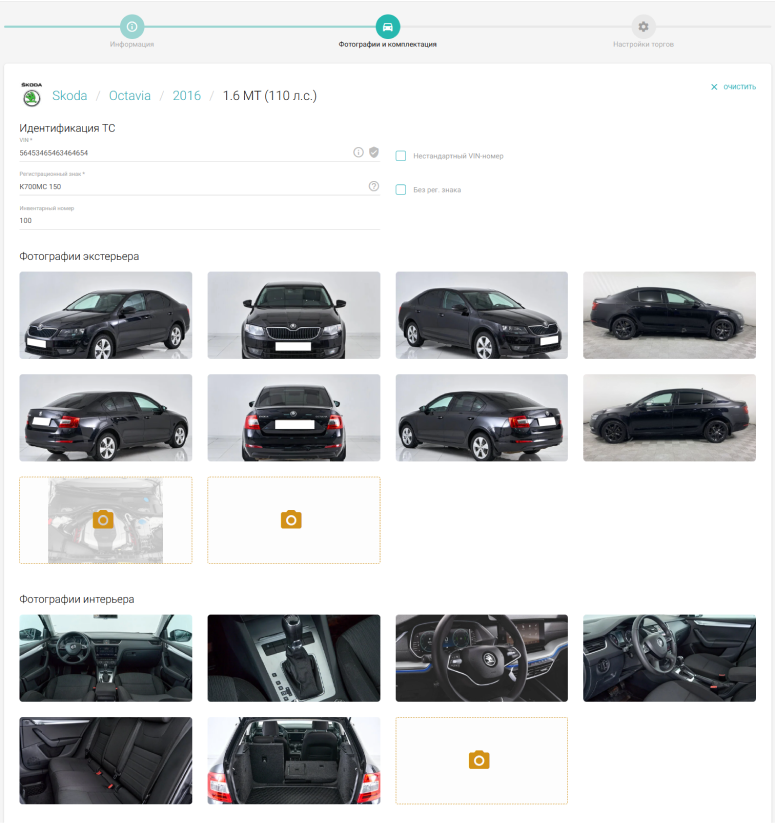
Поле «Инвентарный номер» необязательно для заполнения и создано для внесения данных учета на стороне клиента. По этому номеру можно производить поиск в Мой Carlink/Я продаю.
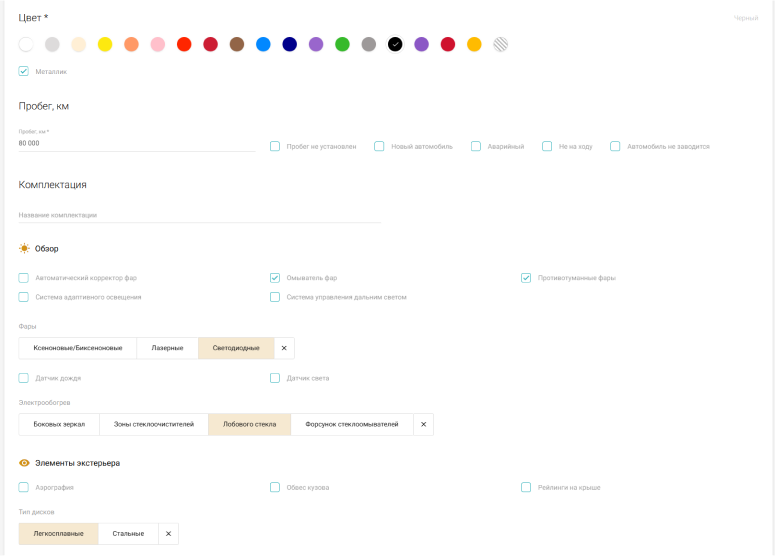
Поля, отмеченные *, обязательны для заполнения.
Форма имеет функционал автосохранения данных на сервер, чтобы вы могли продолжить заполнение позднее с любого рабочего места.
В правом верхнем углу есть кнопка «очистить» для полной очистки формы.
В верхней части формы отображается навигационная панель, с помощью которой можно переходить по этапам (страницам) формы.
Возможность перехода обозначена соединительными линиями (зависит от полноты заполнения обязательных полей).
Если пробег автомобиля установить невозможно, необходимо отметить поле «без пробега».
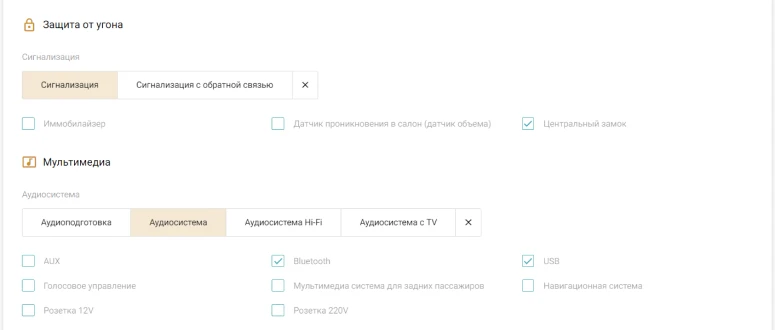
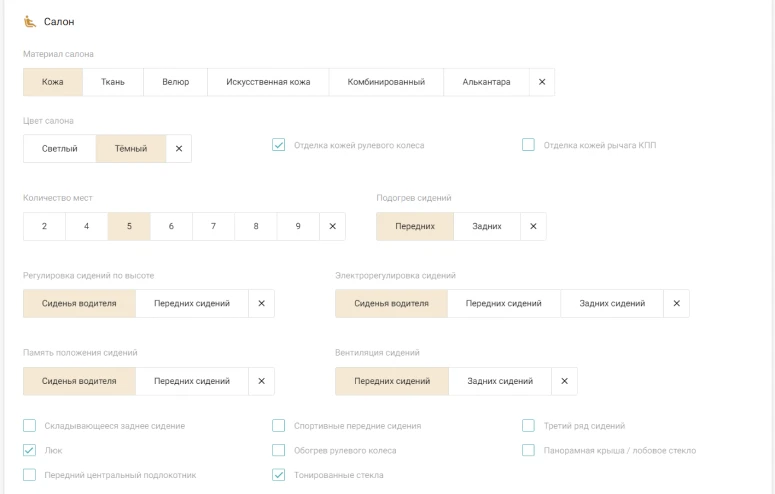
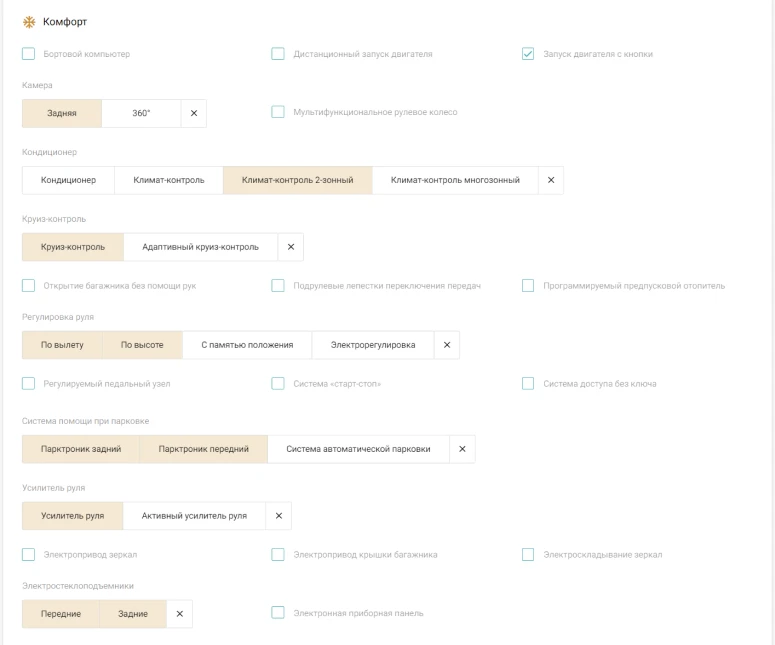
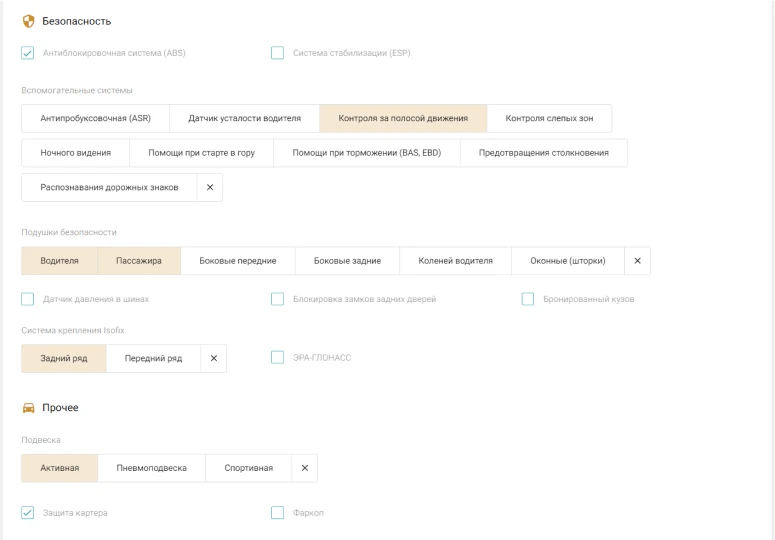

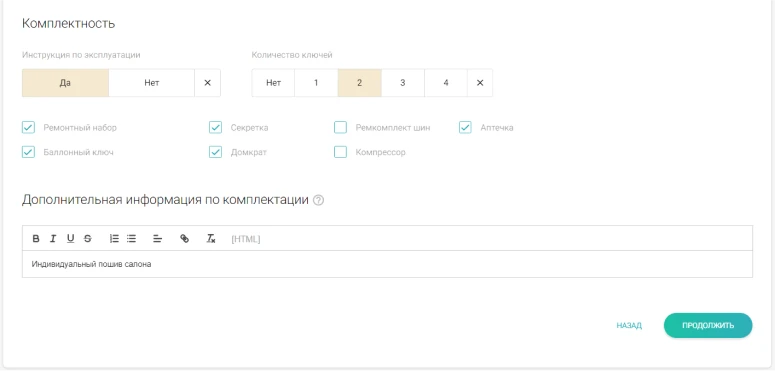
В поле «дополнительные документы» можно загрузить сервисную книжку, инструкцию, экспертное заключение, акт возврата и т.д.
Под знаками «?» приведены примеры правильного заполнения полей, которые требуют форматированного ввода – VIN, ПТС, СТС, регистрационный знак или иные поясняющие подсказки по назначению полей.
На странице «Настройка торгов» (рис.) необходимо внести все условия аукциона.
В разделе «Условия торгов» возможны следующие комбинации:
- открытые торги (с/без купить сейчас);
- открытые торги без минимальной цены (с/без купить сейчас);
- открытые торги с контрпредложением (с/без минимальной цены);
- открытые торги с возможностью снижения стартовой цены (применяется только к живым торгам);
- закрытые торги (с/без купить сейчас);
- купить сейчас.
Раздел «Условия продажи» – важная составляющая, эта информация будет отображаться в окне «условия и сборы» на вашем лоте.
В зависимости от выбранной комбинации будут доступны соответствующие поля для ввода цен.
В поле «Доступно для продажи», можно указать категории покупателей (например, ФЛ или ЮЛ), которым ваш лот будет доступен для просмотра и покупки.
Если ваша компания предоставляет возможность осмотра автомобиля до его приобретения (по согласованию или без), необходимо отметить поле «возможен личный осмотр»  , иначе поле должно оставаться пустым.
, иначе поле должно оставаться пустым.
Для справки приводится оценка среднерыночной цены по данным Carlink (рис.).
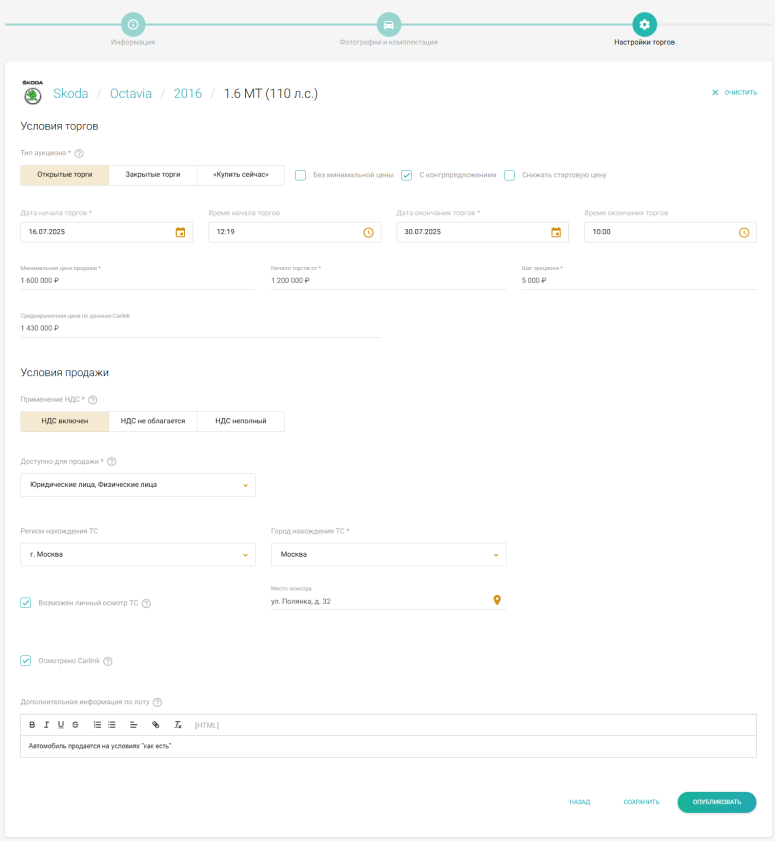
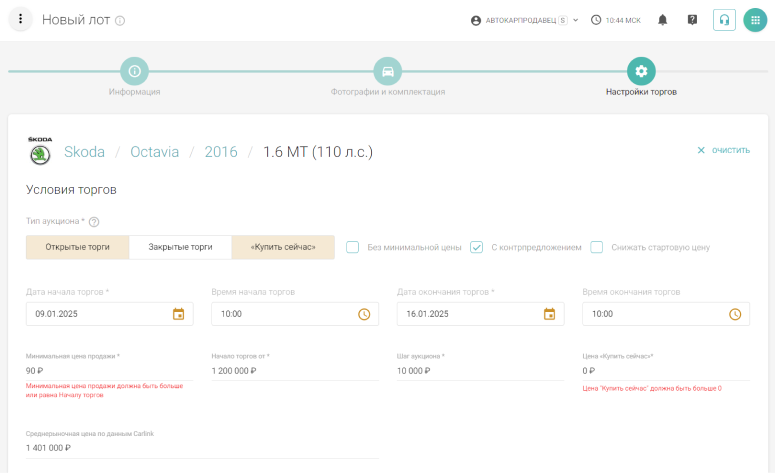
При заполнении раздела «Условия торгов» (рис.) необходимо учитывать следующие правила:
- Минимальная цена продажи не может быть равна 0;
- Цена «Купить сейчас» не может быть равна 0;
- Минимальная цена продажи должна быть больше или равна началу торгов;
- Для «Открытых торгов» цена «Купить сейчас» должна быть больше или равна началу торгов на 4 или более шага аукциона.
Таким образом настроен контроль ценовых параметров в настройках торгов и отклонение от вышеперечисленных правил будет сигнализироваться сообщением (рис.).
При добавлении лота можно сохранить его черновик, а не отправлять лот сразу на модерацию. Для этого нажмите «сохранить», после чего вы получите уведомление о создании черновика лота (рис.). Обязательные поля, такие как параметры торгов в этот момент можно не указывать. Вы сможете увидеть сохраненный лот в разделе «я продаю» со статусом «черновик» (рис.).
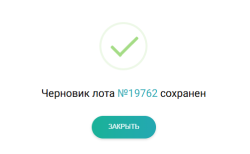
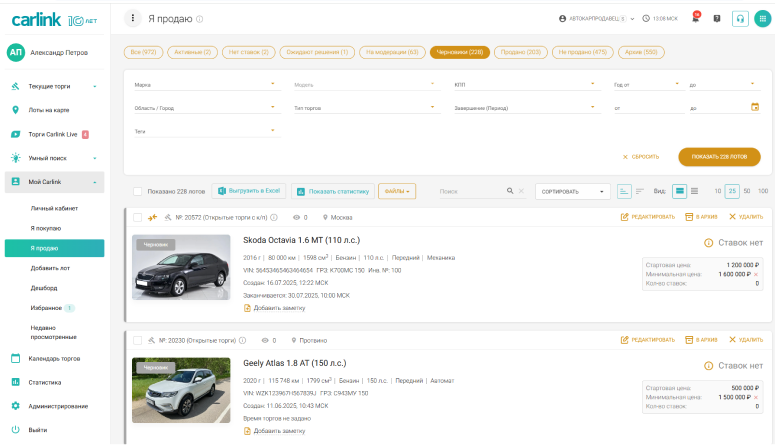
Дополнить лот необходимыми данными и отправить его на модерацию вы всегда можете из статуса «черновик», нажав «редактировать» на карточке лота (рис. ). Если все заполнено корректно, при нажатии на кнопку «опубликовать» на экран выведется сообщение (рис.).
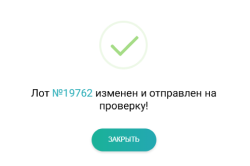
При этом, лот принят на проверку администратором ЭТП.
При наличии замечаний лот будет переведен в статус «черновик» (рис.) для дальнейшего его редактирования. На карточке лота вы увидите «замечание модератора» (рис.), нажав на которое увидите сообщение с причиной замечания (в данном примере - не правильно заполнены данные по ПТС (рис.)).
В случае успешного прохождения проверки лот перейдет в статус «активный» (рис.).

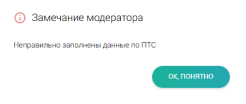

Мой Carlink для продавца
Личный кабинет
Личный кабинет доступен из меню «Мой Carlink» → «Личный кабинет».
- Данные аккаунта;
- Продажи;
- Я продаю.
Каждый виджет содержит данные как в графическом, так и в текстовом виде (рис.).
Положение виджетов на странице может быть настроено по вашему желанию. Для перемещения просто потяните за значок  в правом нижнем углу виджета и переместите на нужное место.
в правом нижнем углу виджета и переместите на нужное место.
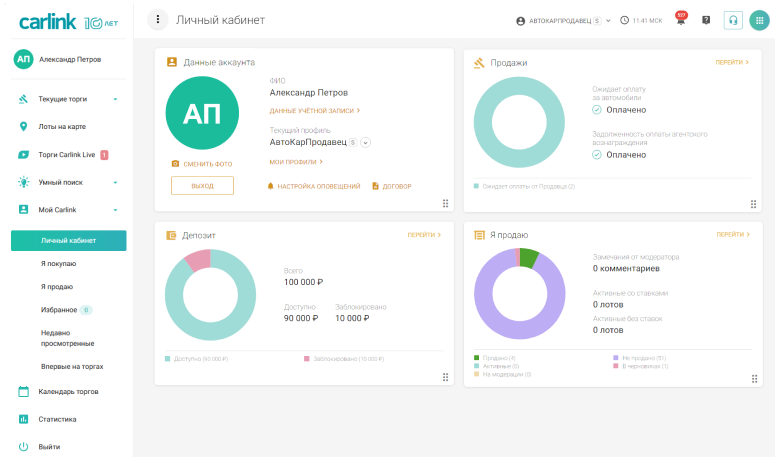
В разделе «Данные аккаунта» собрана вся информация по учетной записи и имеющимся у данного Продавца профилям. Также можно добавить/удалить ваш аватар (кнопки сменить фото/удалить фото).
По ссылке «договор» можно открыть отсканированную копию договора (для ЮЛ), по ссылке «оферта» – копию оферты (для ФЛ и ИП).
По кнопке «данные учетной записи» можно перейти на страницу «Аккаунт пользователя» (рис.).
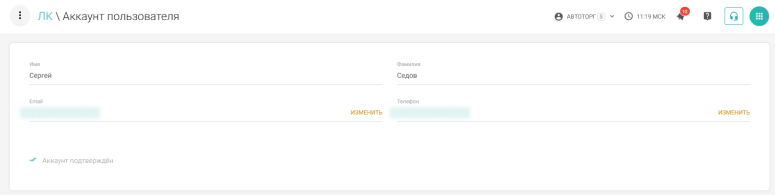
По кнопке «Профили» - на страницу «Профили», где можно управлять имеющимися профилями или создать новый. Также отображается текущий профиль, а если их несколько – можно его сменить, выбрав нужный из выпадающего списка по кнопке  .
.
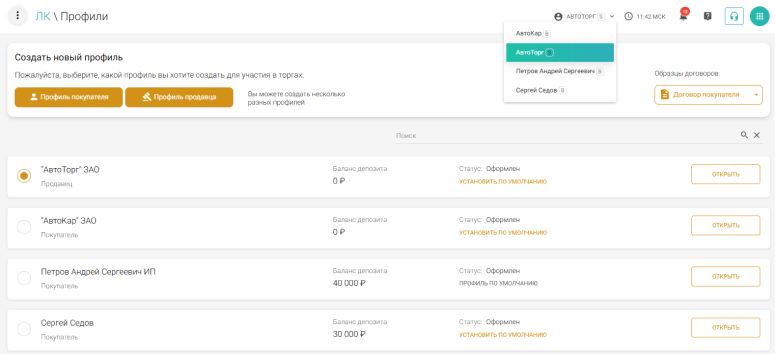
На виджете «Продажи» (рис.) собрана статистика по вашим проданным лотам, а также отображены статусы по ним в текущий момент. Доли на диаграмме пропорциональны количеству лотов в том или ином статусе. Наведите курсор на любую часть диаграммы, чтобы увидеть количество лотов в каждом статусе. Под диаграммой расположена легенда с цветовыми обозначениями по конкретному статусу, в скобках указано количество лотов в том или ином статусе.
По клику на долю можно перейти на страницу «Я продаю» с примененным фильтром по выбранному статусу (рис., ). Справа от диаграммы отдельно вынесена информация по задолженностям оплаты за авто и агентского вознаграждения. Клик на данном блоке также открывает страницу «Я продаю» с примененным фильтром по лотам с задолженностью по оплате. Для перехода в раздел со списком всех выигранных на площадке лотах можно нажать на кнопку «перейти».
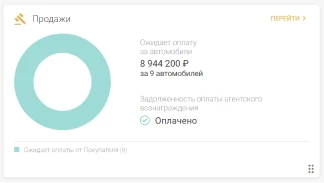
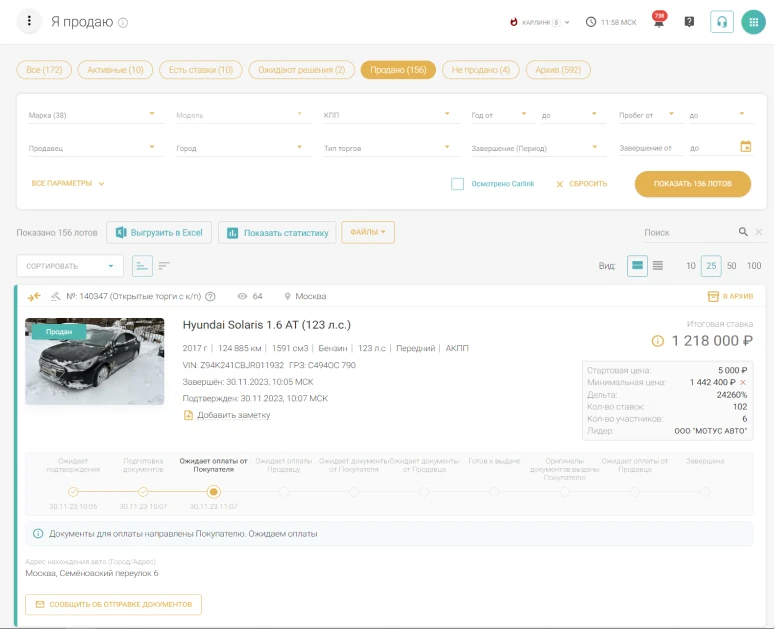
На виджете «Я продаю» отображаются все лоты, на которых вы являетесь Продавцом, в виде наглядной диаграммы (рис.). Доли на диаграмме пропорциональны количеству лотов в том или ином статусе. Наведите курсор на любую часть диаграммы, чтобы увидеть количество лотов в каждом статусе: Активные, Продано, Не продано, На модерации, В черновиках. Под диаграммой расположена легенда с цветовыми обозначениями по конкретному статусу, в скобках указано кол-во лотов в том или ином статусе. Нажав на интересуемую долю, например, со статусом Продано (рис.) вы перейдете в раздел «Я продаю» с фильтром «Продано» (рис.). Для перехода в раздел «Я продаю» без какого-либо фильтра воспользуйтесь кнопкой «Перейти». Справа от диаграммы вынесена информация по активным на данный момент лотам, а также по лотам, на которых есть замечания от модератора, требующие редактирования в лоте. Данные записи являются кликабельными, с переходом в раздел «Я продаю».
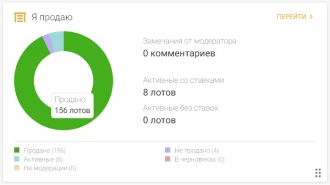
В разделе «Я продаю» доступна подробная информация по каждой покупке: сроки, финансы, контактные лица, местонахождение лота. Пошаговый статус-бар сделки показывает на каком этапе находится каждый проданный вами лот (рис.).
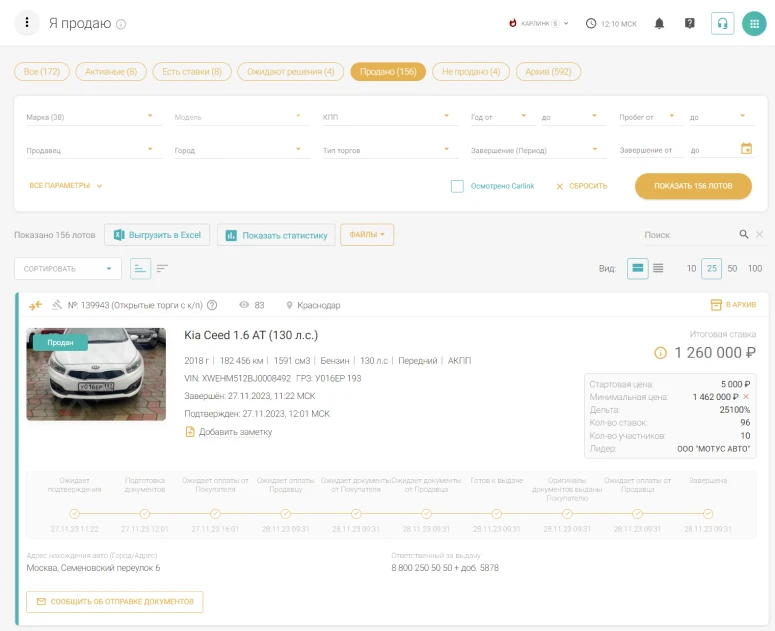
Более подробная информация по разделу содержится в «Я продаю».
Я продаю
В разделе личного кабинета «Я продаю» отображаются все лоты, на которых вы являетесь Продавцом. Интерфейс раздела показан на рис..
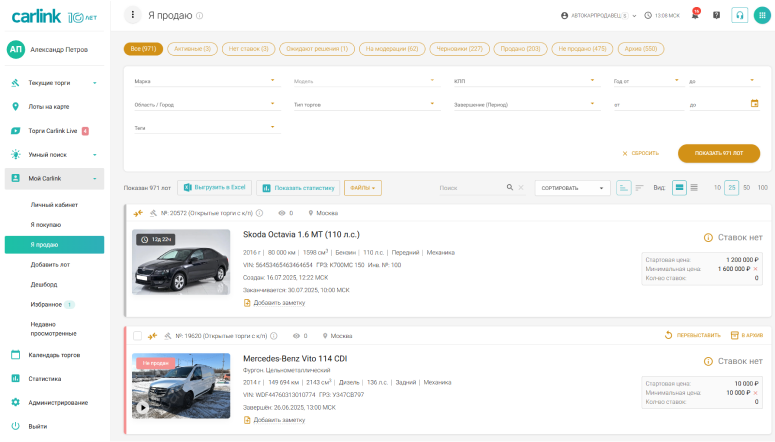
Сверху имеются фильтры, сортировка и поиск, аналогичные странице со списком лотов. Кроме этого, имеются «быстрые» фильтры для удобного просмотра предустановленных списков лотов:
- Все – все ваши лоты на ЭТП, на которых вы являетесь Продавцом;
- Активные – ваши лоты, на которых принимаются ставки;
- Есть ставки – все ваши активные лоты, на которые были сделаны ставки;
- Ожидают решения – завершившиеся лоты и ожидающие вашего согласования (принятия или отклонения ставки);
- На модерации – лоты, которые проходят проверку администратором;
- Черновики – лоты, не прошедшие модерацию и имеющие возможность редактирования;
- Продано – все ваши лоты, проданные на ЭТП;
- Не Продано – ваши лоты, которые не были проданы и не перевыставлены на ЭТП;
- Архив – все не проданные перевыставленные лоты (попадают в архив автоматически) плюс те, которые переместили вручную. Вручную можно перемещать лоты в статусе «на модерации», «черновики», «продано», «не продано» («активные» и «ожидающие решения» нельзя).
В Мой Carlink/Я продаю можно выполнить поиск по «инвентарному номеру».
Введя инвентарный номер в строке поиска – будет произведен фильтр и найден лот с искомым инвентарным номером (в данном примере с номером 100).
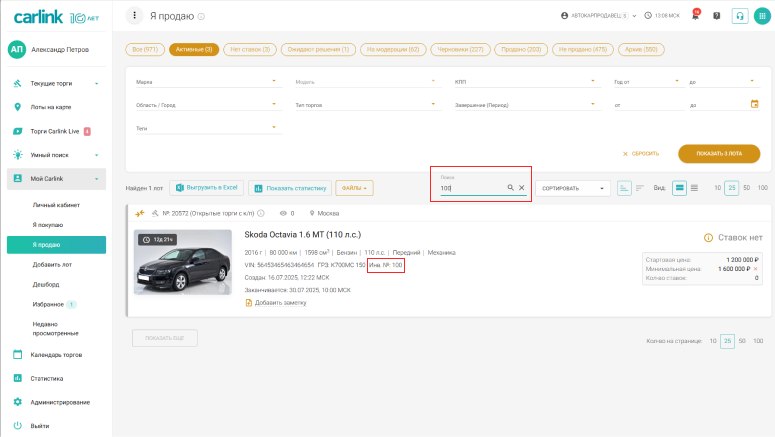
Групповые действия с лотами
В разделе «Я продаю» имеется возможность выполнить некоторые действия над группой лотов.
Так, например лоты можно перенести в архив, перевыставить, принять ставку или отклонить ставку по выбранной группе лотов.
Групповые действия можно применять для всех лотов, кроме лотов с контрпредложением.
К лотам, которые можно группировать относятся:
- Лоты, во вкладке «Не Продано» - выделив и сгруппировав их можно перевыставить все сразу (рис. ). После подтверждения (рис.) и окончания операции на экране отобразится окно с результатом группового действия – сколько лотов перевыставлено успешно и сколько ошибок. Лоты с ошибками останутся выделенными.
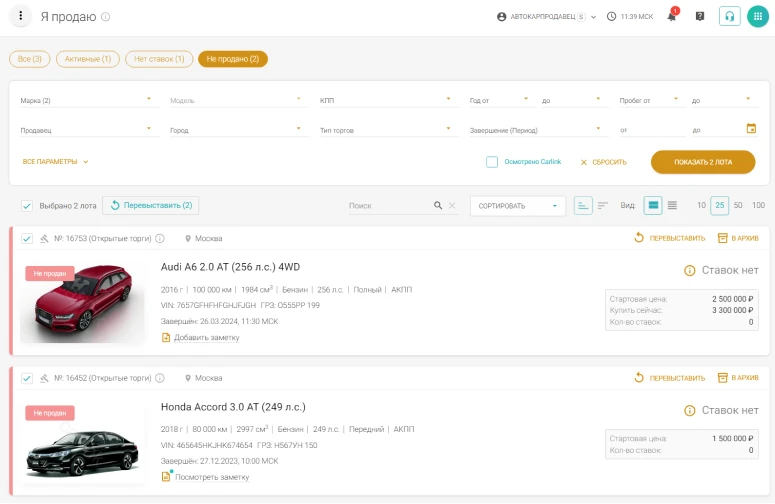
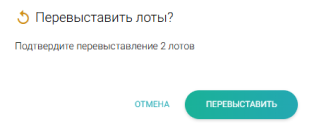
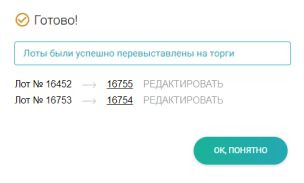
- Лоты, во вкладке «Черновики» - выделив и сгруппировав их можно отправить в «Архив» (рис. ). После подтверждения (рис.) и окончания операции на экране отобразится окно с результатом группового действия – сколько лотов перевыставлено успешно и сколько ошибок (рис.).
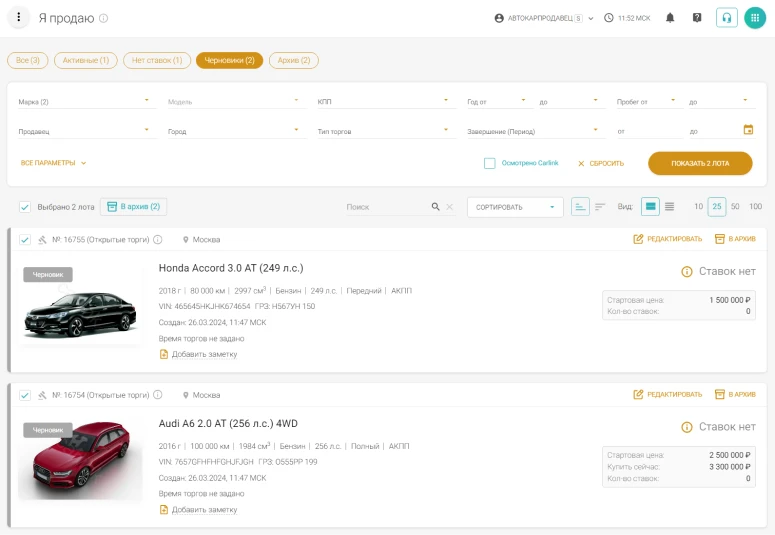
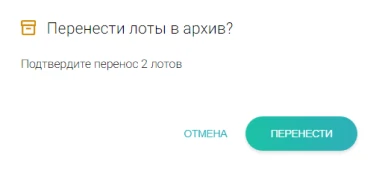
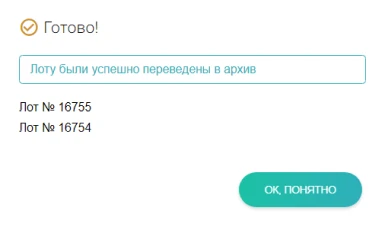
- Лоты, во вкладке «Ожидают решения» - выделив один/группу можно принять или отклонить ставку (рис., ).
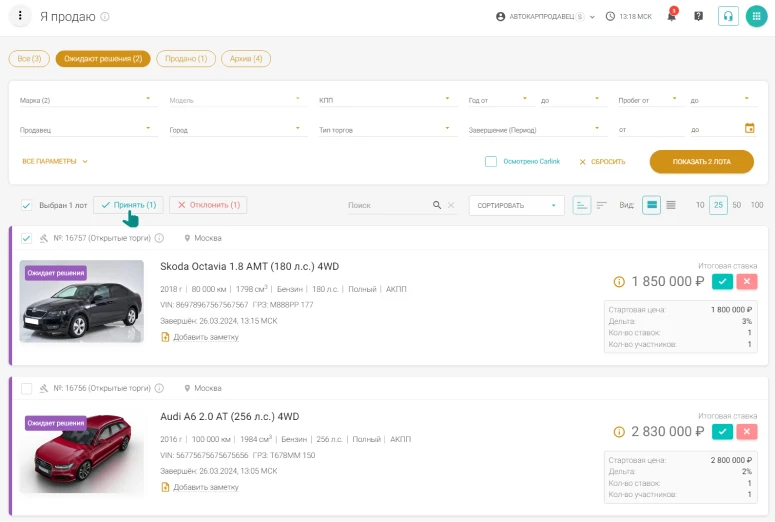
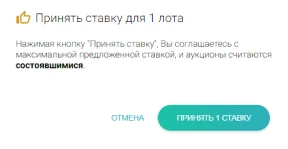
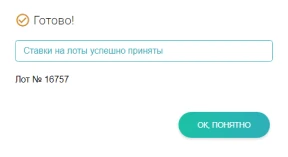
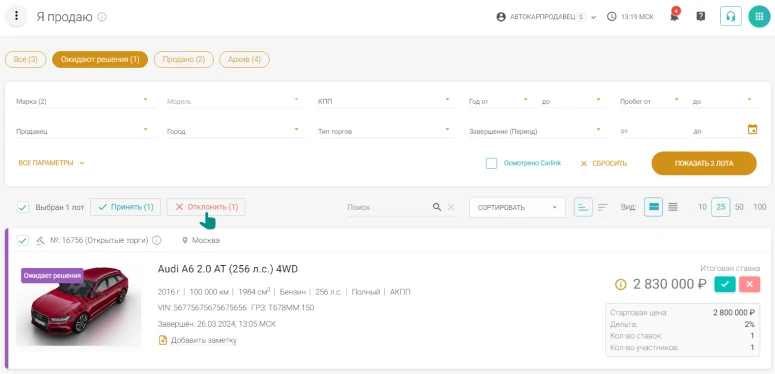
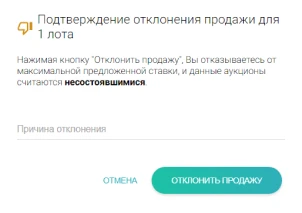
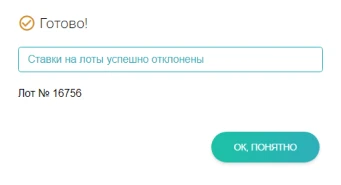
Лоты, находящиеся в статусе «продан», содержат пошаговый статус-бар с данными о нахождении каждого подтвержденного вами лота (рис.). Значком  отмечен текущий статус сделки (например, «ожидает оплаты от Покупателя») с указанием даты перехода в данный статус. Значком
отмечен текущий статус сделки (например, «ожидает оплаты от Покупателя») с указанием даты перехода в данный статус. Значком  отмечены пройденные этапы (рис.).
отмечены пройденные этапы (рис.).
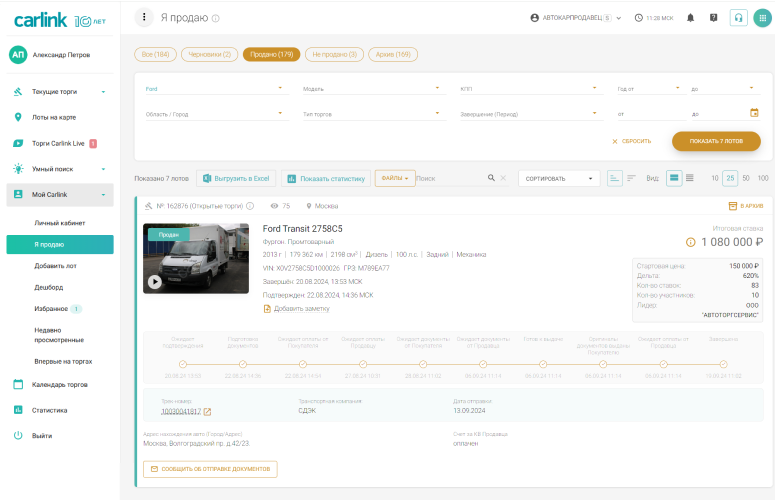
На карточке под статус баром помещена информация об отправке документов: дата отправки, наименование транспортной компании, трек номер 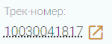 , по которому можно проверить статус отправки документов на сайте транспортной компании.
, по которому можно проверить статус отправки документов на сайте транспортной компании.
Кроме того, снизу от статус-бара отображается дополнительная информация: адрес нахождения авто (город/адрес), сроки, финансы, контактные лица.
Под значком  размещена подсказка, помогающая понять, что конкретно происходит с вашей сделкой в данный момент и какие шаги мы предпринимаем или ожидаем от Вас
размещена подсказка, помогающая понять, что конкретно происходит с вашей сделкой в данный момент и какие шаги мы предпринимаем или ожидаем от Вас  (рис.).
(рис.).
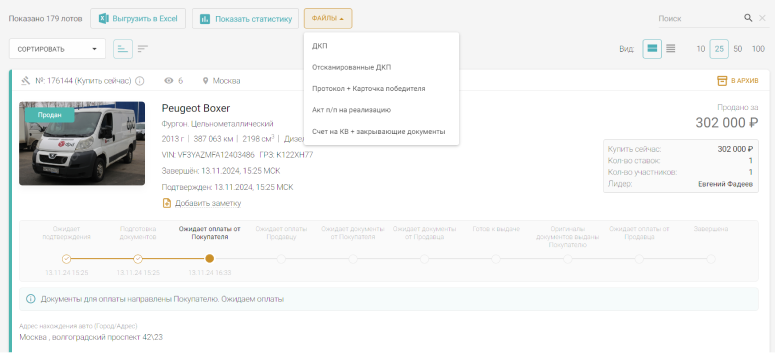
Нажав  , Продавец может выгрузить данные по тем лотам, что показаны в результате применения фильтра – в итоге для скачивания сформируется архив с пакетом документов (рис.).
, Продавец может выгрузить данные по тем лотам, что показаны в результате применения фильтра – в итоге для скачивания сформируется архив с пакетом документов (рис.).
Если количество лотов, по которым планируется выгрузить документы, более 50, появится окно с предупреждением (рис.):
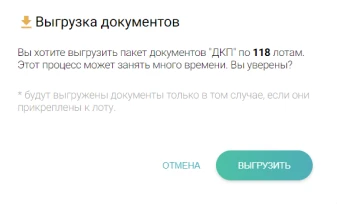
Если количество лотов, по которым планируется выгрузить документы, превышает 300, появится окно с предупреждением (рис.):
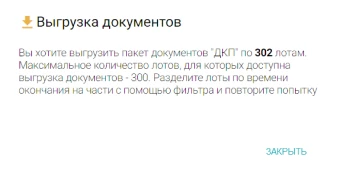
Можно выгрузить любой заданный фильтрами список лотов в табличный вид Excel, нажав на соответствующую кнопку (рис.).
По кнопке  (рис.) отобразится итоговая цена по всем попавшим в фильтр автомобилям (рис.), а также прирост от начальной стартовой цены, который показывается в поле «дельта» в %».
(рис.) отобразится итоговая цена по всем попавшим в фильтр автомобилям (рис.), а также прирост от начальной стартовой цены, который показывается в поле «дельта» в %».
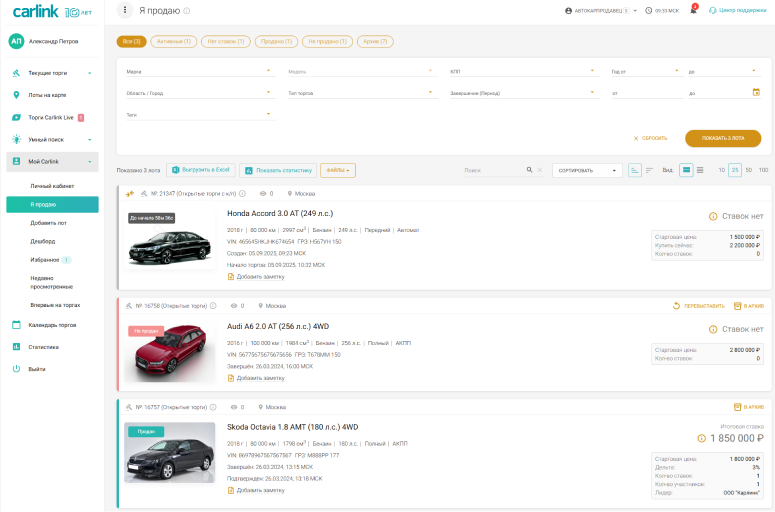
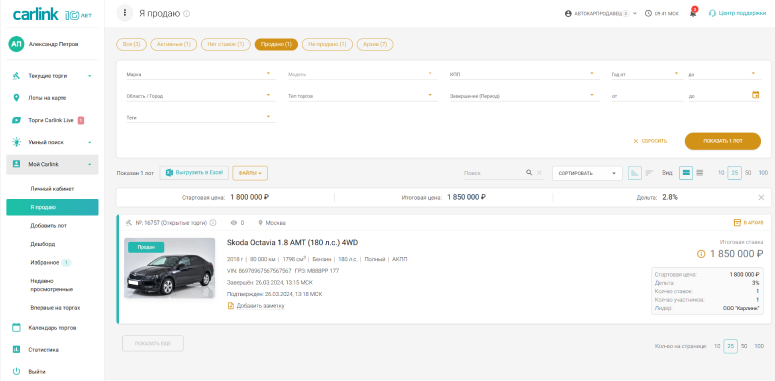
В случае если лот прошел проверку без замечаний, администратор запустит ваш лот и его статус поменяется на «активный» (рис.). Вы также получите оповещение на сайте и уведомление на электронную почту о том, что ваш лот запущен.
Если по лоту имеются замечания от модератора (в данном случае стартовая цена не корректна) (рис.), администратор переведет данный лот в статус «черновик» для дальнейших исправлений; если вы сами заметили ошибку, то имеется возможность перевести лот в статус «черновик» самостоятельно (рис.).
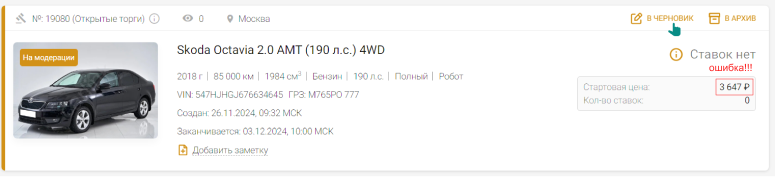
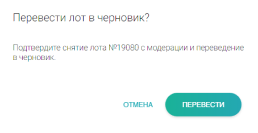
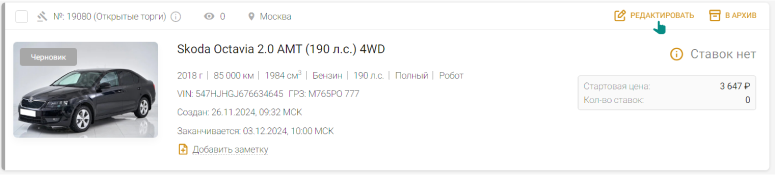
В данном статусе, в правом верхнем углу карточки отображается кнопка  , по нажатию на которую откроется форма редактирования лота, аналогичная форме заведения, где можно изменить необходимые данные.
, по нажатию на которую откроется форма редактирования лота, аналогичная форме заведения, где можно изменить необходимые данные.
После сохранения, лоту присваивается статус «на модерации» (рис.).
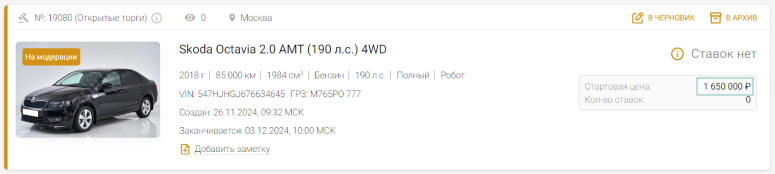
В активном лоте вы можете изменить цену «купить сейчас», нажав на  напротив цены в карточке лота (рис.), а также минимальную цену (если ваш аукцион – открытое предложение с минимальной ценой). После чего вы увидите информационное окно для того, чтобы подтвердить свое решение (рис.).
напротив цены в карточке лота (рис.), а также минимальную цену (если ваш аукцион – открытое предложение с минимальной ценой). После чего вы увидите информационное окно для того, чтобы подтвердить свое решение (рис.).
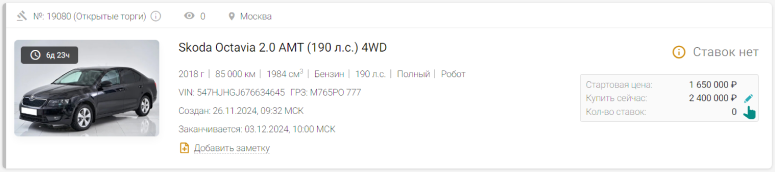
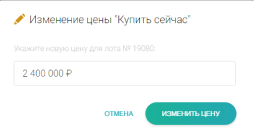
Лоты в статусе «не продан», «на модерации», «черновик», «продано» можно вручную отправить «в архив», нажав на соответствующую кнопку, расположенную справа на карточке лота (рис.).
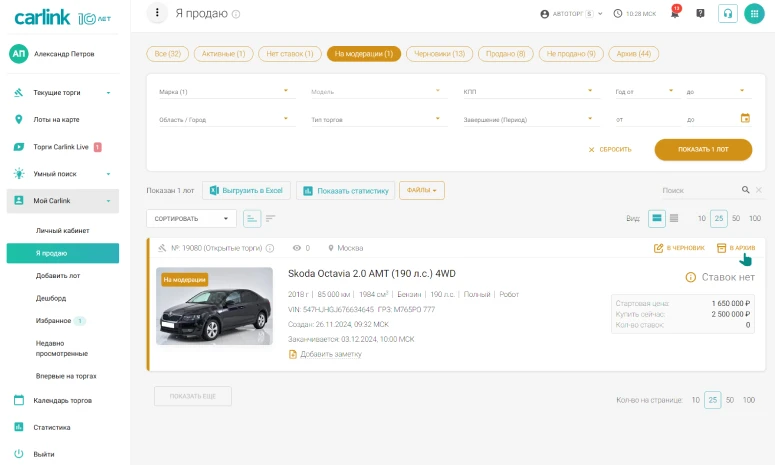
Также, можно и вернуть из архива скрытый лот, для этого найдите необходимый лот в списке «архива» 
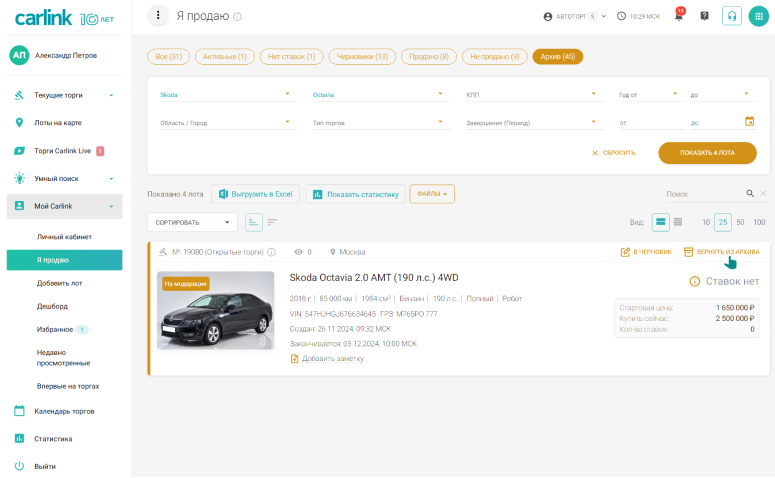
В карточке лота можно увидеть прирост от начальной стартовой цены, который показывается в поле «дельта» в % (рис.).
Дельта не показывается, если нет начальной цены (не задана или лот типа «предложение цены»), а также когда нет ставок (нет текущей ставки).
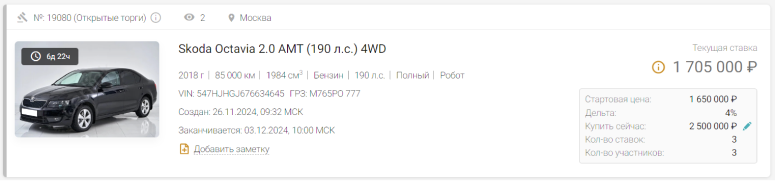
Лоты в статусе «ожидает решения» требуют действия от продавца (рис.). Вам необходимо либо «принять ставку»  либо «отклонить ставку»
либо «отклонить ставку»  .
.
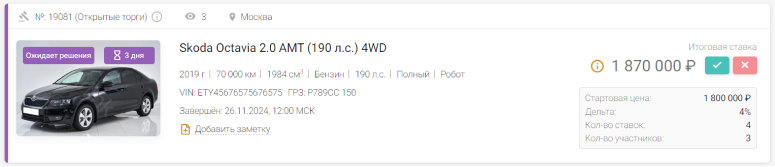
Таймер  означает, сколько времени осталось для принятия решения по данному лоту, после чего произойдет автоматическое отклонение.
означает, сколько времени осталось для принятия решения по данному лоту, после чего произойдет автоматическое отклонение.
Для специального типа торгов – закрытые торги + «купить сейчас» карточка лота в «я продаю» выглядит следующим образом (рис.).
Продавец может в любой момент без ожидания решения подтвердить 
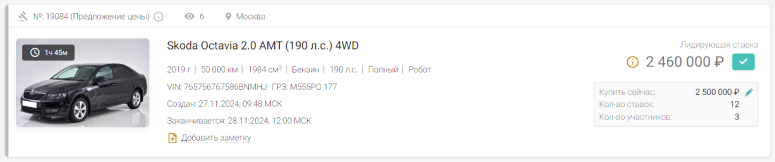
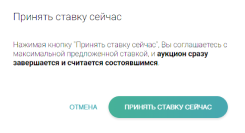
Подтверждение ставки мгновенно прекращает аукцион, лот объявляется проданным (рис.).
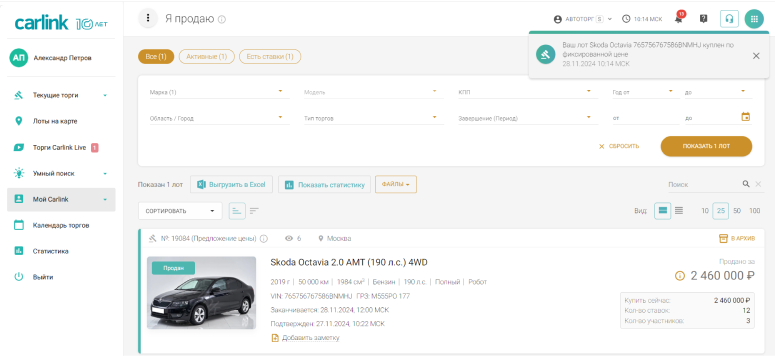
Для специального типа торгов открытые торги + контрпредложение карточка лота в «я продаю» выглядит следующим образом (рис.).
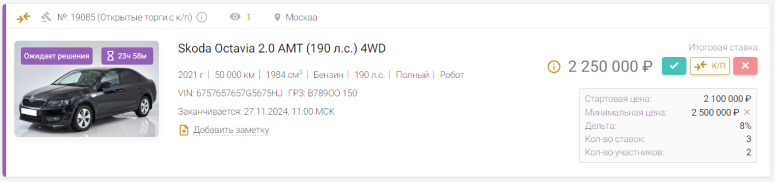
Если никто из участников не перебил минимальную цену Продавца, то после завершения аукциона Продавец принимает решение о его результатах. Он может отклонить результат торгов, принять его или сделать предложение Покупателю, давшему максимальную ставку, на повышение его ставки (рис., ).
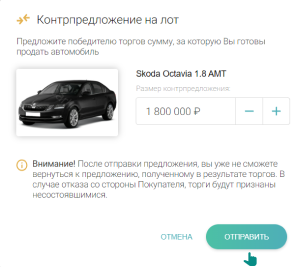
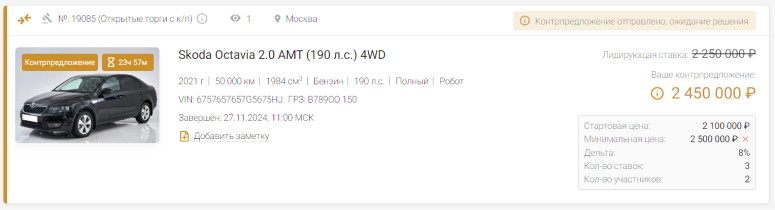
Покупатель, в свою очередь, может отправить Продавцу встречное контрпредложение (рис.).
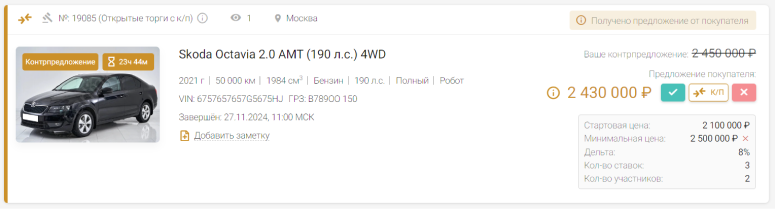
Приняв контрпредложение Покупателя (рис.), аукцион считается состоявшимся, и лот переходит в статус «продан» (рис.).
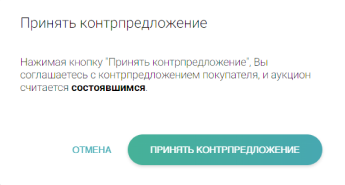
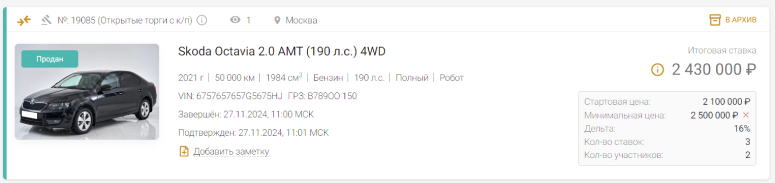
При завершении времени торгов подтверждение лота происходит по стандартной процедуре. Данный вид торгов может быть включен по запросу в компанию ООО «Карлинк».
Принять решение по лоту можно и внутри карточки (рис.). Здесь информация представлена в более подробном виде.
После того как вы нажали «подтвердить продажу» (рис.) или «отклонить продажу» (рис.), вы получите информационное окно для подтверждения данных действий.
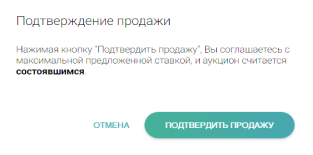
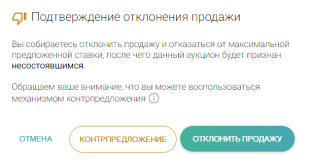
Кроме операций по завершению сделки (кнопки «отклонить продажу» и «принять продажу») имеется блок документов, подтверждающих сделку, блок анализа результатов торгов, где представлена основная статистика по торгам, а также история перевыставлений данного лота. В зависимости от настроек профиля в блоке документов может присутствовать протокол торгов (в форматах doc и pdf).
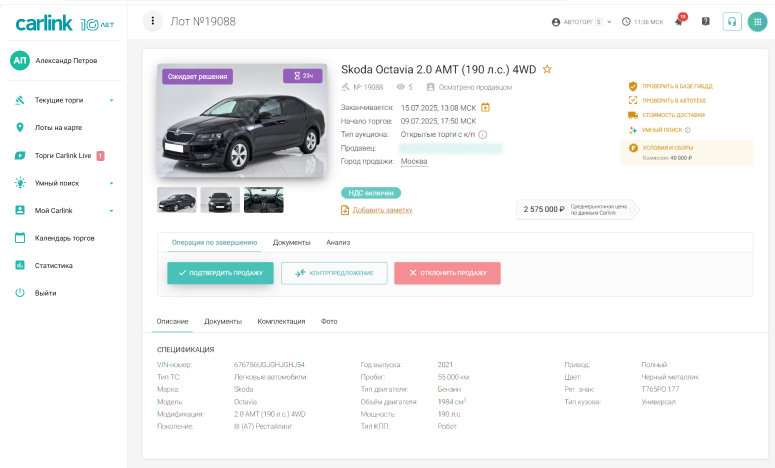
![]() – создание заметки, с вводом текста до 800 символов, включая пробелы, имеются иконки эмоций.
– создание заметки, с вводом текста до 800 символов, включая пробелы, имеются иконки эмоций.
При наличии заметки на лоте кнопка поменяется на  .
.
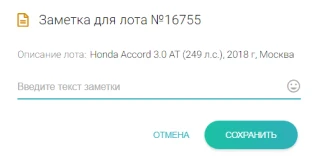
Добавлять/Редактировать заметку можно в открывшемся диалоговом окне (рис.).
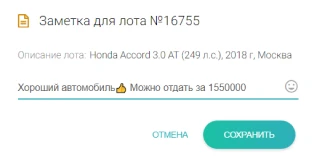
Обратите внимание, что заметка на лоте видна только вам, точнее всем пользователям одного профиля. Это удобно, когда нужно сохранить информацию по автомобилю для всех пользователей, прикрепленных к профилю компании.
В блоке «Анализ» представлена основная статистика по результатам торгов. Экспозиция считается как сумма количества дней от момента публикации до момента окончания торгов по всем лотам с данным VIN номером.

В истории перевыставлений отображаются все предыдущие выставления для конкретного лота (рис.).
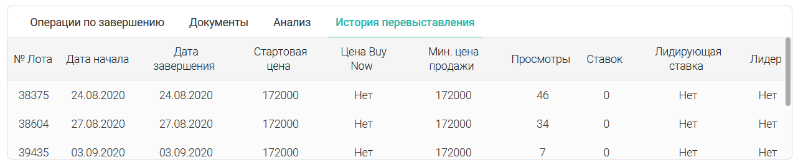
Порядок взаимодействия по сделке с автомобилем у Продавца
После подтверждения продажи системой сформируются документы, которые подтверждают данную сделку (рис.), - «Карточка победителя торгов» и «Протокол торгов» (если не был сформирован ранее).

После подготовки документов менеджерами ООО «Карлинк» (обычно до 5 дней) в карточке появятся два варианта заполненного ДКП (в формате doc и pdf) с печатью и без (рис.).
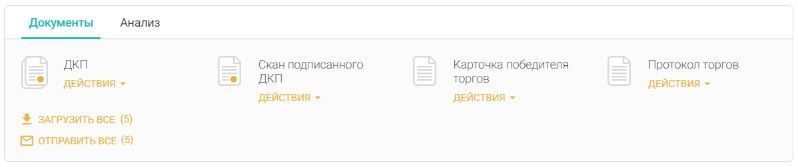
По мере готовности, в карточке отображаются также Закрывающие документы за Комиссионное Вознаграждение Продавца, Счет на Комиссионное Вознаграждение продавца, Акт приема-передачи автомобиля на реализацию, Отчет Комитента, Отчет Агента и Скан подписанного ДКП (рис.).
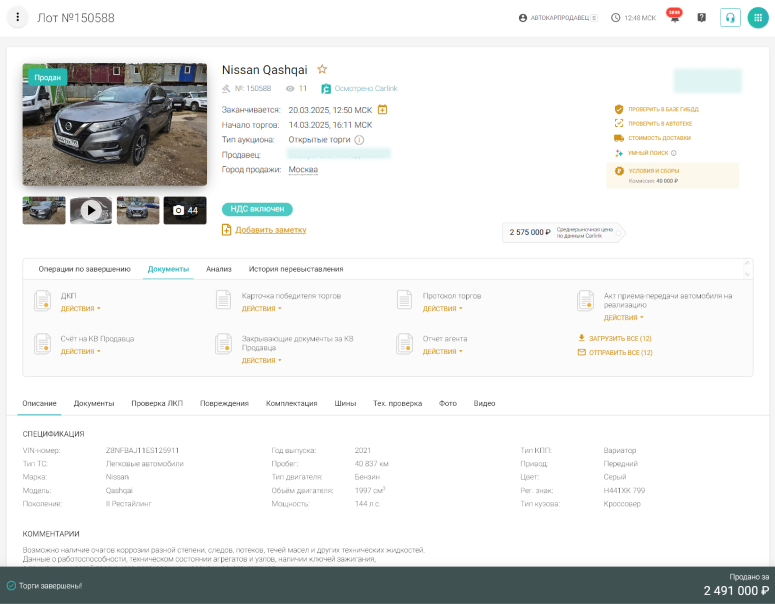
Документы, размещенные в карточке можно как скачать, так и отправить по электронной почте прямо с веб страницы (рис.). Для скачивания всех документов сразу воспользуйтесь кнопкой «загрузить все», для отправки по почте – «отправить все» (в появившемся диалоговом окне (рис.) укажите e-mail адресата и нажмите «отправить»).
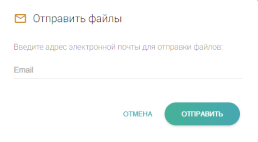
Для скачивания или отправки по почте документов по отдельности необходимо выбрать соответствующий пункт в выпадающем списке «Действия» под каждым документом (рис.).
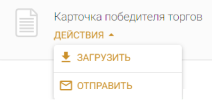
После получения полной оплаты от Покупателя и подписания акта приема-передачи рекомендуем нажимать кнопку «завершить сделку» (рис.) и указать дату передачи т/с Покупателю.

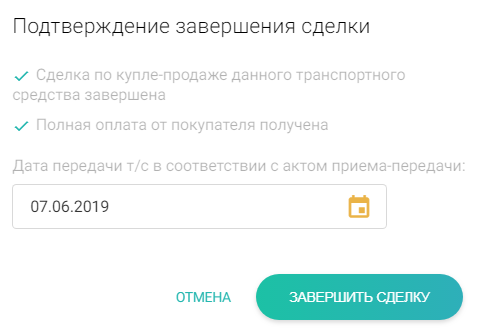
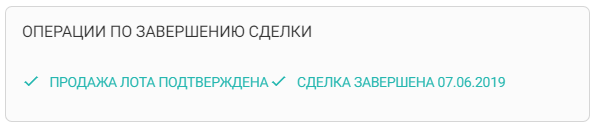
Дешборд
В разделе личного кабинета «Дешборд» отображаются ваши лоты, на которые поступают ставки в режиме онлайн (рис.).
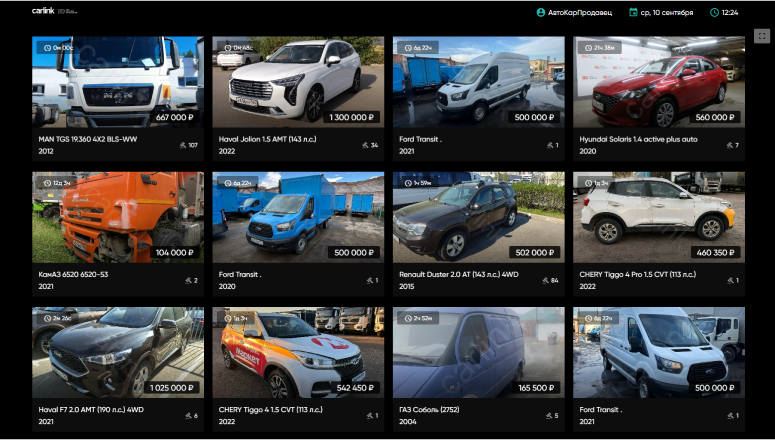
Лоты представлены в виде 12 карточек (либо меньше) с фотографиями с минимумом информации. Лоты отсортированы таким образом, что в список попадают сначала лоты типа «открытые торги», ставки на которые сделаны позднее всего. При отсутствии в вашем наборе лотов двенадцати открытых лотов, в список попадут и лоты типа «предложение цены». При поступлении ставки или окончании торгов карточки анимируются. Данный вид позволяет наглядно оценить активность покупателей по вашим лотам.
Общие разделы сайта
Заявка в службу клиентского сервиса
По любым возникающим вопросам можно обратиться в клиентский сервис платформы «Карлинк» через форму обращения, нажав на  в верхней панели управления (рис.), после чего вам будет представлена форма, поля которой необходимо заполнить (рис.) – тема обращения, номер лота (если вопрос касается конкретного лота), описание вопроса проблемы. Кроме этого к форме можно прикрепить файл (например, скриншот с сайта).
в верхней панели управления (рис.), после чего вам будет представлена форма, поля которой необходимо заполнить (рис.) – тема обращения, номер лота (если вопрос касается конкретного лота), описание вопроса проблемы. Кроме этого к форме можно прикрепить файл (например, скриншот с сайта).
Обратите внимание, что чем больше информации по проблеме вы укажете, больше материалов приложите к заявке, тем более оперативно и качественно специалисты смогут решить вашу проблему.

После оформления обращения, вам придет подтверждение на электронную почту. Профильные специалисты предоставят вам оперативную консультацию по любому вопросу. Дальнейшее общение по заявке производится по электронной почте, но в рамках вашей конкретной заявки, которой присвоен фиксированный номер.
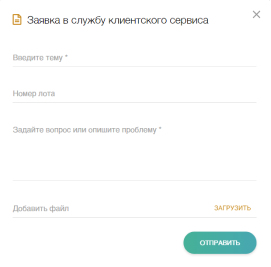
Настройка оповещений
На ЭТП «Карлинк» пользователям отправляются различные уведомления о действиях, связанных с его активностью на площадке или информационные сообщения.
Имеется возможность отключать или включать некоторые виды уведомлений. Оповещения осуществляются по каналам:
- E-mail сообщений;
- SMS;
- Уведомлений на сайте «
![]() ».
».
Для этого необходимо в Личном кабинете пользователя выбрать пункт «Настройка оповещений» (рис.) и перейти к таблице настроек (рис.).
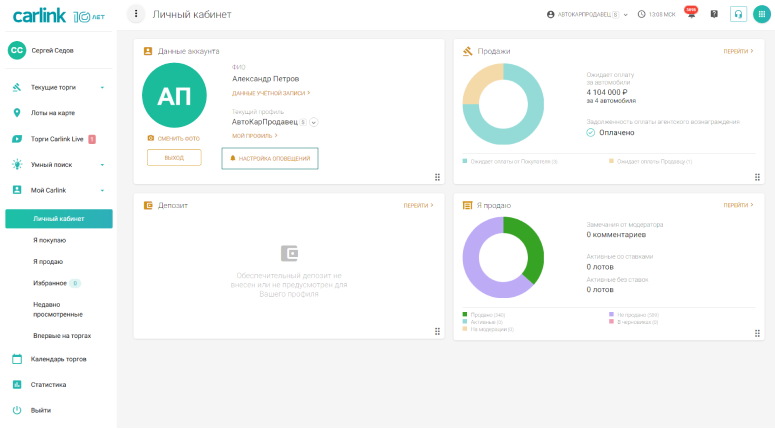
Имеется возможность отмечать чекбоксами уведомления по каждому событию (рис. и рис.), которые вы хотели бы получать посредством e-mail, sms или на сайте « ».
».
В случае если у вас один профиль, таблица настройки оповещений будет выглядеть так (рис.):
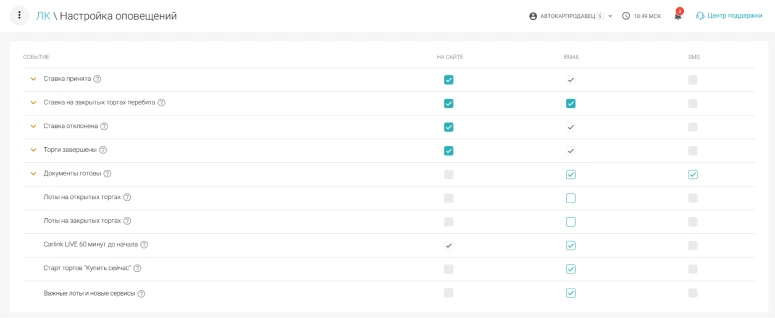
В данной таблице чекбокс может принимать четыре состояния:  - включен,
- включен,  - выключен,
- выключен, ![]() - включен (настройка недоступна) и
- включен (настройка недоступна) и  - выключен (настройка недоступна).
- выключен (настройка недоступна).
Если у вас более одного профиля, таблица настройки оповещений будет выглядеть следующим образом (рис.):
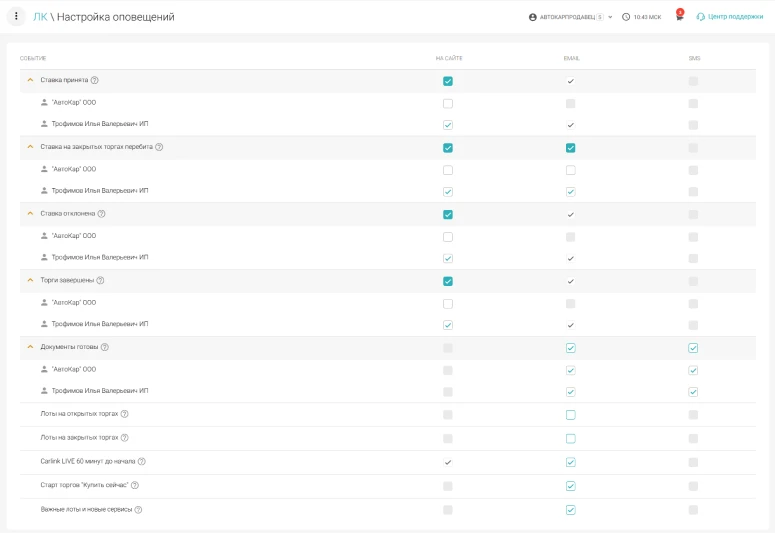
В таблице с несколькими профилями чекбокс может принимать четыре состояния:  - включен,
- включен,  - выключен
- выключен  - промежуточное значение (включено хотя бы по одному из профилей),
- промежуточное значение (включено хотя бы по одному из профилей),  ,
,  - настройка недоступна (вкл./выкл.)
- настройка недоступна (вкл./выкл.)
При наведении на « » вы увидите всплывающее окно - подсказку с более подробной информацией по данному событию.
» вы увидите всплывающее окно - подсказку с более подробной информацией по данному событию.
Умный поиск
На ЭТП «Карлинк» имеется возможность настроить и запомнить для дальнейшего использования параметры фильтра, более того система будет оповещать вас о появлении на торгах лотов, удовлетворяющих критериям вашего фильтра.
В разделе меню «умный поиск» (рис.), выберете пункт «Настройка» и перейдите в окно добавления нового фильтра или редактирования уже существующих.
Для того чтобы создать свой фильтр, необходимо нажать на кнопку «добавить» (рис.), после чего вы перейдете в окно, где необходимо заполнить нужные вам поля для будущего фильтра (рис.).
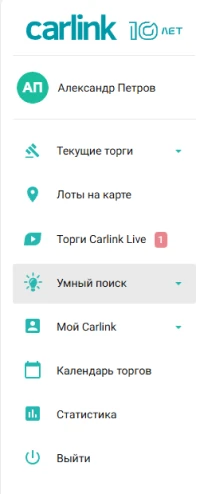
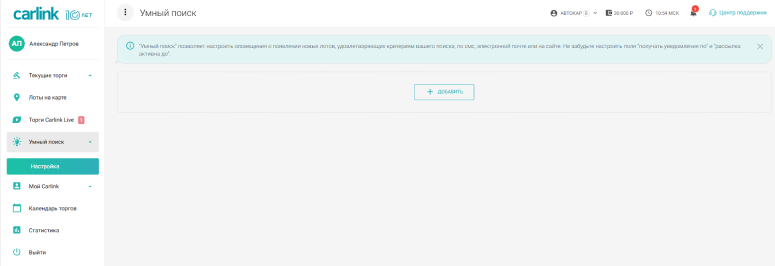
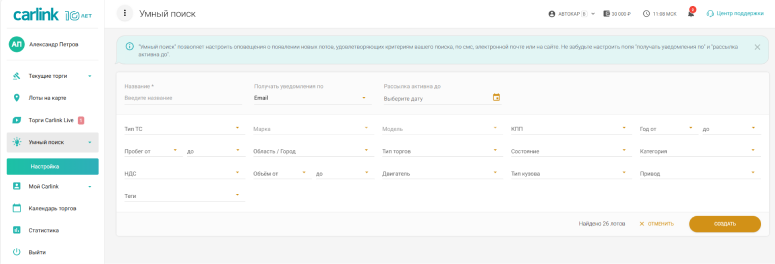
Если, к примеру, вы хотите сделать поиск по конкретным автомобилям, то вам необходимо установить эти параметры в соответствующих полях (рис.). В поле «название» укажите любое имя создаваемого фильтра, в поле «получать уведомления по» можно выбрать как один так и несколько способов получения уведомлений (e-mail, sms или на сайте).
Если вы выбрали e-mail, то вам на почту придет письмо следующего содержания (рис.).
В письме перечислены все появившиеся за последние сутки лоты, удовлетворяющие всем вашим фильтрам. Также даются ссылки на конкретные лоты и страницу настроек ваших фильтров.
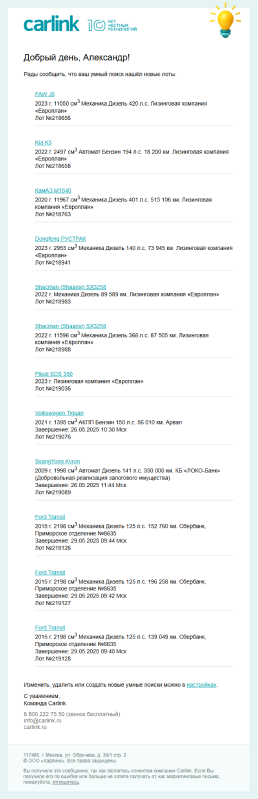
Если вы указали sms, то в сообщении вам придет ссылка на страницу с примененным фильтром.
E-mail и sms рассылка производится раз в сутки.
Если вы отметили получать уведомления «на сайте», то на панели навигации в окне в « » добавляются столько уведомлений, сколько лотов по умному поиску появилось (рис.).
» добавляются столько уведомлений, сколько лотов по умному поиску появилось (рис.).
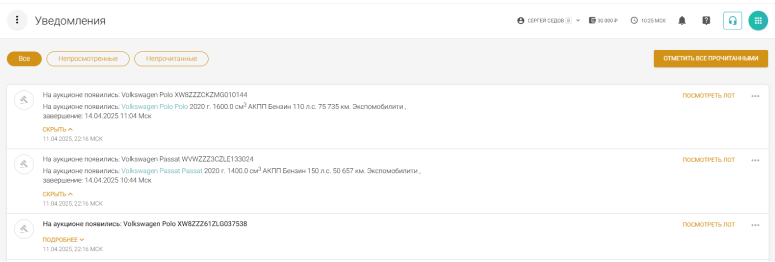
В поле «рассылка активна до» укажите дату, до которой вы хотите получать уведомления о вновь поступивших автомобилях согласно вашему созданному фильтру («умному поиску»). Если оставшиеся поля вас не интересуют (как в данном примере), пропустите их заполнение и нажмите «сохранить» (рис.).
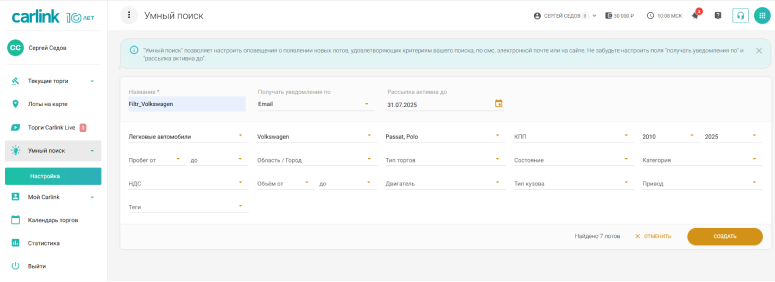
В данном примере найдено 3 лота (рис.). Подсчет количества попадающих под критерии отбора происходит автоматически. При сохранении фильтра можно отобразить найденные лоты. По нажатию кнопки «показать 3 лота» (рис.) вы увидите все участвующие в торгах и попадающие под ваш запрос автомобили на странице списка лотов (рис.). Нажав «сбросить» (значок 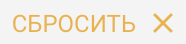 - в верхней части страницы автоаукциона напротив динамического фильтра) вы перейдете со страницы «умного поиска» в страницу «все лоты» (рис.). Если вы хотите изменить созданный ранее фильтр, нажмите «редактировать» (рис.) и задайте другие значения в поля фильтра.
- в верхней части страницы автоаукциона напротив динамического фильтра) вы перейдете со страницы «умного поиска» в страницу «все лоты» (рис.). Если вы хотите изменить созданный ранее фильтр, нажмите «редактировать» (рис.) и задайте другие значения в поля фильтра.
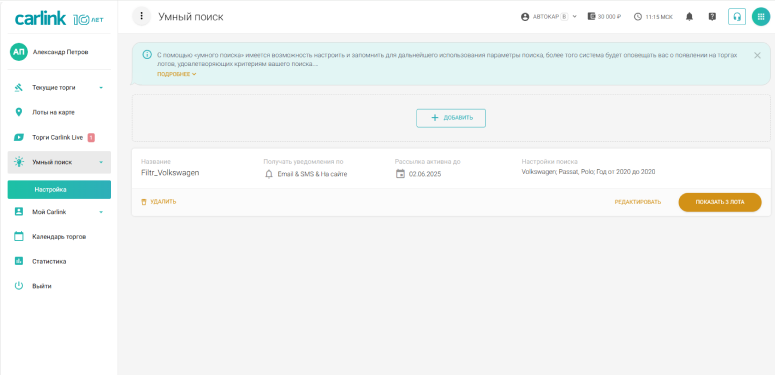
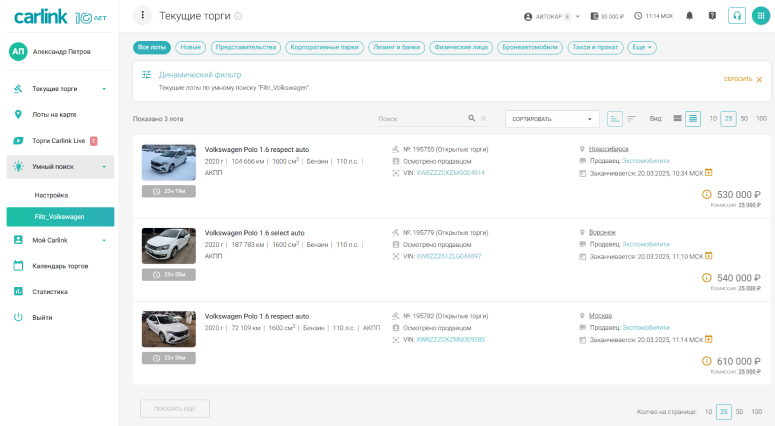
Для создания еще одного фильтра выберете пункт «Настройка» меню «умный поиск». Можно создавать неограниченное количество фильтров. Каждый такой фильтр будет отображаться в главном меню в разделе «умный поиск» отдельным пунктом. При выборе каждого пункта ваши фильтры будут применяться автоматически. В данном примере (рис.) в меню появляется пункт Filtr_Volkswagen.
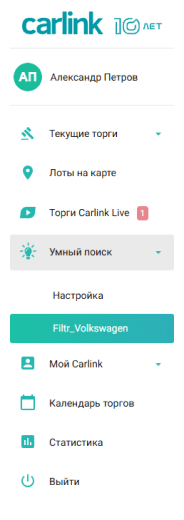
Также, имеется возможность осуществить подписку на лоты конкретного продавца прямо с карточки лота (рис.).
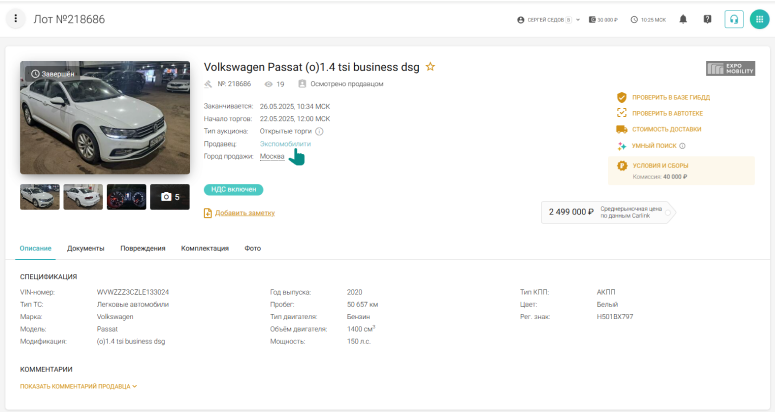
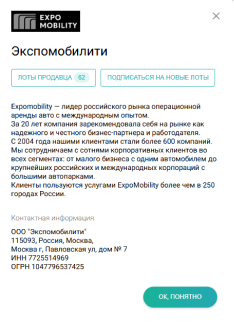
После того как вы выберете «подписаться на новые лоты» (рис.) – вы автоматически перейдете на страницу «Умный поиск», в котором вам будет предложено создать новый параметр поиска по конкретному продавцу «Новые лоты Невская Автомобильная Компания» с индивидуальными настройками поиска (рис.).
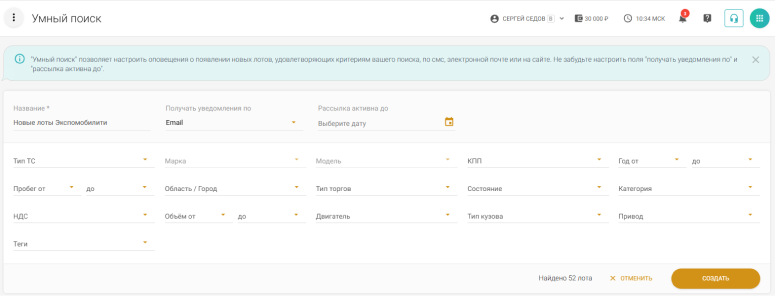
В меню «Умный поиск» добавился фильтр «Новые лоты Невская автомобильная Компания», нажав на который вам представится список автомобильных лотов по данному продавцу (рис., ).
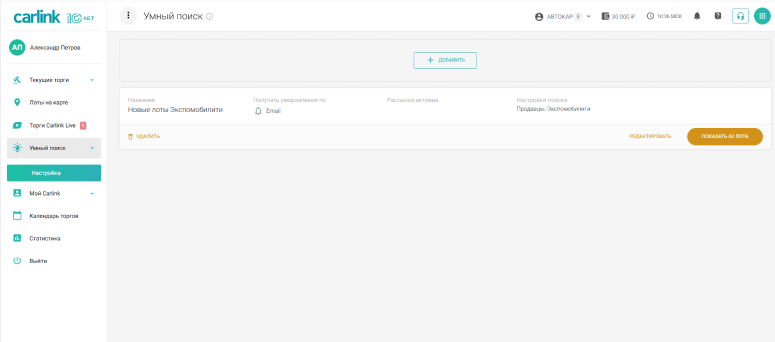
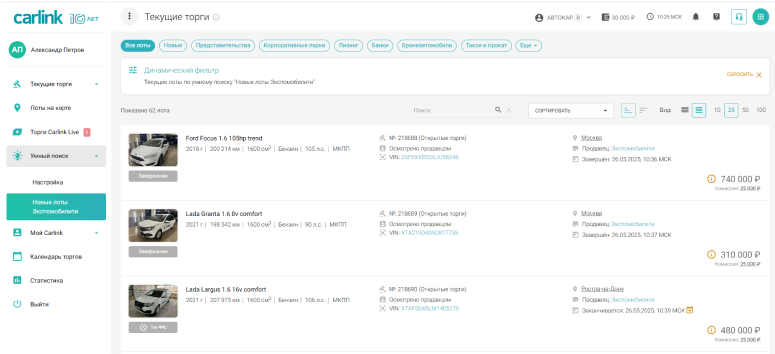
Кроме этого, через «Умный поиск» можно оформить подписку по тегам (рис.). Так, выбирая из списка тегов к примеру тег «Красивый номер» - применится фильтр и будут найдены лоты по данному запросу (рис.).
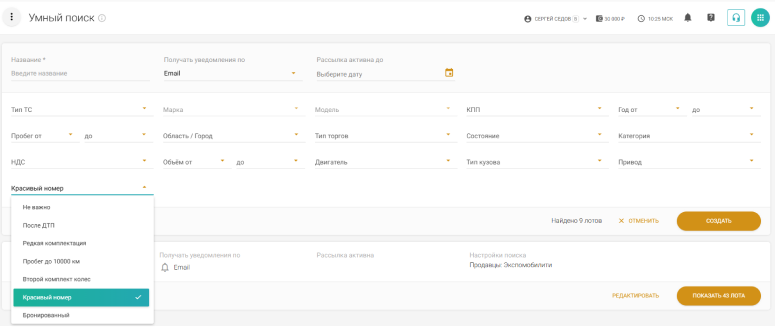
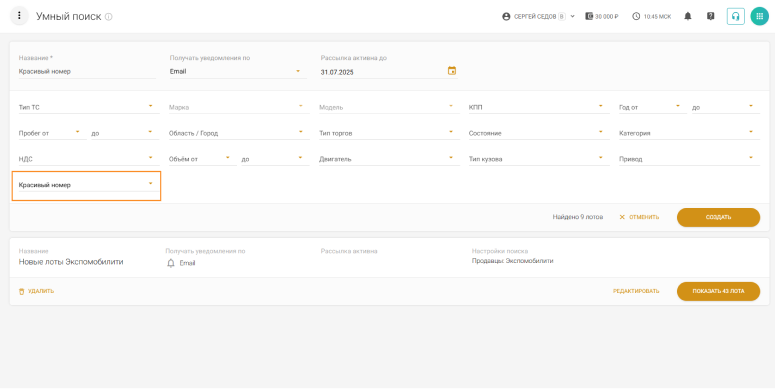
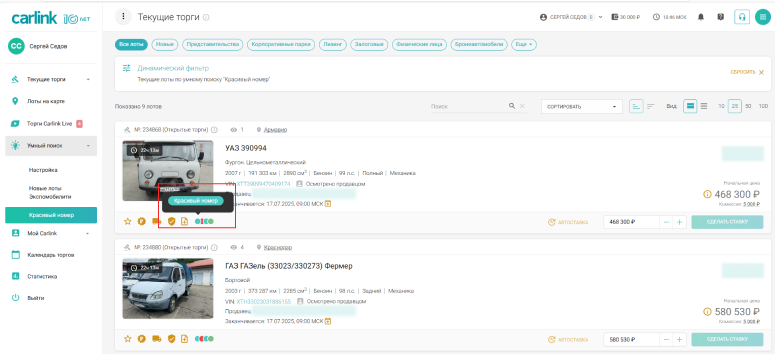
Также, умный поиск можно настроить прямо из списка лотов (рис.) или из карточки лота, если хотите получать уведомления о похожих автомобилях.
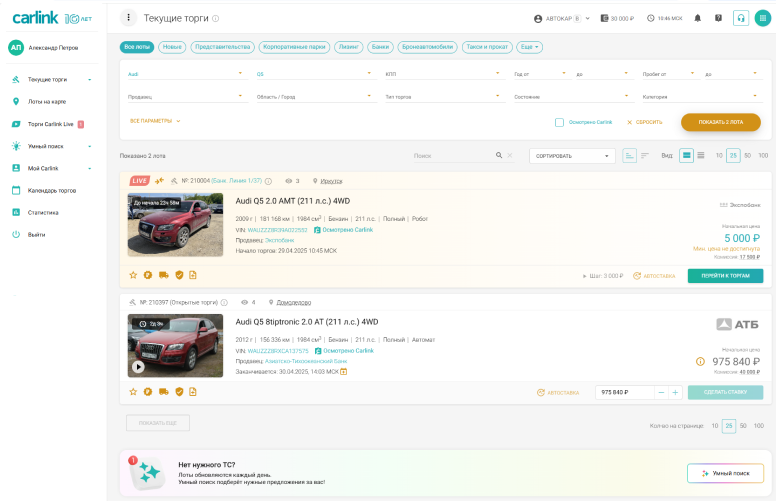
Календарь торгов
На ЭТП «Карлинк» представлен «Календарь торгов», в котором содержится информация по всем активным доступным пользователю лотам, их начале и окончании. Информация представлена как в графическом виде (рис.), так и в табличном (рис.).
Раздел позволяет получить общее представление о наличии лотов различных продавцов и спланировать свое время для участия в торгах.
В графическом виде по горизонтали отложено время, по вертикали лоты разбиты по продавцам.
Лоты одного продавца показаны одним цветом, они разбиты на блоки, в каждом из которых собраны все лоты с одинаковым временем старта и окончания торгов.
При наведении курсором на цветную полосу можно ознакомиться с подробной информацией по блоку (рис.) - количество лотов, длительность, тип торгов, статус, продавец.
Имеется фильтр по продавцу.
Ту же информацию можно увидеть и в табличном виде, нажав на кнопку «смена вида» 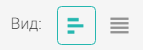 .
.
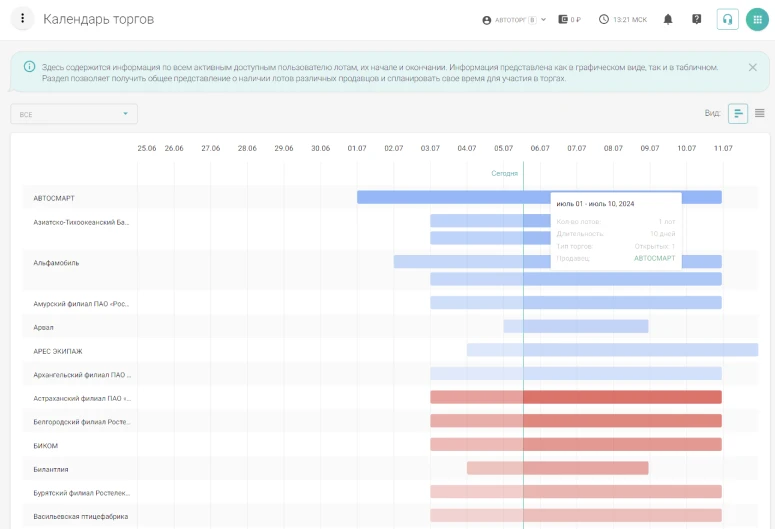
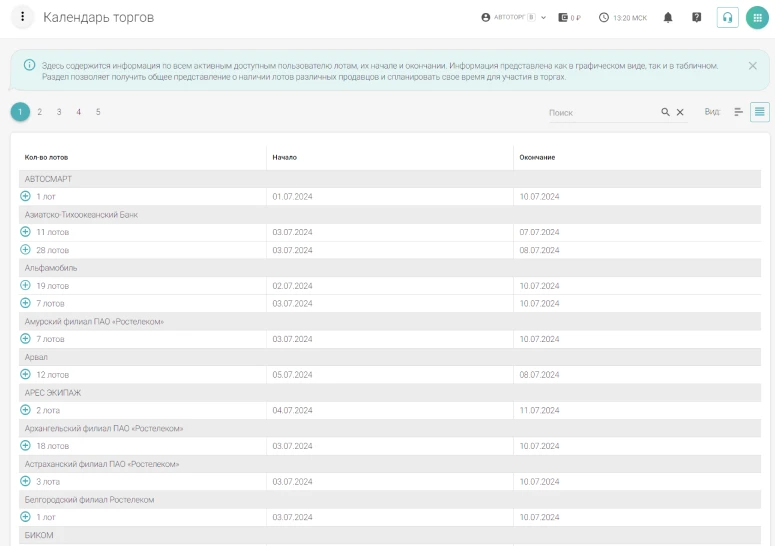
Статистика цен
В разделе «Статистика» ведется информация по всем проданным на площадке автомобилям за все время.
Раздел будет полезен для предварительной оценки величины ставки и продажной цены интересующего вас автомобиля.
Для удобства, информация представлена в табличном виде с возможностью поиска, сортировки по любым полям.
Для осуществления поиска автомобиля конкретной марки/модели (и других характеристик) можно использовать фильтр (рис.).
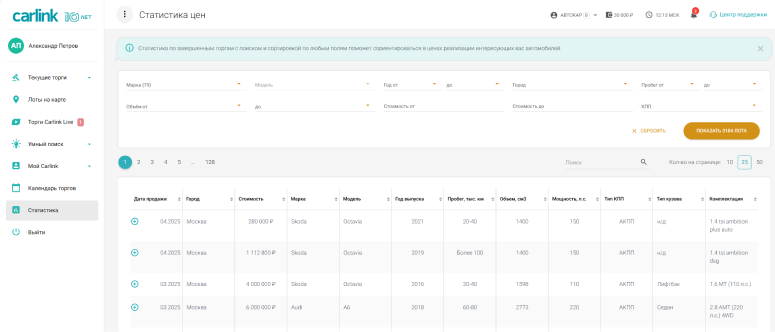
Также на странице доступна фильтрация по основным параметрам лотов.
Установив необходимые параметры, на экран выведутся все лоты под индивидуальный запрос (рис.).
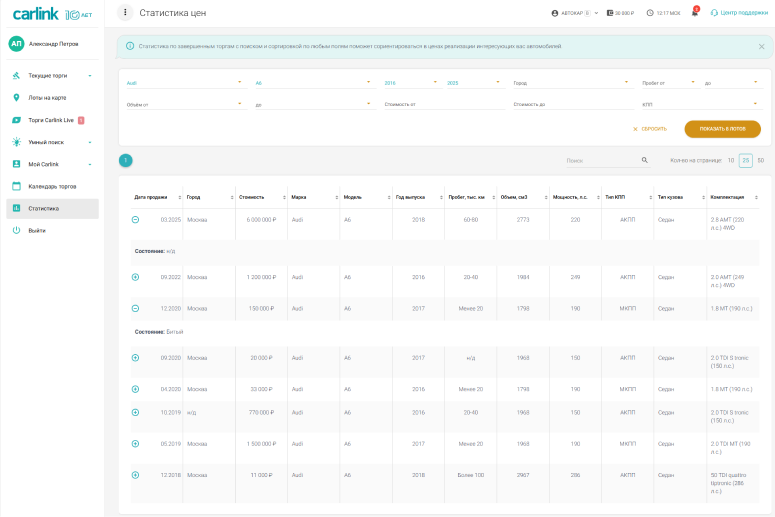
В строке «Состояние» (рис.) отображается признак аварийности автомобиля («битый»). Однако такие данные есть не на все присутствующие в таблице записи.
Избранное
В данном разделе хранятся все отобранные вами и добавленные в «Избранное» т/с. Находится в подменю «Мой Carlink».
При добавлении в избранное лота, на котором установлен депозит (значение указано в окне «Условия и сборы»  ) система проверяет наличие средств на вашем счете (рис.).
) система проверяет наличие средств на вашем счете (рис.).
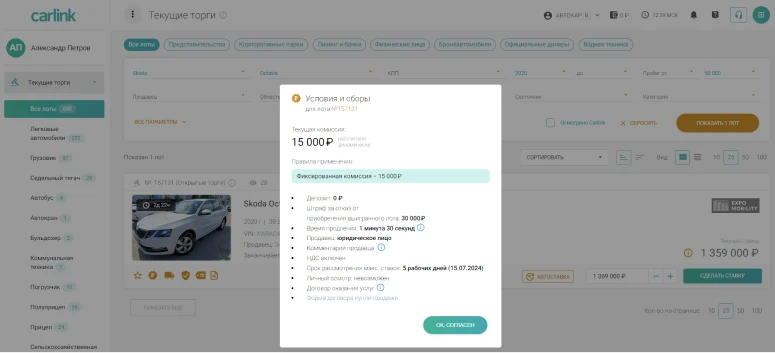
В случае, если свободных средств на депозите недостаточно для участия в торгах (рис.), вы получите уведомление (рис., ).
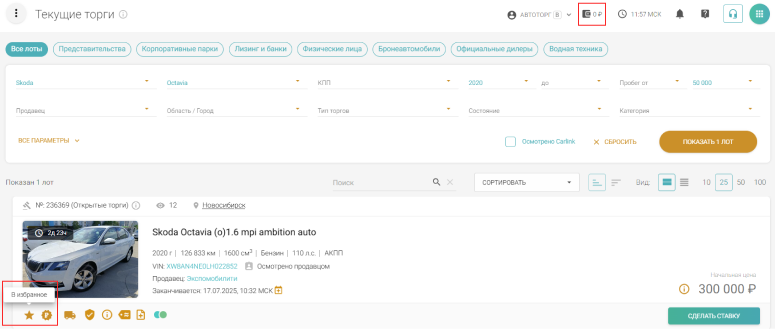
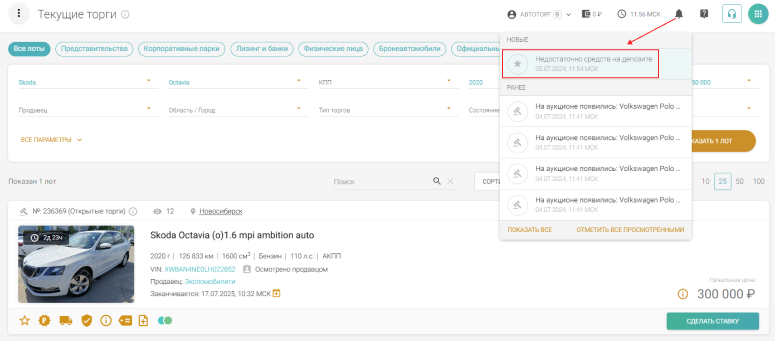
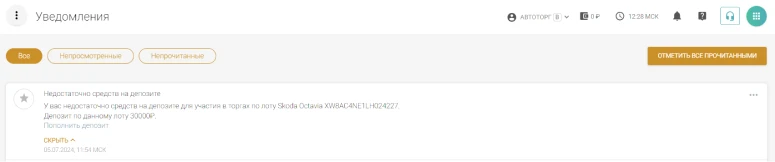
Пополнить депозит можно через Личный кабинет/Баланс обеспечительного депозита.
Посмотреть избранные вами лоты можно нажав соответствующий пункт в главном меню сайта (рис.), по нажатию на который отобразятся все выбранные вами лоты.
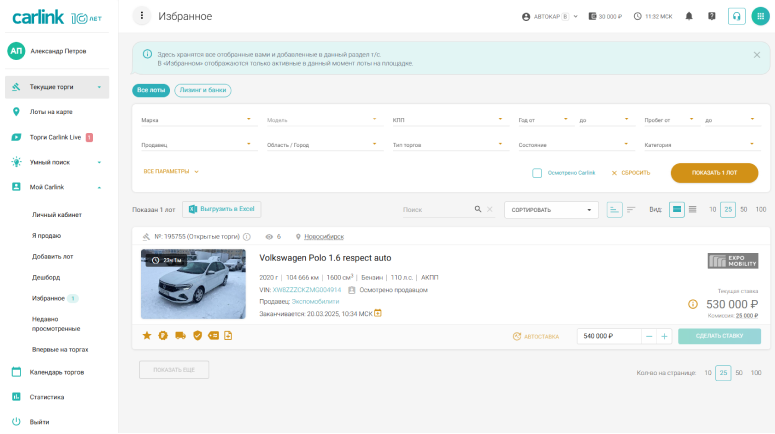
Имейте в виду, что в «избранном» отображаются только активные в данный момент лоты на площадке.
Недавно просмотренные
В данном разделе отображаются просмотренные вами лоты, торги по которым еще не завершены.
Находится в подменю «Мой Carlink» (рис.).
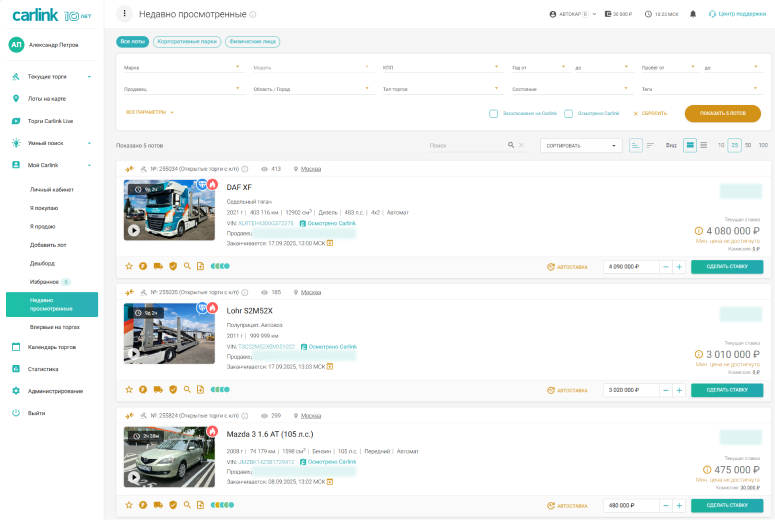
Впервые на торгах
В разделе «Впервые на торгах» отображены лоты, которые впервые опубликованы на платформе Carlink.
Пункт расположен в подменю «Мой Carlink» (рис.).
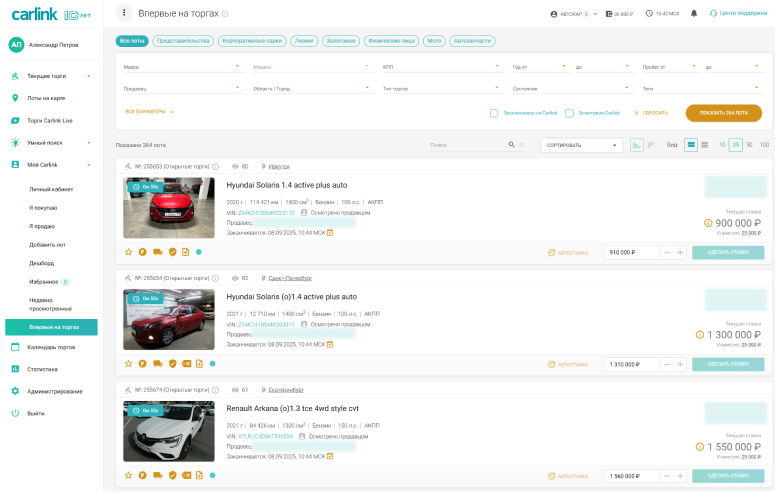
Основные термины и понятия
- открытые с минимальной ценой;
- открытые без минимальной цены;
- открытые с контрпредложением;
- закрытые (предложение цены);
- «купить сейчас».
Стартовая цена – установленная продавцом цена, с которой начинаются торги за лот.
Автоставка (прокси ставка) – установленная покупателем максимальная ставка, которая будет автоматически подниматься в ходе торгов до указанной величины. Применяется только в открытых аукционах.
Дата начала торгов – время начала торгов, когда активируется лот, с этого момента принимаются ставки на лот.
Дата окончания торгов – это время, после которого лот снимается с торгов и ставки больше невозможны.
Депозит (обеспечительный депозит) – сумма, внесенная участником торгов для обеспечения ставок на ЭТП.
Минимальная цена – минимальная сумма, за которую Продавец готов продать лот.
Цена «Купить сейчас» – сумма, по которой Продавец готов продать лот моментально, без торгов.
Шаг торгов – минимальный интервал увеличения ставки (обычно кратно 1000).
Открытый аукцион с минимальной ценой – в данном виде аукциона Продавец размещает лот, и определяет стартовую, минимальную цену, шаг торгов, время начала и окончания торгов. Администратор одобряет лот и запускает аукцион. Участники аукциона не знают минимальную цену продавца; размещают свои ставки. Если желаемая минимальная цена продавца превышена, то тот, кто дал максимальную цену – является победителем торгов. Если никто из участников не перебил минимальную цену продавца, аукцион в этом случае объявляется несостоявшимся. Продавец либо снимает лот, либо перевыставляет его.
Открытый аукцион без минимальной цены – в данном виде аукциона Продавец размещает лот без минимальной цены, но с указанием времени начала и окончания торгов, стартовой цены, шага торгов и срока согласования максимальной ставки. Администратор проверяет лот на корректность данных и запускает аукцион. Участники аукциона размещают свои ставки. После окончания торгов Продавец принимает решение в течение установленного (при создании лота) срока рассмотрения ставок. Если его устраивает предложенная цена, то аукцион объявляется состоявшимся и тот участник, который дал максимальную цену становится победителем торгов. Если ставка отклонена продавцом, то аукцион объявляется несостоявшимся и Продавец либо снимает лот с продажи на ЭТП, либо перевыставляет его.
Открытый аукцион с контрпредложением.
Аукцион с контрпредложением позволяет продавцу и покупателю, сделавшему максимальную ставку, обмениваться предложениями после завершения торгов.
Продавец может отклонить результат торгов, принять его или сделать предложение покупателю, давшему максимальную ставку, на повышение его ставки. Покупатель в свою очередь также может согласиться с полученным предложением, отклонить его или сделать встречное предложение о цене. Возможность обмениваться встречными предложениями сохраняется 24 часа с момента завершения торгов по лоту. Если в течение указанного времени предложение не было принято ни одной из сторон - торги автоматически признаются несостоявшимися.
Аукцион проходит на повышение цены от стартовой. В момент начала аукциона у участника появляется возможность сделать ценовое предложение на повышение максимальной цены контракта в размере шага аукциона, который указан для каждого лота. Участник может неоднократно подавать ценовые предложения.
«Минимальная цена не достигнута» означает, что в ходе торгов еще не достигнута гарантированная цена выкупа, установленная продавцом.
«Минимальная цена достигнута» означает, что цена выкупа достигнута, и победитель гарантировано заключает сделку по предложенной им цене.
Закрытый аукцион (предложение цены) – в данном виде аукциона Продавец размещает лот с указанием времени начала и окончания торгов, а также срока рассмотрения максимальных предложений участников. Администратор проверяет лот на корректность данных и запускает аукцион. Участники аукциона размещают свои ставки, но не видят предложений друг друга. После окончания торгов Продавец принимает решение в течение установленного (при создании лота) срока рассмотрения ставок. Если его устраивает предложенная цена, то аукцион объявляется состоявшимся и тот, кто дал максимальную цену – является победителем торгов. Если ставка отклонена, то аукцион объявляется несостоявшимся и Продавец либо снимает лот с торгов, либо выставляет заново.
Аукцион «купить сейчас» – в данном виде аукциона Продавец размещает лот с указанием времени начала и окончания торгов и цены, за которую он готов реализовать автомобиль сразу, без торгов. Администратор одобряет лот и запускает аукцион. Участник аукциона может купить автомобиль сразу, без торгов, нажав «купить сейчас». В этом случае аукцион объявляется состоявшимся, иначе – аукцион объявляется несостоявшимся, и Продавец либо снимает лот, либо перевыставляет его.
Возможность «Купить сейчас» может присутствовать в любом из типов аукциона. Нажатие на кнопку «Купить сейчас» любым из участников останавливает торги по лоту, при этом победителем торгов становится участник, нажавший кнопку «Купить сейчас».
Carlink Live – высокотехнологичный механизм торгов, который позволяет параллельно следить за несколькими аукционами в одном потоке. Дата, время начала торгов и состав аукционируемых лотов заранее анонсируется в данном разделе. В режиме Live лоты выходят на торги в строгой последовательности, следуя друг за другом. Ставки в ходе торгов Live принимаются без дополнительного подтверждения. После начала торгов ставки на лот принимаются только в момент, когда очередь доходит до конкретного автомобиля. При этом время продления аукциона после очередной ставки составляет всего 20 секунд, что обеспечивает скоростное проведение торгов. Подведение итогов происходит в стандартном порядке.
Умный поиск - настройка и запоминание для дальнейшего использования параметров фильтра, с оповещением системой о появлении на торгах лотов, удовлетворяющих критериям вашего поиска.
Ответы на часто задаваемые вопросы
Вопрос: Как нам получить закрывающие документы?
Ответ: Вы можете самостоятельно и оперативно видеть закрывающие документы по приобретенному лоту. Информация размещена в личном кабинете в разделе «Я покупаю», «Документы к лоту».
Закрывающие на комиссионное вознаграждение появляются по факту вашей оплаты. Закрывающие на авто формируются по дате акта приема-передачи (в случае покупки автомобиля с участием Карлинк в качестве комиссионера или продавца).
Если Вам нужны оригиналы документов, просьба направить запрос на адрес corporate@carlink.ru и указать адрес для отправления.
Также предлагаем Вам перейти с нами на электронный документооборот. Работаем в СБИС и готовы к работе с вашим оператором.
Вопрос: Как вернуть депозит? Кнопки в ЛК нет.
Ответ: Вам необходимо заполнить и подписать Заявление о возврате средств (см. вложение). Подписанный документ необходимо отправить (сканированную копию или цветное фото) на электронный адрес компании info@carlink.ru.
Вопрос: Мы победили. Когда мы сможем оплатить авто?
Ответ: После завершения торгов, в случае если Вы объявлены победителем, Вам необходимо ожидать подтверждения со стороны продавца. Продавец вправе отказаться от продажи без объяснения причин.
Максимальный срок рассмотрения предложений продавцом указан в описании лота. После подтверждения ставки продавцом мы в течение 3-х рабочих дней подготовим документы в соответствии с типом сделки.
Вопрос: Нам подтвердили сделку. Что делать дальше?
Ответ: После подтверждения со стороны продавца у Вас в личном кабинете в разделе “Я покупаю” будет добавлен данный лот и в разделе «Документы» будут размещены все необходимые документы для оформления сделки. К каждой сделке прикрепляется документ “Порядок оформления”. Просим Вас внимательно ознакомиться с данным документом и следовать инструкции.
Вопрос: Как удалить аккаунт?
Ответ: Для расторжения договора и для удаления аккаунта необходимо обратиться на электронный адрес компании corporate@carlink.ru с почты, указанной при регистрации.
Вопрос: Оплату можно производить с любых реквизитов?
Ответ: Оплату необходимо производить с платежных реквизитов компании, победившей в торгах. Для индивидуальных предпринимателей имеется возможность вносить средства со счета, открытого на физическое лицо. ФИО должны полностью совпадать.
Платежи обрабатываются на следующий рабочий день, следующий за днем зачисления средств на расчетный счет компании Карлинк. Оплата от третьих лиц не допускается и будет возвращаться плательщику.
Вопрос: Надо ли вносить ДС (Денежные Средства) для участия в торгах?
Ответ: Для юридических лиц внесение депозита не требуется. За исключением лотов, в описании которых указана сумма депозита.
Для Индивидуальных предпринимателей и физических лиц обязательным условием является наличие обеспечительного платежа (депозита). Минимальный размер депозита указан в оферте.
Отказ от приобретения ТС
В случае, если подтверждение ставки со стороны продавца отсутствует, рекомендуем Вам ожидать. Существует вероятность того, что продавец откажется от продажи транспортного средства. Тогда сделка не состоится и Вам будет возвращен депозит.
Если сделка подтверждена, то для отказа от приобретения Вам необходимо написать электронное письмо на corporate@carlink.ru с электронной почты, указанной при регистрации. В письме необходимо указать номер лота или VIN номер автомобиля. Либо оформить отказ в карточке лота.
Если отказ от приобретения транспортного средства будет признан необоснованным, вам будет выставлен штраф в размере указанном в описании лота.
Основания для признания отказа обоснованным указаны в Договоре на участие в торгах.
Вопрос: В какой срок мы должны заплатить за лот?
Ответ: В каждом выставленном счете, будь то комиссионное вознаграждение или оплата за транспортное средство, указаны сроки, в которые Вы обязаны произвести оплату.
В случае несвоевременной оплаты комиссионного вознаграждения ваша учетная запись на сайте carlink.ru будет заблокирована до погашения задолженности.
В случае неоплаты счета за транспортное средство в установленные сроки ваша учетная запись на сайте carlink.ru так же будет заблокирована до погашения задолженности, а продавец будет вправе расторгнуть сделку. В случае расторжения вам будет выставлен штраф за нарушение сроков оплаты.
 – для справки здесь приведена оценка среднерыночной цены по данным Carlink, которая формируется на основе статистики продаж аналогичных транспортных средств на платформе. Цена не является официальной оценкой стоимости, но помогает сориентироваться и не прогадать в ходе торгов. По наведению на значок
– для справки здесь приведена оценка среднерыночной цены по данным Carlink, которая формируется на основе статистики продаж аналогичных транспортных средств на платформе. Цена не является официальной оценкой стоимости, но помогает сориентироваться и не прогадать в ходе торгов. По наведению на значок  .
. – создание заметки, с вводом текста до 800 символов, включая пробелы, имеются иконки эмоций.
– создание заметки, с вводом текста до 800 символов, включая пробелы, имеются иконки эмоций. – теги лота, находятся на дополнительной информационной панели (рис.), в фильтре для поиска автомобиля конкретной марки/модели (рис.), а также в подробной карточке лота (рис.). По тегам можно осуществить поиск и оформить подписку через
– теги лота, находятся на дополнительной информационной панели (рис.), в фильтре для поиска автомобиля конкретной марки/модели (рис.), а также в подробной карточке лота (рис.). По тегам можно осуществить поиск и оформить подписку через